Page 1
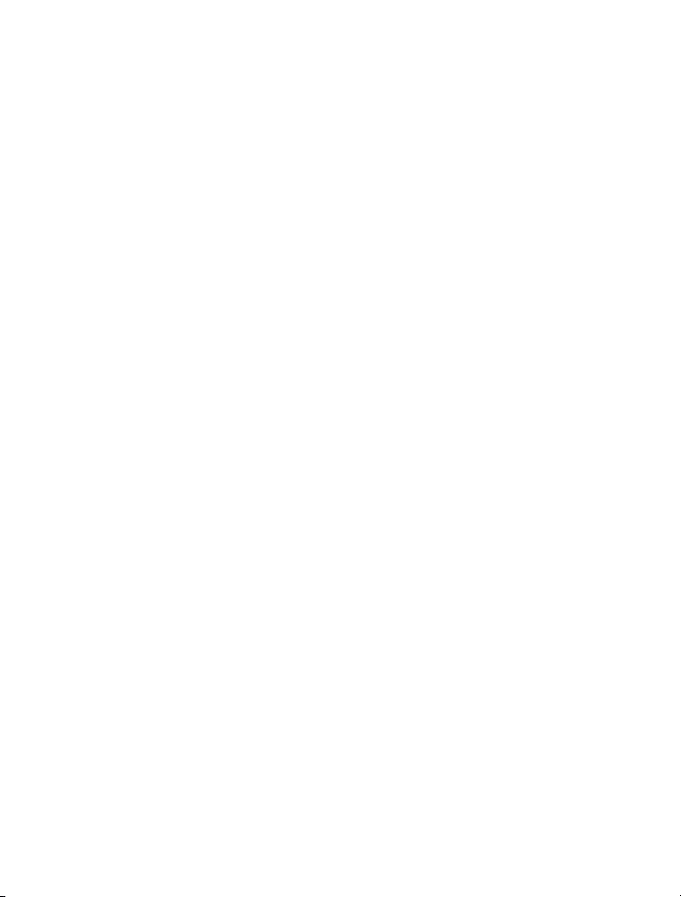
Nokia C5–03 Упатство за корисникот
2.0. Издание
Page 2
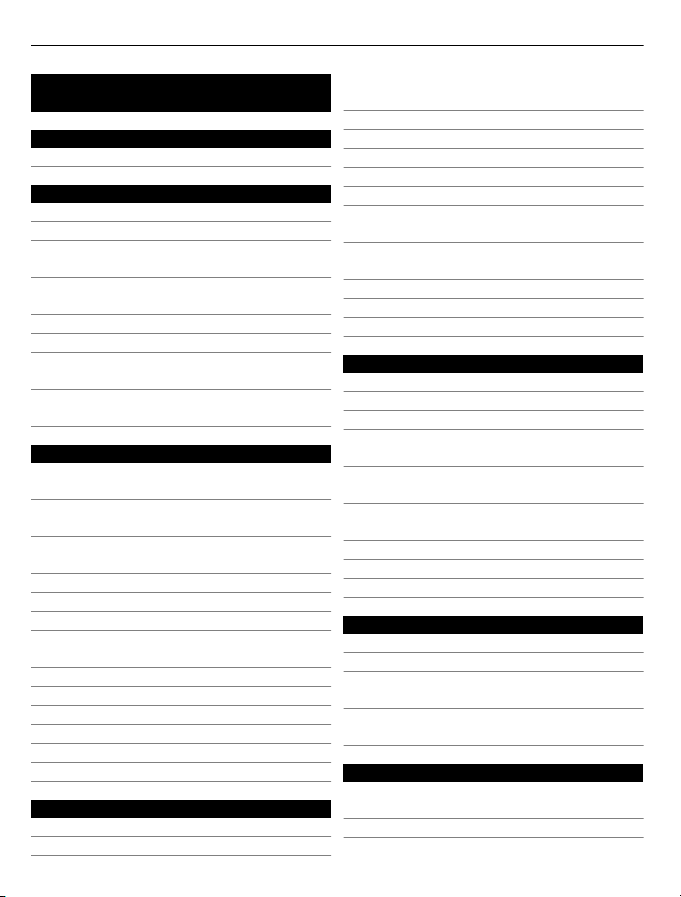
2 Содржина
Содржина
Безбедност 5
Отстранување на батеријата 5
Пронајди помош 6
Помош во уред 6
Поддршка 6
Ажурирање на софтвер и апликации
користејќи го Вашиот уред 7
Ажурирање на софтверот на уредот
користејќи го Вашиот компјутер 7
Прилагодувања 7
Кодови за пристап 7
Продолжување на животниот век на
батеријата 8
Зголемување на достапната
меморија 9
За почеток 10
Вметнување на SIM картичката и
батеријата 10
Вметнување на мемориската
картичка 13
Отстранување на мемориската
картичка 14
Полнење на батеријата 14
Копчиња и делови 16
Вклучете го уредот 17
Заклучување на копчињата и
екранот на допир 17
Почетен екран 18
Пристапете во менито 19
Акции на екранот на допир 19
Промена на тонот на ѕвонење 21
Ovi by Nokia 21
За Ovi Продавница 21
Вашиот уред 22
Прилагодување на уредот 22
Волшебник за прилагодување 22
Префрлување на содржина за прв
пат.22
Индикатори на екранот 23
Лента со контакти 25
Локации на антената 25
Offline профил 25
Кратенки 26
Контрола на јачината на звукот и
звучникот 27
Прилагодувањата на сензорот и
орентација на екранот 27
Дачечинско заклучување 28
Слушалки 28
Прикачување врвка за околу рака 29
Остварување на повици 29
Повици 29
За време на некој повик 29
Гласовно поштенско сандаче 31
Одговарање или одбивање на
повик 31
Остварување на конференциски
повик 31
Брзо повикување на телефонски
број 32
Повик на чекање 32
Гласовно бирање 33
Дневник 34
Пишување текст 35
Виртуелна тастатура 36
Ракопис 36
Внесување на текст со виртуелната
тастатура 37
Прилагодувања за внесување на
допир 39
Контакти 40
Зачувување на телефонските
броеви и e-mail адресите 40
Управување со имиња и броеви 41
Page 3
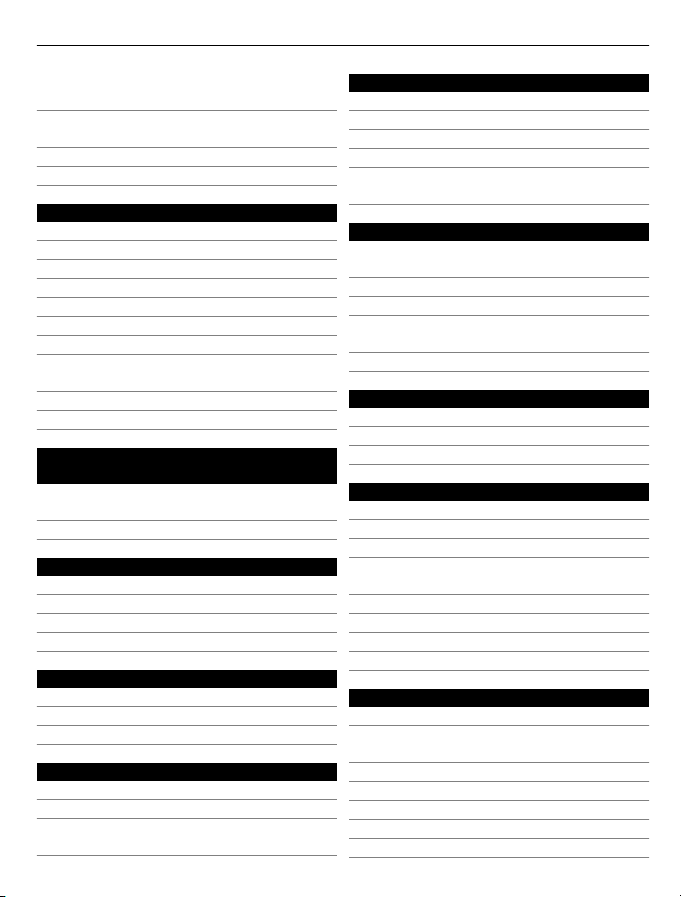
Содржина 3
Доделување стандардни броеви и
адреси 41
Тонови на ѕвонење, слики, и текст за
повик за контакти 42
Копирање контакти 42
SIM услуги 43
Пораки 44
Главен приказ на Пораки 44
Пишување и испраќање пораки 45
Сандаче за пораки 46
Прилагодување e-mail 47
E-mail услуга 48
Поштенско сандаче 48
Mail for Exchange 51
Преглед на пораките на SIM
картичката 51
Услужни команди 52
Прилагодувања за пораки 52
Персонализирање на Вашиот
уред 54
Промена на изгледот на Вашиот
уред 54
Профили 55
Музичка папка 55
Музички плеер 55
Ovi музика 57
Nokia Podcasting 58
Радио 60
Камера 61
Активирање на камерата 61
Фотографирање 61
Снимање на видео 64
Галерија 64
Гледање и организирање датотеки 64
Гледање слики и видеа 65
Организирајте слики и видео
клипови 65
Споделување онлајн 66
За Споделување онлајн 66
Претплаќање на услугите 66
Управување со Вашите сметки 66
Креирање на објава 67
Објавување на датотеки од
Галерија 67
Nokia видео центар 68
Прикажување и даунлоадирање на
видео клипови 68
Видео канали 69
Мои видеа 70
Префрлање видео клипови од
компјутер 70
Прилагодувања за Видео центар 71
Web пребарувач 71
Пребарување на web 71
Додавање омилена страница 72
Претплатана web довод 72
Позиционирање (GPS) 73
За GPS 73
За помошен GPS (А-GPS) 73
Држете го правилно Вашиот уред 74
Совети за креирање на GPS
конекција 74
Барања за позиција 76
Ознаки за места 76
GPS податоци 76
Прилагодувања за позиционирање 77
Мапи 77
Преглед на мапите 77
Приказ на Вашата локацијата и на
мапата 78
Приказ на мапи 79
Промена на изгледот на мапата 79
Даунлоадирање и ажурирање мапи 80
За начините на позиционирање 80
Пронаоѓање локација 82
Page 4
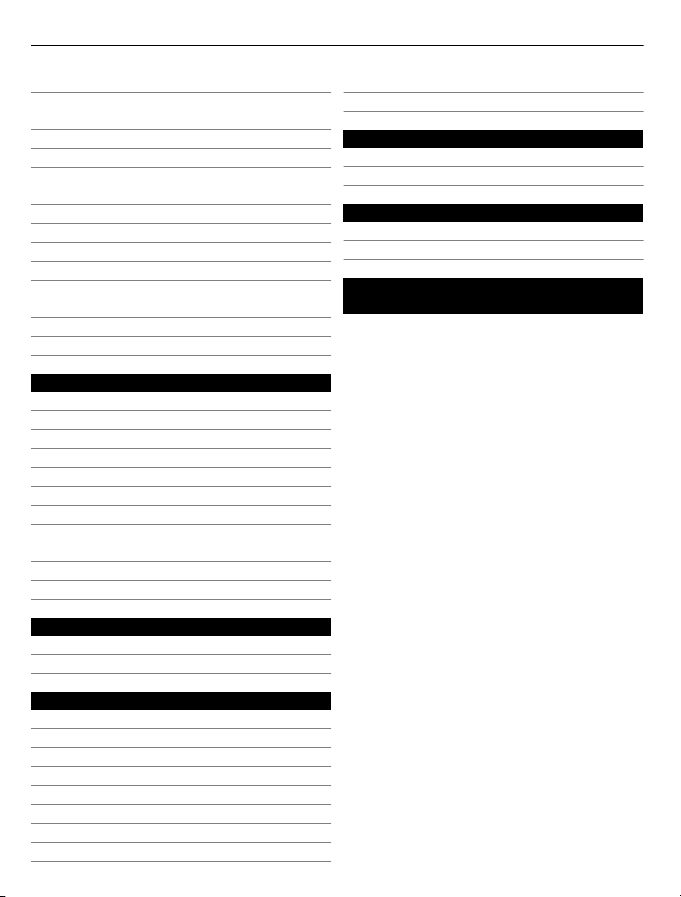
4 Содржина
Гледање на детали за локација 82
Зачувување или гледање место или
маршрута 83
Испраќање место на пријател 84
Пријава 84
Синхронизирање на опцијата
Омилени 85
Гласовно водство 86
Употреба на компасот 86
Возење до Ваша дестинација 87
Навигациски приказ 88
Добивање информации за
сообраќајот и безбедноста 88
Пешачење до Вашата дестинација 89
Планирање маршрута 90
Конективност 91
Дата конекции и пристапни точки 91
Мрежни прилагодувања 92
Безжична LAN 92
Пристапни точки 95
Затворање на мрежната конекција 98
Синхронизација 98
Bluetooth конективност 99
Префрлувајте податоци користејќи
USB кабел 103
PC конекции 104
Административни прилагодувања 104
Барање 105
За Барај 105
Почеток со пребарување 106
Конвертер 115
Речник 115
Прилагодувања 116
Прилагодувања на телефон 116
Прилагодувања на повик 122
Заштита на животната средина 124
Штедење енергија 124
Рециклирање 124
Информации за производот и
безбедноста 125
Други апликации 106
Часовник 106
Календар 108
Управување со датотеки 108
Управување со апликации 109
RealPlayer 113
Снимач 114
Напишете белешка 115
Направете пресметка 115
Page 5
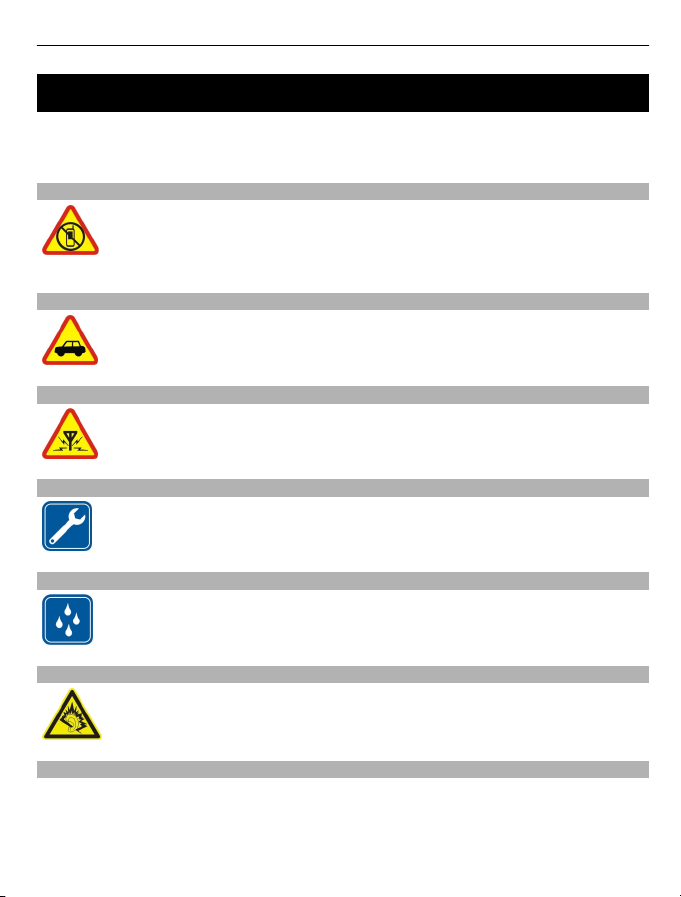
Безбедност 5
Безбедност
Прочитајте ги овие едноставни упатства. Непридржувањето кон нив може да биде
опасно или незаконски. Прочитајте ги целосно упатствата за корисникот за
понатамошни информации.
ИСКЛУЧЕТЕ ГО ВО ОБЛАСТИ СО ОГРАНИЧУВАЊА
Исклучете го телефонот кога употребата на безжичен телефон не е
дозволена или кога тој може да предизвика пречки или опасност, на
пример во авион, во близина на медицинска опрема, горива, хемикалии
или во области на минирање.
БЕЗБЕДНОСТА НА ПАТОТ Е НА ПРВО МЕСТО
Почитувајте ги сите локални закони. Рацете секогаш да Ви бидат
слободни за управување со возилото кога возите. Најважната работа
додека возите треба да Ви биде безбедноста на патот.
ПРЕЧКИ
Кај сите безжични уреди може да се јават пречки, кои може да влијаат
на нивната работа.
КВАЛИФИКУВАН СЕРВИС
Само квалификувани лица може да го инсталираат или поправаат овој
производ.
ДРЖЕТЕ ГО ВАШИОТ УРЕД СУВ
Вашиот уред не е водоотпорен. Чувајте го сув.
ЗАШТИТЕТЕ ГО СВОЈОТ СЛУХ
Користете слушалки со јачина на звукот на умерено ниво и не го држете
уредот во близина на Вашето уво кога се користи звучникот.
Отстранување на батеријата
Исклучете го уредот и отстранете го полначот пред да ја отстраните батеријата.
Page 6
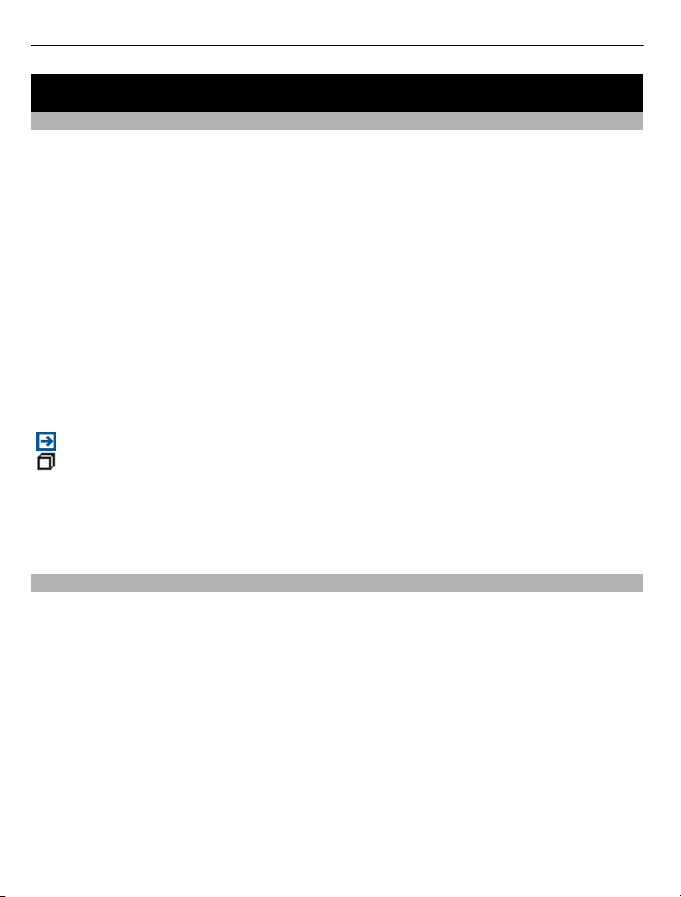
6 Пронајди помош
Пронајди помош
Помош во уред
Вашиот уред содржи инструкции за помош за користење на апликациите во
Вашиот уред.
За да ги отворите помошните апликации од главното мени, одберете Menu >
Applications > Help и апликацијата за која сакате да ги прочитате инструкциите.
Кога некоја апликација е отворена, за да пристапите до текстот за помош од
моменталниот
Кога ги читате инструкциите, за да ја промените големината на помошниот текст,
одберете Options > Decrease font size или Increase font size.
Можете да најдете линкови до поврзани теми на крајот од текстот за помош.
Ако одберете некој подвлечен збор, се покажува кратко објаснување.
Помошните текстови ги користат следниве индикатори:
Кога ги читате инструкциите, за да се префрлите од текстот за помош на
апликацијата што е отворена во позадина, одберете Options > Show open apps.
и саканата апликација.
Поддршка
Кога сакате да научите повеќе за тоа како да го користите Вашиот производ или
кога не сте сигурни како телефонот треба да функционира, прочитајте го
упатството за корисникот во телефонот. Одберете Menu > Applications > Help.
Ако ова не го реши Вашиот проблем, направете нешто од следново:
• Повторно стартувајте го телефонот. Исклучете го
батеријата. По околу минута, вратете ја батеријата на своето место и вклучете
го телефонот.
• Ажурирајте го софтверот од вашиот телефон
• Враќање на фабричките прилагодувања
Доколку дилемите останат нерешени, контактирајте со Nokia за опции за
поправање. Одете до www.nokia.com/repair. Пред да го испратите Вашиот телефон
приказ, одберете Options > Help.
Линк до поврзана содржина за помош.
Линк до апликацијата за која се дискутира.
телефонот и отстранете ја
Page 7
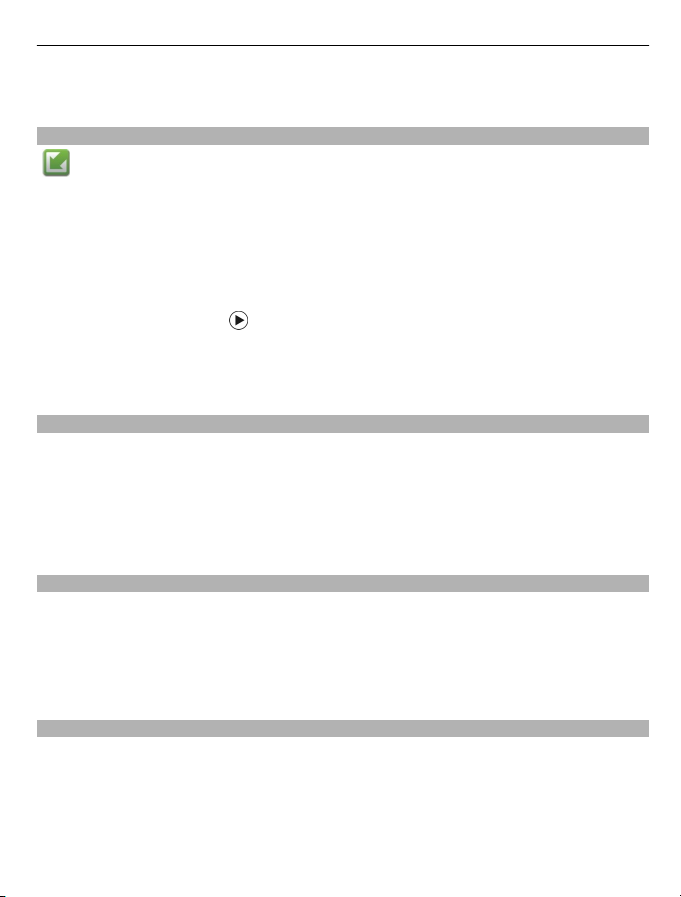
Пронајди помош 7
на поправка, секогаш направете резервни копии на податоците во Вашиот
телефон.
Ажурирање на софтвер и апликации користејќи го Вашиот уред
Можете да проверите дали се достапни ажурирања за софтверот на Вашиот
уред или за одделни апликации, и потоа да ги даунлоадирате и инсталирате на
Вашиот уред (мрежна услуга). Исто така можете да го прилагодите Вашиот уред
автоматски да проверува за ажурирања и да Ве извести кога се достапни важни
или препорачани ажурирања.
Одберете Menu > Applications > Tools > SW update.
Ако има достапни ажурирања, одберете ги ажурирањата за даунлоадирање и
инсталирање, и одберете
Прилагодување на Вашиот уред за автоматска проверка за ажурирања
Одберете Options > Settings > Auto-check for updates.
Ажурирање на софтверот на уредот користејќи го Вашиот компјутер
Можете да ја користите апликацијата Nokia Ovi Suite PC за да го ажурирате
софтверот на Вашиот уред. Потребен Ви е компатибилен компјутер, интернет врска
со голема брзина и компатибилен USB кабел за податоци да го поврзете Вашиот
компјутер со уредот.
За да добиете повеќе информации и за да ја
Suite, одете на www.ovi.com/suite.
Прилагодувања
Вашиот уред нормално ги има прилагодувањата за MMS, GPRS, стриминг, и мобилен
интернет автоматски конфигурирани во уредот, базирани врз информацијата за
мрежата на обезбедувачот на услуги. Може да ги имате прилагодувањата од
Вашиот обезбедувал на услуги веќе инсталирани во Вашиот уред, или можете да
ги примите или да ги побарате прилагодувањата од мрежните обезбедувачи
услуги како некоја специјална порака.
.
даунлоадирате апликацијата Nokia Ovi
на
Кодови за пристап
PIN код — Овој код ја штити Вашата SIM картичка од неовластена употреба. PIN
кодот (од 4 до 8 цифри) обично го добивате со SIM картичката.
PIN2 код — Овој код (4 - 8 цифри) се добива со некои SIM картички и е потребен
за пристап до некои функции од Вашиот уред.
Доколку го заборавите кодот за пристап, контактирајте го операторот
чијашто SIM картичка се наоѓа во Вашиот уред. Ако трипати по ред се внесе
на услуга
Page 8
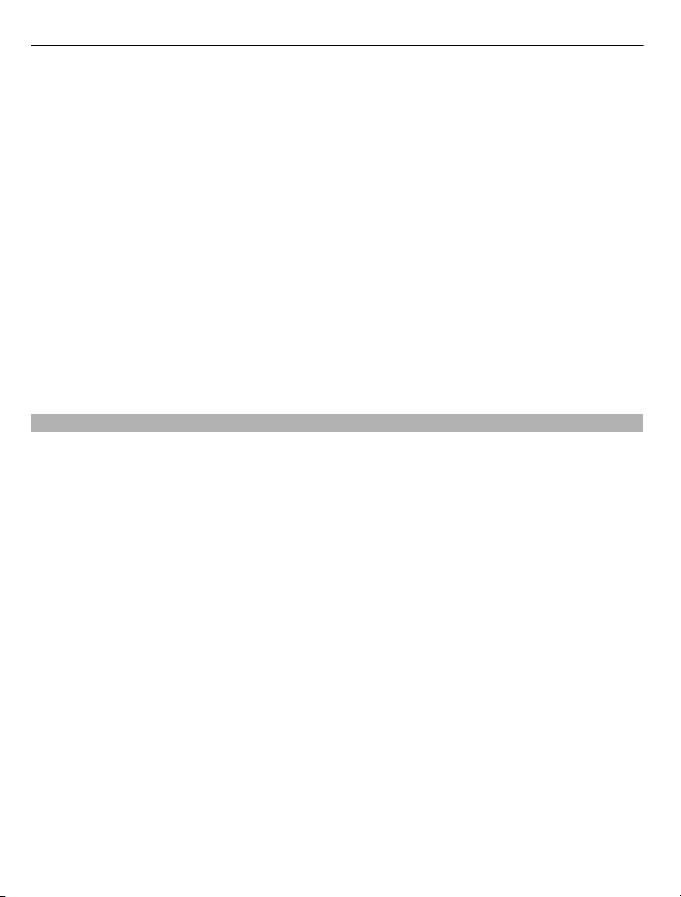
8 Пронајди помош
погрешен PIN или PIN2 код, кодот се блокира, и потребен е PUK или PUK2 кодот за
негово деблокирање.
PUK код и PUK2 код — Овие кодови (8 цифри) се бараат за да се промени
блокиран PIN код или PIN2 код, соодветно. Ако кодовите не ги добиете со SIM
картичката, контактирајте го операторот чија SIM картичка е во Вашиот уред.
IMEI број — Овој број (15 цифри
во GSM мрежата. Уредите коишто на пример се украдени, можат да бидат
блокирани за достап до мрежата. IMEI бројот на Вашиот уред може да биде најден
под батеријата.
Код за заклучување (исто така познат како безбедносен код) — Кодот за
заклучување Ви помага да го заштитите уредот од
да го креирате или да го промените кодот и можете да го прилагодите уредот да
бара код. Новиот код чувајте го во тајност и на безбедно место подалеку од Вашиот
уред. Ако го заборавите кодот и Вашиот уред е заклучен, уредот ќе побара услуга.
Можат да се применат дополнителни
Вашиот уред да бидат избришани. За повеќе информации контактирајте со некој
Nokia Care центар или со продавачот на Вашиот уред.
Продолжување на животниот век на батеријата
Многу функции во Вашиот уред ја зголемуваат побарувачката на енергија од
батеријата и го намалуваат животниот век на батеријата. За да ја зачувате
енергијата од батеријата, имајте го на ум следново:
• Услугите кои користат Bluetooth конекција, или дозволуваат вакви услуги да
бидат активни во позадина додека користите
побарувачката на енергија од батеријата. Деактивирајте ја Bluetooth
конективноста кога не Ви е потребна.
• Услугите кои користат безжична LAN (WLAN), или дозволуваат вакви услуги да
бидат активни во позадина додека користите други услуги, ја зголемуваат
побарувачката на енергија од батеријата. WLAN конективност е деактивирана
кога не се обидувате да се конектирате, не
или не скенирате за достапни мрежи. За понатамошни намалувања на
потрошувачката на батеријата, можете да одредите Вашиот уред да не скенира
или поретко да скенира достапни мрежи во позадина.
• Ако имате одбрано Packet data connection > When available во
прилагодувањата за конекција, и нема покриеност за пакет дата (GPRS), уредот
обидува периодично да воспостави пакет дата врска. За да го продолжите
ќе се
времето на работа на Вашиот уред, одберете Packet data connection > When
needed.
• Апликацијата Мапи презема нова информација за мапа кога ќе се поместите до
нови области на мапата, при што се зголемува побарувачката на енергија од
батеријата. Можете да го спречите автоматското преземање
) се користи за идентификација на важечките уреди
неовластено користење. Можете
трошоци и можно е сите лични податоци во
други услуги, ја зголемуваат
сте конектирани до пристапна точка,
на нови мапи.
Page 9
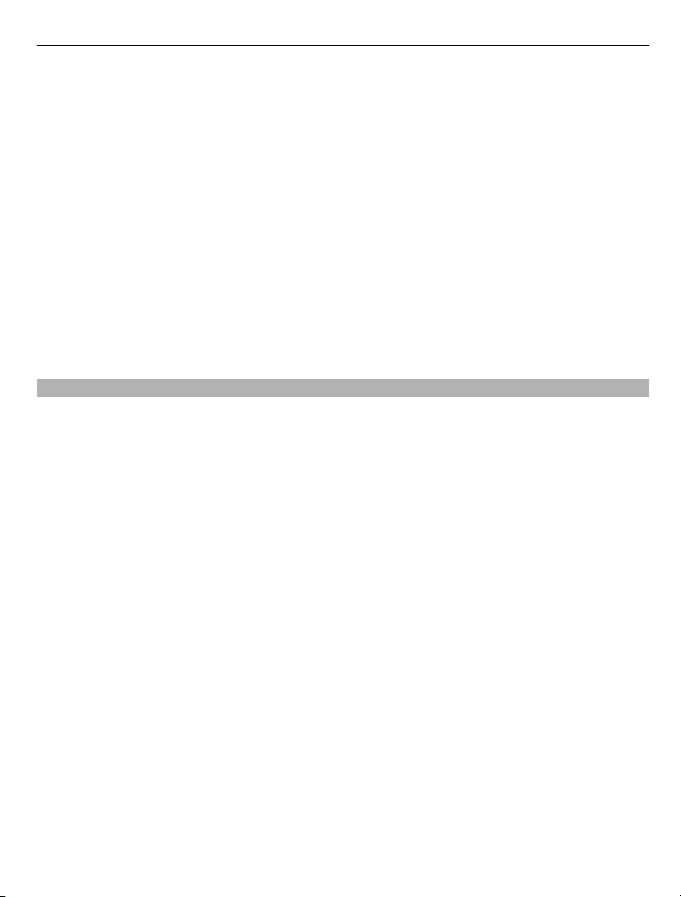
Пронајди помош 9
• Ако јачината на сигналот на антената на мобилната мрежа многу варира во
Вашата област, Вашиот уред мора постојано да скенира за достапните мрежи.
Ова ја зголемува побарувачката на енергија од батеријата.
Ако мрежниот режим е наместен на двоен режим во прилагодувањата на
мрежата, уредот пребарува за 3G мрежата. За да наместите уредот
само GSM мрежата, одберете Menu > Settings и Connectivity > Network >
Network mode > GSM.
• Осветлувањето на екранот ја зголемува побарувачката на енергија од
батеријата. Во прилагодувањата на екранот, можете да ја прилагодите
осветленоста на екранот и да го промените времето по кое светлото ќе се
исклучи. Одберете Menu > Settings и Phone > Display > Brightness
time-out.
• Оставање на апликациите да работат во позадина ја зголемува побарувачката
на енергија од батеријата. За да пристапите до апликациите што не ги
користите, притиснете и задржете го мени копчето и одберете ја апликацијата.
Зголемување на достапната меморија
Дали Ви е потребна поголема достапна меморија на уредот за нови апликации и
содржина?
Погледнете колку простор е достапен за различни типови на податоци
Одберете Menu > Applications > Office > File mgr..
Многу услуги од уредот користат меморија за зачувување на податоци. Уредот Ве
известува ако меморијата во различните мемориски локации е
Зголемување на достапната меморија
Префрлувајте податоци на компатибилна мемориска картичка (доколку е
достапна) или на компатибилен компјутер.
да ја користи
или Light
мала.
За да отстраните податоци кои повеќе не Ви требаат, користете го Управување со
датотеки или отворете ја соодветната апликација. Можете да го отстраните
следново:
• Пораките во папките во Пораки и превземените email пораки во поштенското
сандаче
• Зачувани web страници
• Информација за контакт
• Белешки во календарот
• Апликациите прикажани во Управување со апликации кои не Ви требаат
Page 10
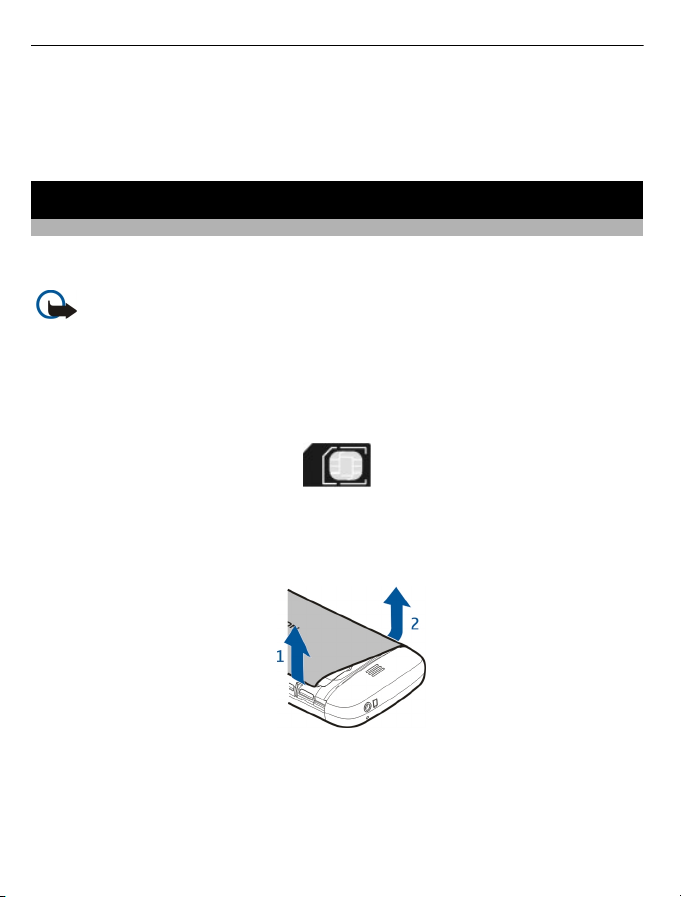
10 За почеток
• Инсталациони датотеки (.sis или .sisx) на апликации кои што сте ги
инсталирале. Префрлете ги инсталационите датотеки на компатибилен
компјутер.
• Слики и видео клипови во Галерија. Направете резервна копија (back up) на
инсталационите датотеки на компатибилен компјутер.
За почеток
Вметнување на SIM картичката и батеријата
Безбедно отстранување. Секогаш исклучете го уредот и отстранете го полначот
пред да ја отстраните батеријата.
Важно: Не користете мини-UICC SIM картичка, исто така позната како
микро-SIM картичка, микро-SIM картичка со полнач или SIM картичка што има
мини-UICC исечок (види слика) во овој уред. Микро SIM картичката е помала од
стандардната SIM картичка. Овој уред не ја поддржува употребата на микро-SIM
картички и употребата на некомпатибилни SIM картички може да ја оштети
картичката или
картичката.
SIM картичката може веќе да е вметната во уредот. Доколку не е, сторете го
следново:
1 Отстранете го задниот поклопец.
уредот и може да ги оштети податоците што се зачувани на
2 Отстранете ја батеријата, ако е вметната.
Page 11
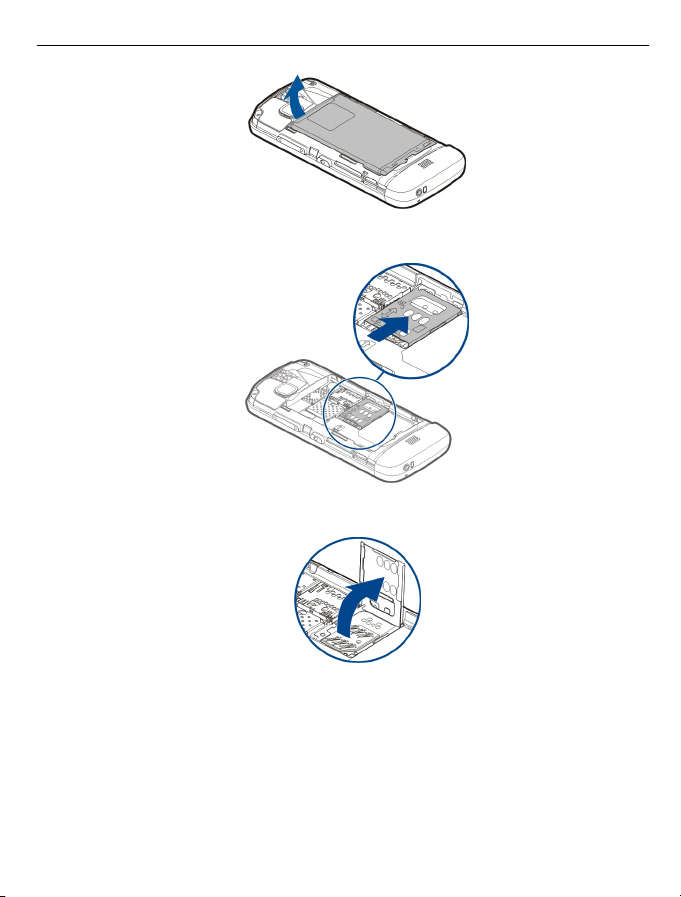
3 Придвижете го држачот за SIM картички за да го отклучите.
4 Подигнете го држачот на SIM картичката.
За почеток 11
5 Проверете дали областа за контакт на SIM картичката е свртена кон уредот и
лизнете ја во држачот за SIM картички.
Page 12
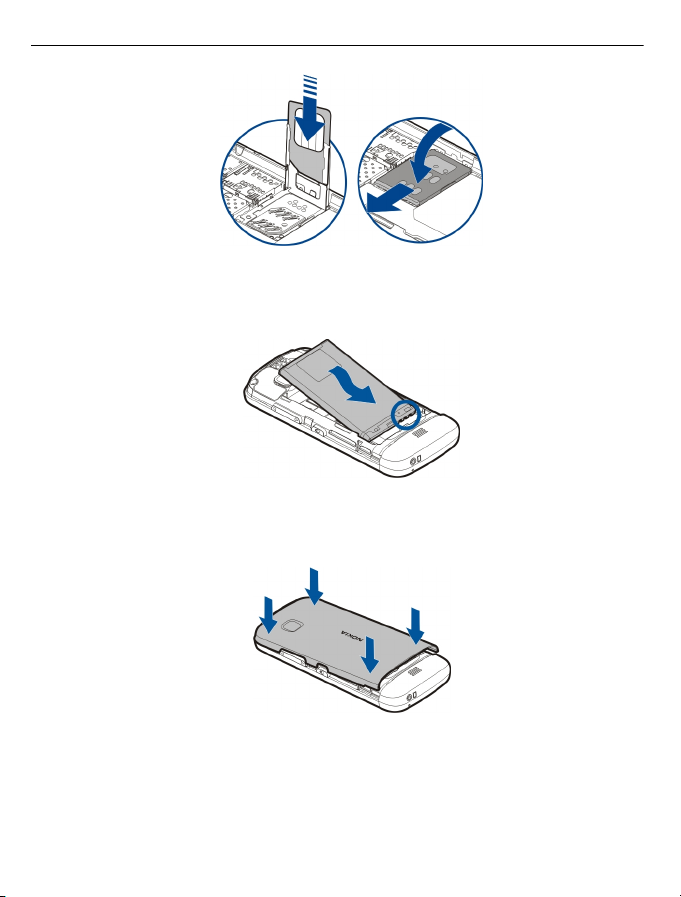
12 За почеток
6 Вратете го назад држачот на SIM картичката. Лизнете го држачот за SIM
картички за да го заклучите.
7 Подредете ги контактите на батеријата и вметнете ја батеријата.
8 За да го замените поклопецот, насочете ги горните делови за заклучување кон
нивните места и притиснете се додека поклопецот не се заклучи на своето
место.
Доколку SIM картичката не е соодветно поставена, уредот може да се користи само
во offline профил.
Page 13
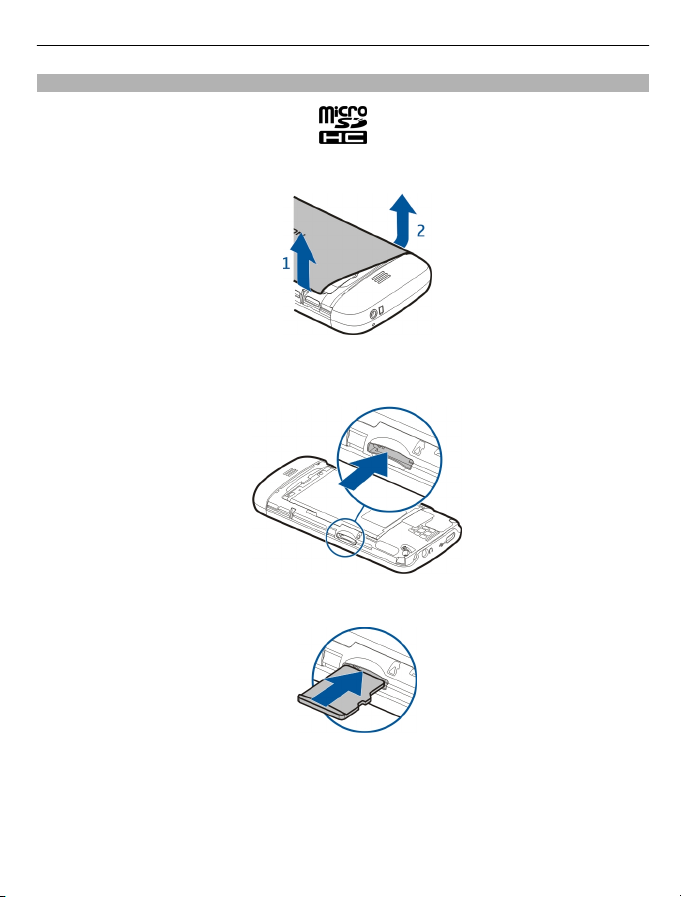
За почеток 13
Вметнување на мемориската картичка
1 Отстранете го задниот поклопец.
2 Бидете сигурни дека областите за контакт на компатибилната мемориската
картичка се свртени надолу и вметнете ја во просторот за мемориски картички.
3 Притиснете ја картичката навнатре додека не чуете клик.
4 Вратете го назад го задниот поклопец.
Page 14
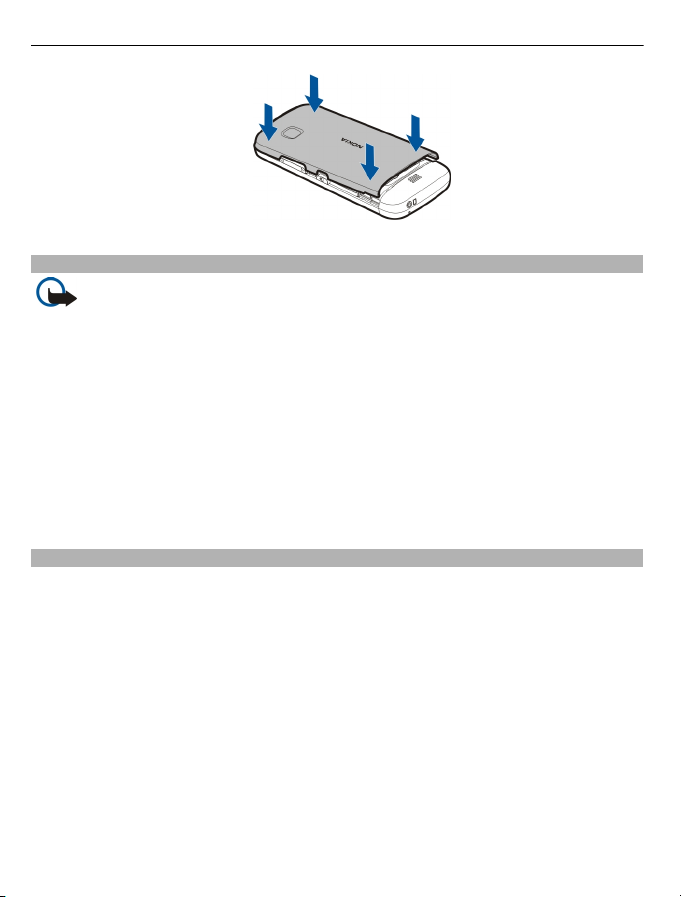
14 За почеток
Отстранување на мемориската картичка
Важно: Не отстранувајте ја мемориската картичка за време на работата кога
на картичката и се пристапува. Правењето на тоа може да ги оштети картичката и
уредот, и да ги оштети податоците зачувани на картичката.
1 Ако уредот е вклучен, пред да ја отстраните картичката, притиснете го копчето
за вклучување и одберете Remove memory card.
Кога Remove memory card? Some applications will be closed. ќе се појави на
2
екранот, одберете Yes.
3 Кога Remove memory card and press 'OK' е прикажан, отстранете го задниот
поклопец на уредот и притиснете ја картичката навнатре, додека не чуете
клик.
4 Извадете ја мемориската картичка и наместете го задниот поклопец. Ако
уредот е вклучен, одберете OK.
Полнење на батеријата
Вашата батерија е делумно наполнета во фабриката, но можеби ќе треба повторно
да ја наполните пред да можете да го вклучите Вашиот уред за првпат. Ако уредот
покажува дека има малку енергија, направете го следново:
1 Поврзете го полначот со ѕидниот штекер.
2 Поврзете го полначот со уредот.
Page 15
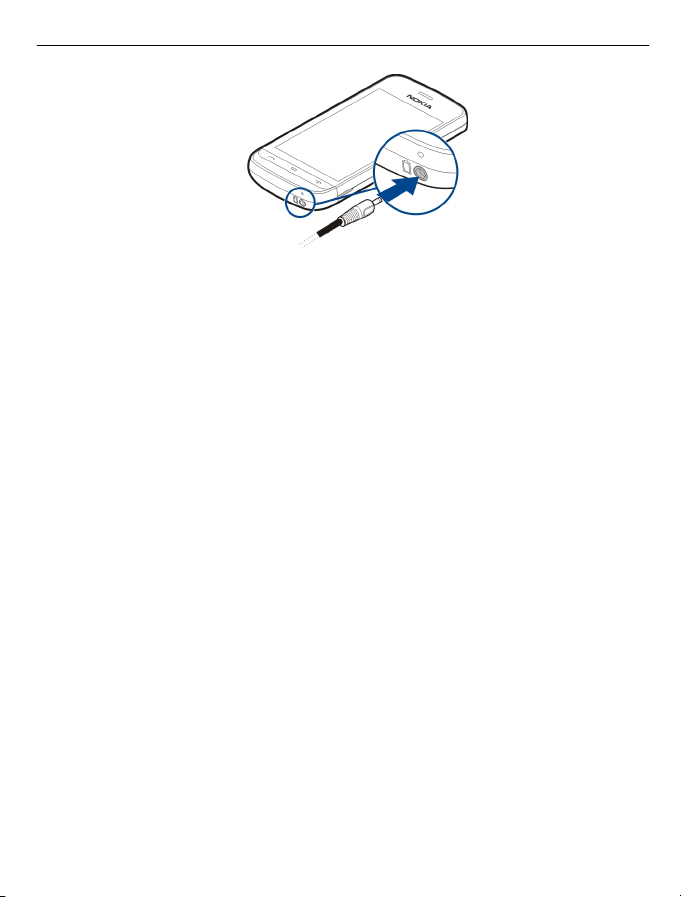
За почеток 15
3 Кога уредот покажува дека е целосно наполнет, исклучете го полначот од
уредот, а потоа од ѕидниот штекер.
Нема потреба да ја полните батеријата определен период на време, можете и да
го користите уредот додека се полни. Ако батеријата е целосно испразнета, може
да потрае неколку минути пред индикаторот за полнење да се
или пред да можат да се направат било какви повици.
Совет: Откачете го полначот од ѕидниот штекер кога не полначот не е во употреба.
Полначот кој е поврзан со штекерот троши енергија дури и кога не е поврзан со
уредот.
USB полнење
Можете да го користите USB полнењето кога не
Можете да пренесувате податоци додека го полните уредот. Ефикасноста на
полнењето преку USB кабел значително се разликува и може да биде потребно
многу долго време за полнењето да започне и уредот да почне да функционира.
1 Користете компатибилен USB кабел за податоци за да го поврзете Вашиот уред
со компатибилен
Во зависност од типот на уредот што се користи за полнење, може малку да
потрае додека полнењето да започне.
2 Ако уредот е вклучен, одберете го соодветниот USB режим.
Вашиот уред поврзувајте го само со производи коишто го имаат USB-IF логото.
USB уред.
е достапен некој ѕиден штекер.
појави на екранот
Page 16
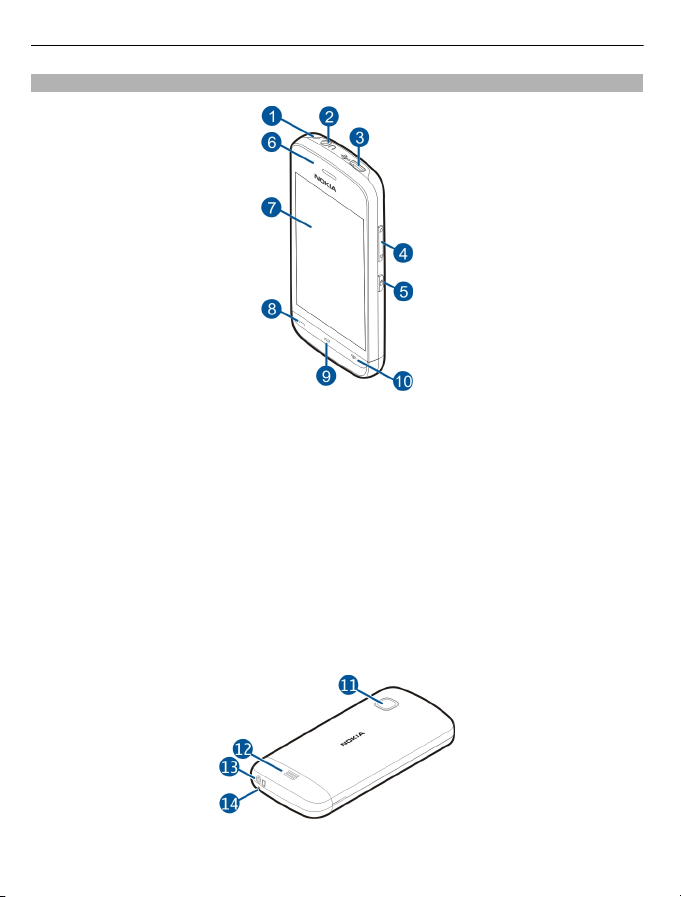
16 За почеток
Копчиња и делови
1 Дупка за врвка за околу рака
2 Nokia AV Connector (3,5 мм)
3 Micro USB конектор
4 Копче за јачина на звук/зум
5 Копче за заклучување
6 Слушалка
7 Екран на допир
8 Копче за повикување
9 Мени копче
10 Копче за завршување/вклучување
11 Леќи на камера
12 Звучник
13 Приклучок за полнач
14 Микрофон
Page 17
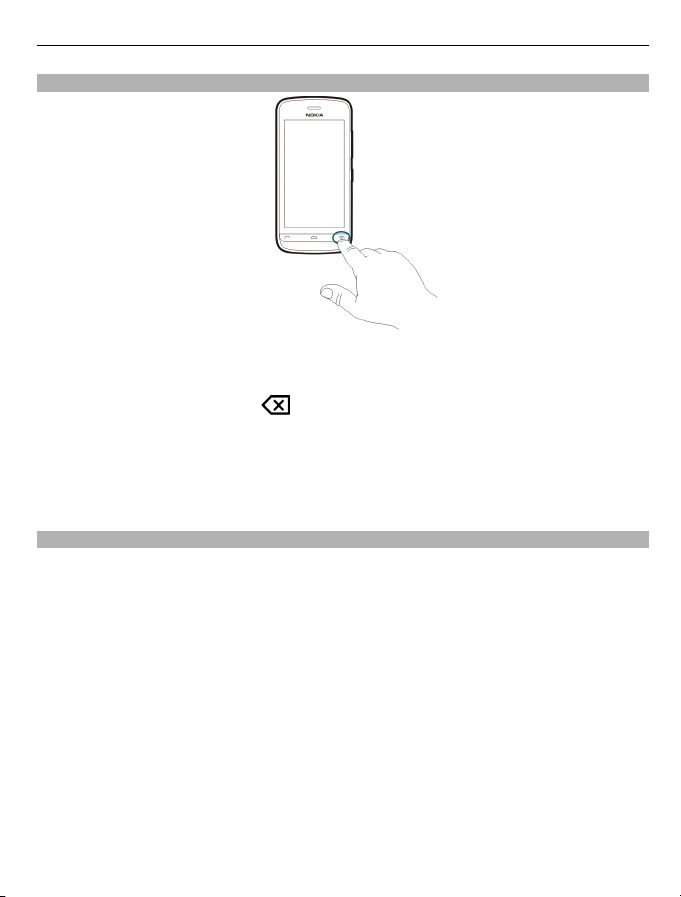
За почеток 17
Вклучете го уредот
1 Притиснете и задржете го копчето за вклучување.
2 Доколку уредот побара PIN код или код за заклучување, и одберете OK. За да
избрипете број, одберете
заклучување е 12345.
3 Одберете ја Вашата локација. Ако случајно одберете погрешна локација,
одберете Back.
4 Внесете го датумот и времето. Кога го користите 12-часовниот формат на време,
за да се префрлите помеѓу a.m. и p.m., одберете било кој број.
Заклучување на копчињата и екранот на допир
За да ги заклучите екранот на допир и копчињата, притиснете го копчето за
заклучување на страната на уредот.
. Фабричкото прилагодување за кодот за
За да ги отклучите, притиснете го копчето за заклучување на страната на уредот и
одберете ја иконата за отклучување на екранот.
Кога екранот на допир и копчињата
копчињата се неактивни.
Екранот и копчињата може да се заклучуваат автоматски по определен период на
неактивност.
За да ги промените прилагодувањата за автоматско заклучување на екранот и
копчињата, одберете Menu > Settings и Phone > Phone mgmt. > Auto.
keyguard > Keypad autolock period.
се заклучени, екранот на допир е исклучен и
Page 18
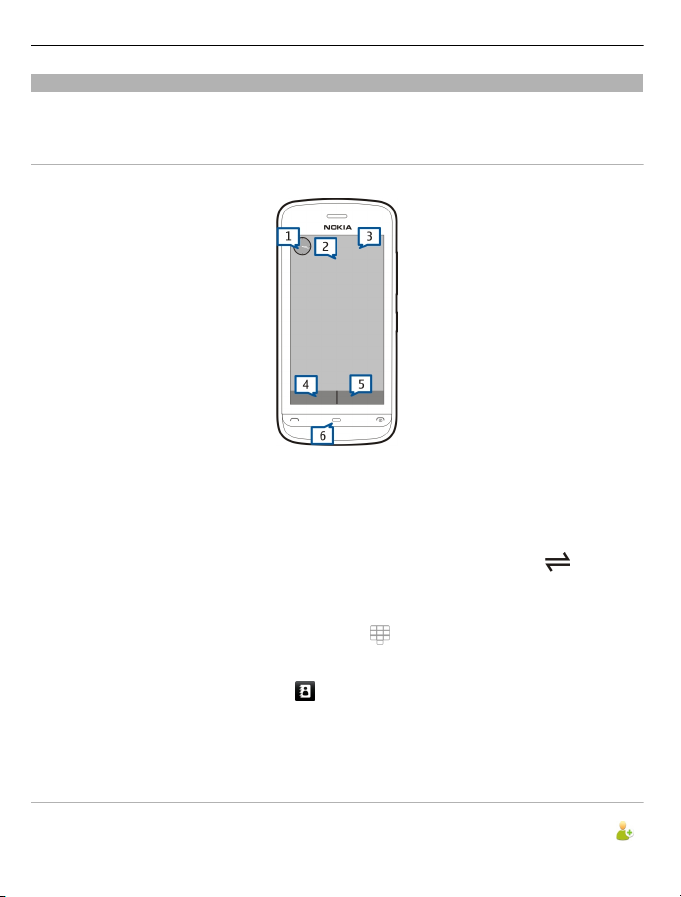
18 За почеток
Почетен екран
Почетниот екран е Вашата почетна точка каде можете да ги собирате Вашите
важни контакти или кратенки за апликации.
Интерактивни елементи на екранот
За да ја отворите апликацијата на часовникот, допрете го часовникот (1).
За да го отворите календарот или промените профилите во почетниот екран,
допрете го датумот или името на профилот (2).
За да ги прикажете или измените прилагодувањата за конективност (
), за да ги
прикажете достапните безжични LAN ако WLAN скенирањето е вклучено, или за да
ги прикажете пропуштените настани, допрете го горниот десен агол (3).
За да остварите телефонски повик, одберете
(4) или , ако лентата со контакти
е активна, одберете Telephone.
За да отворите Контакти, одберете
(5) или , ако лентата со контакти е активна,
одберете Contacts.
За да го отворите главното мени, притиснете го копчето за мени (6).
Почеток со користењето на лентата со контакти
За да додадете контакт во лентата со контакти, во домашниот екран одберете ,
контакт и следете ги прикажаните упатства.
Page 19
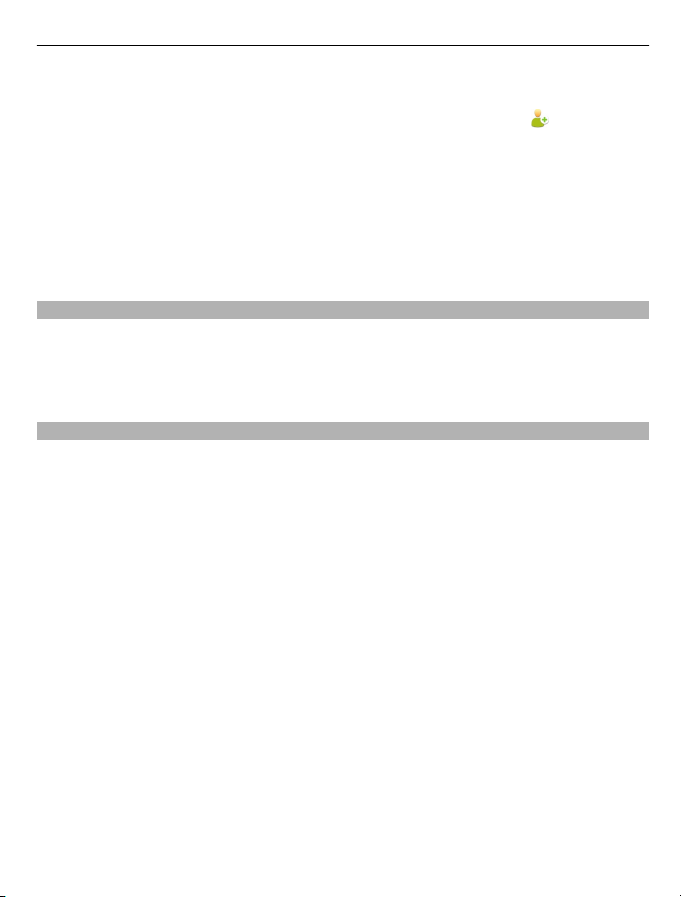
Контактите мора да се зачувани во меморијата на телефонот.
За почеток 19
За да додадете нов контакт во Вашата листа на контакти, одберете
New contact и следете ги прикажаните упатства.
Контактите што се додадени од лентата со контакти се секогаш зачувани во
меморијата на телефонот.
Промена на името на темата на почетниот екран
За да ја промените темата на почетниот екран или кратенките, одберете Menu >
Settings и Personal > Home screen.
Пристапете во менито
За да пристапите во менито, притиснете го мени копчето.
За да отворите апликација или папка во менито, одберете го објектот.
Акции на екранот на допир
Отворање апликација или друг елемент на екранот
Еднаш допрете ја апликацијата или елементот.
За да ги погледнете опциите достапни за отворениот објект, одберете Options или,
ако е достапно, одберете некоја икона од лентата со алатки.
Брз пристап до функциите
Допрете и задржете го објектот. Се отвора мени
опции. На пример, за да испратите некоја слика, допрете и задржете ја сликата и
од менито што се појавува одберете ја соодветната опција.
Совет: За да ги видите опциите коишто се достапни за отворениот објект, на
пример слика или видео клип, допрете го екранот.
Одбирање
Во оваа документација
со нивно допирање се нарекува „одбирање“. Ако треба да одберете неколку
објекти во секвенца, објектите во менито за одбирање се одделени со стрелка.
На пример, за да одберете Options > Help, допрете Options, а потоа допрете
Help.
за корисникот, отворањето на апликациите или објектите
што се појавува со достапните
> Options >
Page 20
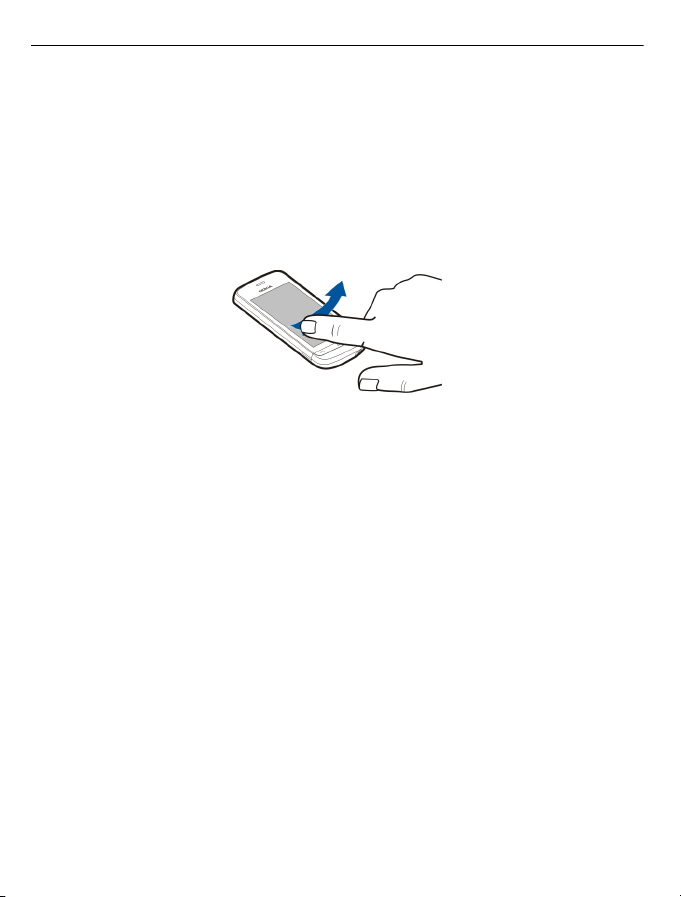
20 За почеток
Влечење на објект
Допрете и задржете го објектот и движете го Вашиот прст низ екранот. Објектот го
следи Вашиот прст.
За да лизгате горе или долу на web страница, повлечете ја страницата со Вашиот
прст.
Повлекување
Поставете прст на екранот и стабилно движете го Вашиот прст во посакуваната
насока.
Кога гледате слика, за да ја видите следната или претходната слика, повлечете ја
сликата лево или десно, соодветно.
Движење
За да се движите нагоре или надолу по листите кои имаат лента за движење,
повлечете го лизгачот на лентата за движење.
Поставете го Вашиот прст на екранот, лизгајте го бргу нагоре или надолу
екранот, потоа подигнете го Вашиот прст. Содржината на екранот се движи со онаа
брзина и правец која ја имала во моментот на отпуштање. За да одберете објект
од листа на движење и да го запрете движењето, притиснете на објектот.
Совет: За да видите краток опис на некоја икона, поставете го прстот
Не се достапни описи за сите икони.
Светло на екранот на допир
Светлото на екранот на допир е исклучено по определен период на неактивност.
За да го вклучите светлото на екранот, допрете го екранот.
Ако екранот на допир и копчињата се заклучени, допирање на екранот нема да го
светлото.
вклучи
на
на иконата.
Page 21
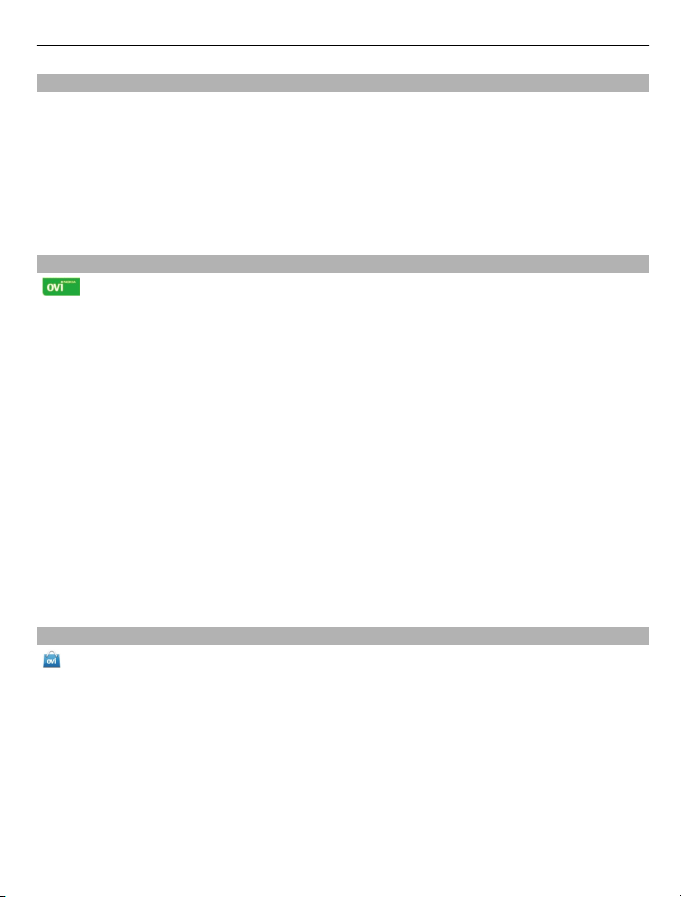
За почеток 21
Промена на тонот на ѕвонење
Одберете Menu > Settings и Personal > Profiles.
Можете да користите профили за да поставувате тонови и да ги персонализирате
тоновите на ѕвонење, тоновите за предупредување за порака, и други тонови за
разни настани, околини, или групи на повикувачи.
За да пресонализирате некој профил, појдете до профилот и одберете
Personalise
Ovi by Nokia
со Вашите пријатели. Можете да го сторите, на пример, следново:
• Да даунлоадирате игри, апликации, видео записи и тонови на ѕвонење на
• Најдете го Вашиот пат со навигација за слободно пешачење и возење,
• Добијте бесплатна сметка за Ovi Пошта
• Купете музика
Некои од објектите се бесплатни, за други потребно е да платите.
Достапните услуги, исто така, можат да варираат според земја или регион и сите
јазици не се поддржани.
За да пристапите до Ovi услугите на Nokia, одете на www.ovi.com, и регистрирајте
Ваша сопствена Nokia сметка.
повеќе информации, одете на www.ovi.com.
За
.
Со Ovi by Nokia, можете да најдете нови места и услуги и да останете во контакт
Вашиот уред
планирајте патувања и гледајте
локации на мапа
За Ovi Продавница
Во Ovi Продавницата, можете да даунлоадирате мобилни игри, апликации,
видео записи, слики, теми и тонови на ѕвонење на Вашиот уред. Некои објекти се
бесплатни; за други треба да платите со Вашата кредитна картичка или преку
телефонската сметка. Достапноста за начините на плаќање зависат од Вашата
земја на живеење и Вашиот оператор на услуги
што се компатибилни со Вашиот мобилен уред и кои се соодветни за Вашиот вкус
и локација.
. Ovi Продавница нуди содржини
Page 22
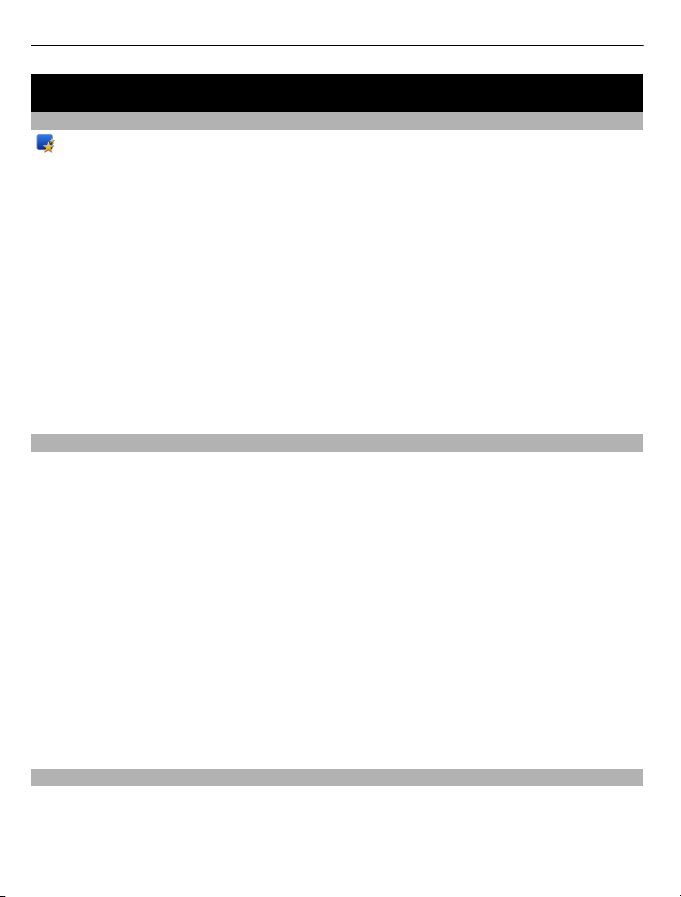
22 Вашиот уред
Вашиот уред
Прилагодување на уредот
Со апликацијата Прилагодување на телефонот можете да го направите
следново, на пример:
• да ги дефинирате регионалните прилагодувања, како што е јазикот на уредот,
• да префрлате податоци од Вашиот стар уред,
• да го персонализирате Вашиот уред,
• да ги поставите вашите e-mail сметки,
• да се пријавите на услугата My Nokia, за да добивате
и поддршка за Вашиот Nokia уред, Исто така ќе примате известувања кога
новите софтверски ажурирања ќе бидат достапни за Вашиот уред.
• да активирате Ovi услуги.
Кога ќе го вклучите Вашиот уред за првпат, се отвора апликацијата Прилагодување
на телефонот. За да ја отворите подоцна апликацијата, одберете Menu >
Applications > Tools > Phone setup.
Волшебник за прилагодување
Со Волшебникот за прилагодување можете да ги дефинирате прилагодувањата
за e-mail и конекција. Достапноста на објектите во Волшебникот за прилагодување
зависи од услугите на уредот, SIM картичката, добавувачот на услуги и податоците
во базата на податоци на Волшебникот за прилагодување.
Одберете Menu > Applications > Tools > Sett. wizard.
За да ги добиете најдобрите резултати користејќи
прилагодување, вметнете ја SIM картичката во уредот. Ако SIM картичката не е
вметната, следете ги инструкциите на екранот.
Одберете од следново:
Operator — Дефинирајте си прилагодувањата во зависност од операторот, како
што се MMS, интернет, WAP, и прилагодувања за стриминг.
E-mail setup — Конфигурирајте POP, IMAP, или сметка за Mail for Exchange.
Прилагодувањата достапни за изменување може да варираат.
бесплатни совети, трикови
го Волшебникот за
Префрлување на содржина за прв пат.
1 Одберете Menu > Applications > Tools > Switch.
2 Одберете го типот на конекција што сакате да го користите за префрлување
на податоците и поврзете ги уредите. И обата уреда мора да го поддржуваат
типот на поврзување кој ќе го одберете.
Page 23
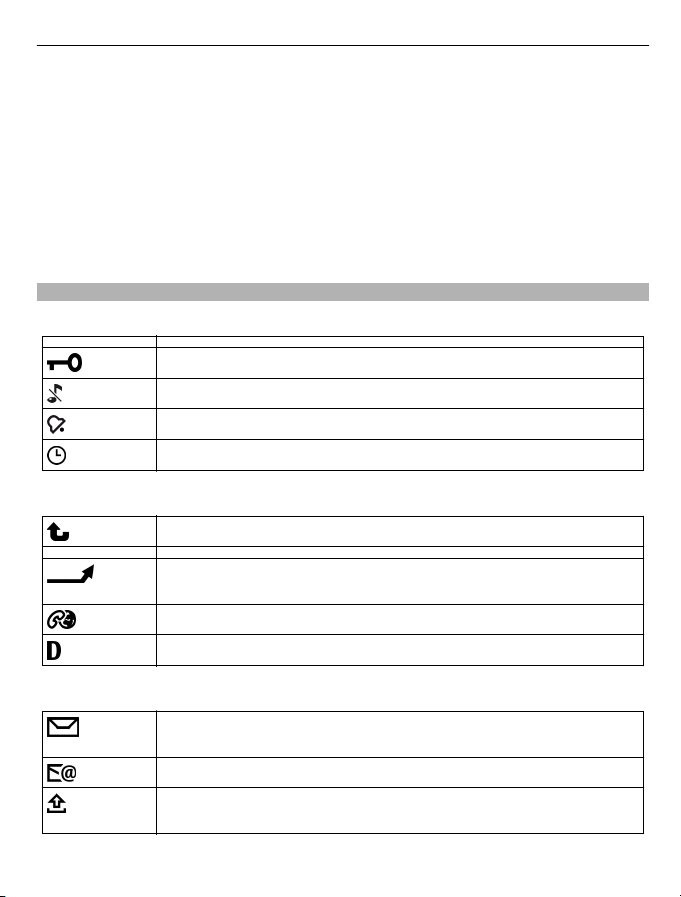
Вашиот уред 23
Ако одберете Bluetooth конективност како тип на конекција, можеби ќе треба
да ги спарите двата уреди.
3 На Вашиот уред, одберете ја содржината што сакате да ја префрлите од другиот
уред.
Кога префрлувањето ќе започне, можете да го откажете и да го продолжите
подоцна.
Содржината се префрлува од меморијата на другиот уред во соодветна
во Вашиот Уред. Времето на префрлување зависи од количеството на податоци
кое треба да се префрли.
Индикатори на екранот
Општи знаци
Екранот на допир и копчињата се заклучени.
Уредот тивко предупредува за дојдовни повици или пораки.
Можете да го поставите будилникот.
Го користите профилот со време.
Индикатори за повик
Некој се обидел да Ве повика.
Можете да го поставите уредот да ги пренасочува дојдовните
повици кон друг број (мрежна услуга).
Вашиот уред е подготвен за интернет повик.
Во тек е повик за пренос на податоци (мрежна услуга).
локација
Индикатори за пораки
Имате непрочитани пораки. Ако индикаторот трепка, меморијата
на SIM картичката за пораки може да е полна.
Примивте нова e-mail порака.
Имате пораки кои чекаат да бидат испратени во папката Појдовни
пораки.
Page 24
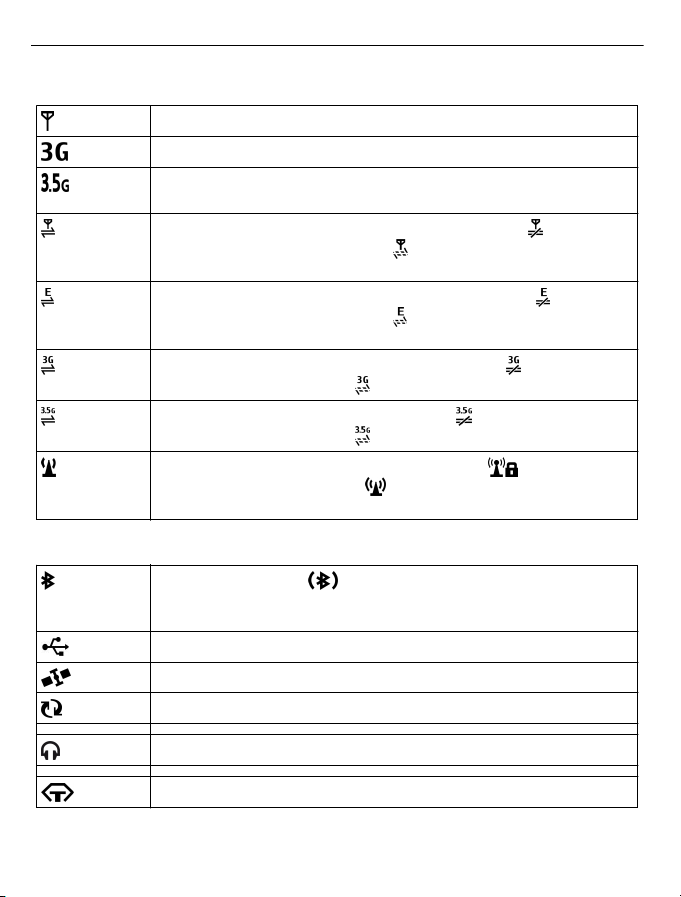
24 Вашиот уред
Мрежни индикатори
Уредот е поврзан со GSM мрежа (мрежна услуга).
Уредот е поврзан со 3G мрежа (мрежна услуга).
High-speed downlink packet access (HSDPA) / high-speed uplink
packet access (HSUPA) (мрежна услуга) е активиран во 3G мрежата.
Имате GPRS пакет дата конекција (мрежна услуга). покажува
дека конекцијата е на чекање и
воспоставена.
Имате ЕGPRS пакет дата конекција (мрежна услуга). покажува
дека конекцијата е на чекање и
воспоставена.
Имате 3G пакет дата конекција (мрежна услуга). покажува дека
конекцијата е на чекање и
Имате HSDPA конекција (мрежна услуга). покажува дека
конекцијата е на чекање и
Достапна е WLAN конекција (мрежна услуга). покажува дека
конекцијата е шифрирана и
шифрирана.
Поврзувачки знаци
Bluetooth е вклучен. покажува дека уредот испраќа
податоци. Ако индикаторот трепка, Вашиот уред се обидува да се
поврзе со друг уред.
Вашиот уред е поврзан со USB кабел.
GPS е активен.
Уредот е во процес на синхронизација.
дека конекцијата е
дека конекцијата е
дека конекцијата е воспоставена.
дека конекцијата е воспоставена.
покажува дека конекцијата не е
Вашиот уред е поврзан со компатибилни слушалки.
Вашиот уред е поврзан со компатибилен текст телефон.
Page 25
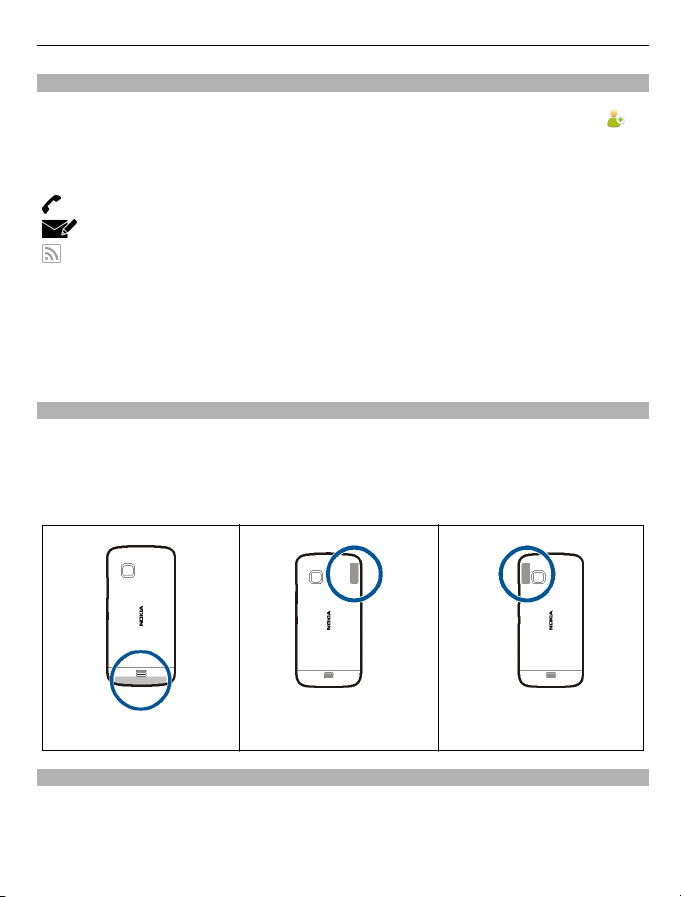
Лента со контакти
Вашиот уред 25
За да додадете контакт до домашниот екран, во домашниот екран одберете
Options > New contact, и следете ги инструкциите.
За да комуницирате со контакт, одберете го контактот и од следново:
— Повикајте го контактот.
— Испратете порака до контактот.
— Освежете ги web доводите на контактот.
За да видите изминати настани на комуникација со некој контакт, одберете го
контактот. За да ги видите деталите на настанот на комуникација, одберете го
настанот.
За да го затворите приказот, одберете Options > Exit.
Локации на антената
Вашиот уред може да има внатрешни и надворешни антени. Одбегнувајте
непотребно допирање на областа на антената додека антената емитува или прима.
Контактот со антените влијае на квалитетот на комуникацијата и може да
предизвика повисоко ниво на енергија за време на работата и може да го намали
животниот век на батеријата
.
>
GPS антена Bluetooth и WLAN антена
Мобилна антена
Offline профил
Offline профилот Ви овозможува да го користите уредот без да се поврзете на
безжична мобилна мрежа. Кога offline профилот е активен, можете да го користите
Вашиот уред без SIM картичка.
Page 26
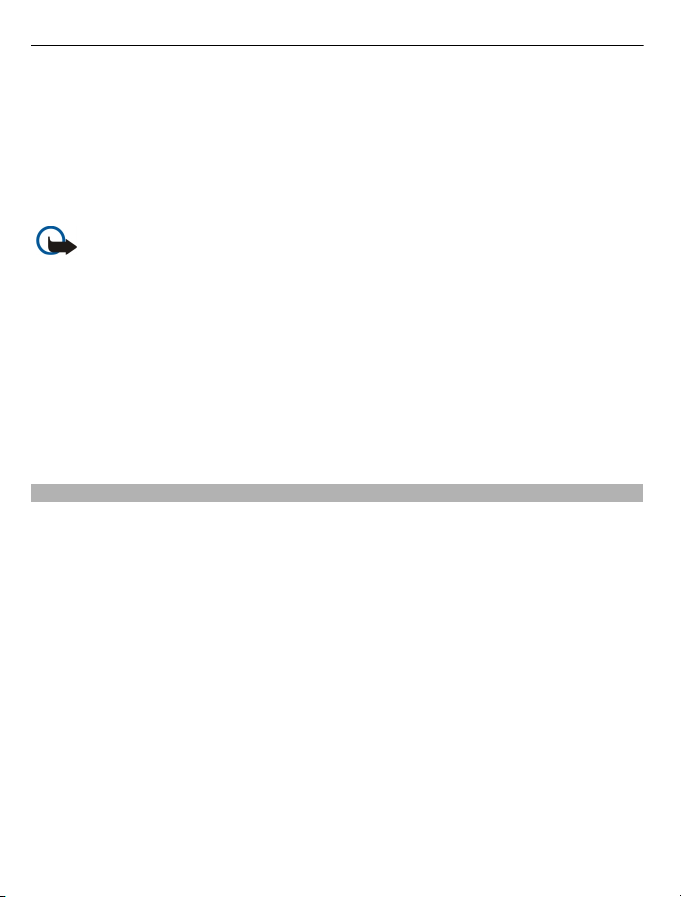
26 Вашиот уред
Активирајте го offline профилот
Кратко притиснете го копчето за вклучување и одберете Offline.
Кога ќе го активирате offline профилот, конекцијата со мобилната мрежа е
исклучена. Сите радио фреквентни сигнали до и од уредот со мобилната мрежа се
оневозможени. Ако се обидете да пратите пораки користејќи мобилна мрежа, тие
ќе одат во папката за Испратени пораки
Важно: Во Офлајн профилот не можете да остварувате или примате какви
било повици, или да користите други карактеристики за кои е потребно мобилно
мрежно покривање. Сеуште се можни повици кон официјалниот итен број
програмиран во Вашиот уред. За да остварувате повици, првин ќе морате да ја
активирате функцијата на телефонот со промена на
заклучен, внесете го кодот за заклучување.
Кога го имате активирано offline профилот, сèуште можете да ја користите
безжичната LAN (WLAN), на пример, за да ги читате Вашите e-mail пораки или да
пребарувате на интернет. Исто така можете да користите Bluetooth конективност
додека сте во offline профилот. Запамeтете да ги почитувате сите применливи
безбедносни
конекции.
Кратенки
За да се префрлите помеѓу отворените апликации, притиснете и задржете го мени
копчето.
Оставањето апликациите да работат во позадина ја зголемува потребата за
енергија од батеријата и го намалува животниот век на батеријата.
барања кога воспоставувате и користите WLAN или Bluetooth
и ќе бидат пратени подоцна.
профилот. Ако уредот е
За да го промените offline профилот, притиснете го копчето за вклучување и
одберете друг профил.
За да се јавите на
и задржете 1.
За да отворите листа на последните бирани броеви, во почетниот екран,
притиснете го копчето за повикување.
За да ги користите гласовните команди, во почетниот екран, притиснете и задржете
го копчето за повикување.
Вашето говорно сандаче (мрежна услуга), во избирачот, допрете
Page 27
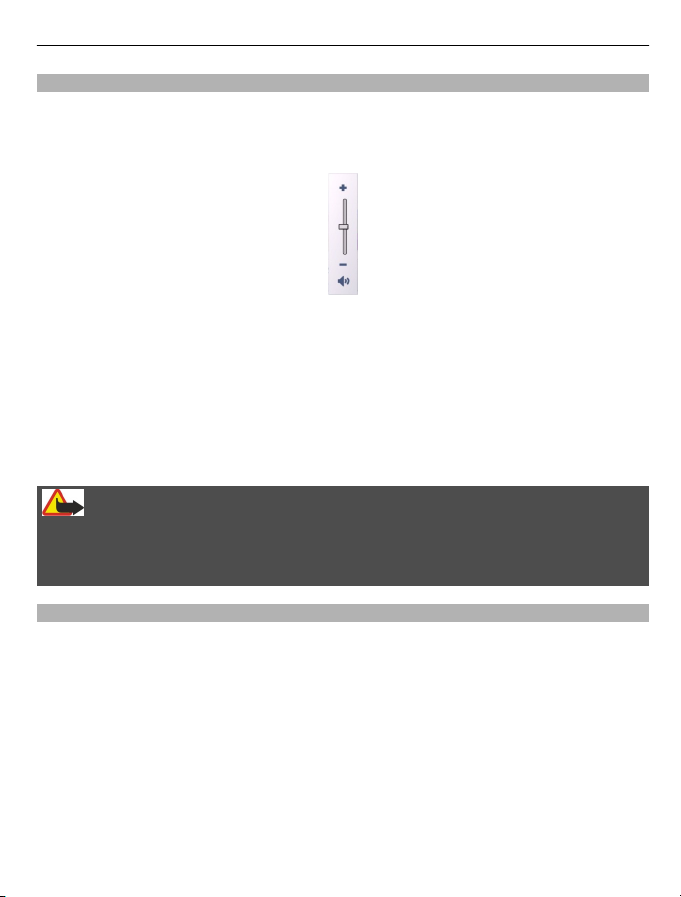
Вашиот уред
Контрола на јачината на звукот и звучникот
Прилагодете ја јачината на звукот за телефонски повик или звучен клип
Користете ги копчињата за јачина на звук.
Вградениот звучник Ви овозможува да зборувате и да слушате од кратко
растојание без да мора да го држите уредот на Вашето уво.
Користете го звучникот за време на повик
Одберете Activate loudsp..
Исклучете го звучникот
Одберете Activate handset.
Предупредување:
Континуираното изложување на висока јачина на звук може да го оштети Вашиот
слух. Слушајте музика на умерено ниво, и не го држете уредот во близина на
Вашето уво кога се користи звучникот.
Прилагодувањата на сензорот и орентација на екранот
Кога ќе ги активирате сензорите во Вашиот уред, можете да контролирате
определени функции со вртење на уредот.
Одберете Menu > Settings и Phone > Sensor settings.
Одберете од следново:
Sensors — Активирајте ги сензорите.
Turning control — Одберете Silencing calls и Snoozing alarms за да го исклучите
звукот на повиците и да ги
што екранот на телефонот е свртен надолу. Одберете Auto-rotate display за да ја
свртите содржината на екранот автоматски кога ќе го свртите уредот на неговата
лева страна или назад во вериткална позиција. Некои апликации и услуги може да
не подджуваат ротирање на содржината на екранот.
повторите алармите со свртување на телефонот така
27
Page 28
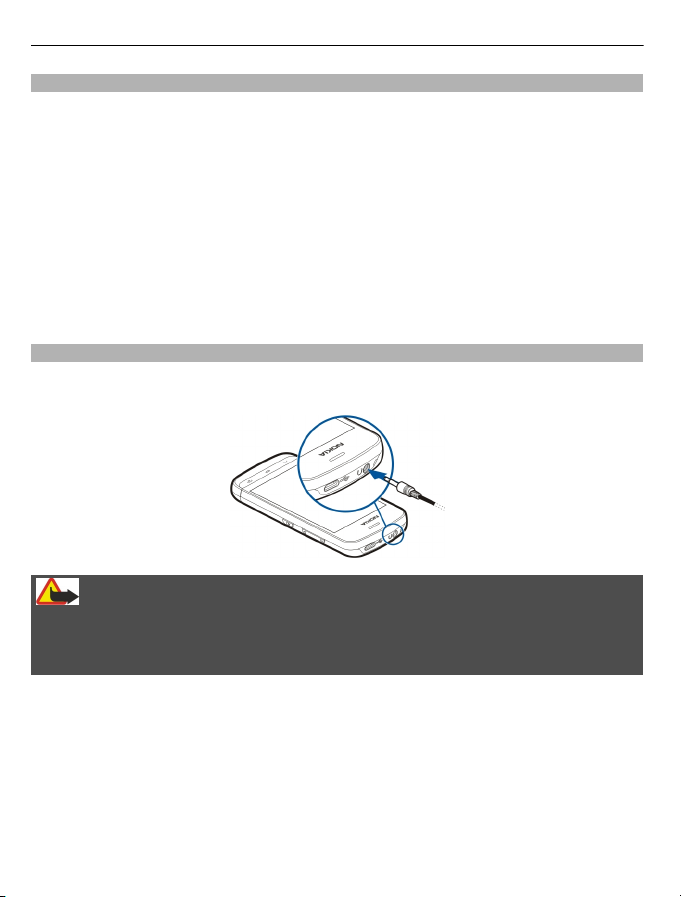
28 Вашиот уред
Дачечинско заклучување
Можете далечински да го заклучите Вашиот уред со користење на предефинирана
порака. Исто така можете да ја заклучите мемориската картичка далечински.
Овозможете далечинско заклучување
1 Одберете Menu > Settings и Phone > Phone mgmt. > Security > Phone and
SIM card > Remote phone locking > Enabled.
2 Внесете ја содржината на текстуалната порака (5-20 знаци), потврдете ја, и
внесете го кодот за заклучување.
Заклучете го Вашиот уред далечински
Напишете предефинирана текстуална порака и испратете ја во Вашиот уред. За да
се отклучи Вашиот уред, потребен Ви е кодот за заклучување.
Слушалки
Можете да поврзете компатибилни слушалки за телефон или обични слушалки на
Вашиот уред. Можеби ќе треба да одберете режим на кабел.
Предупредување:
Кога ја користите слушалката, може да биде нарушена Вашата способност за
слушање на надворешни звуци. Не ја користете слушалката каде што може да ја
загрози Вашата безбедност.
Не поврзувајте производи кои што произведуваат повратен сигнал бидејќи тоа
може да го оштети уредот. Не поврзувајте било каков извор на волтажа во Nokia
AV Connector.
поврзувате било каков надворешен уред или било каква слушалка, различна
Кога
од оние кои што се одобрени од Nokia за користење со овој уред, во Nokia AV
Connector, обрнете посебно внимание на нивото на јачината на звук.
Page 29
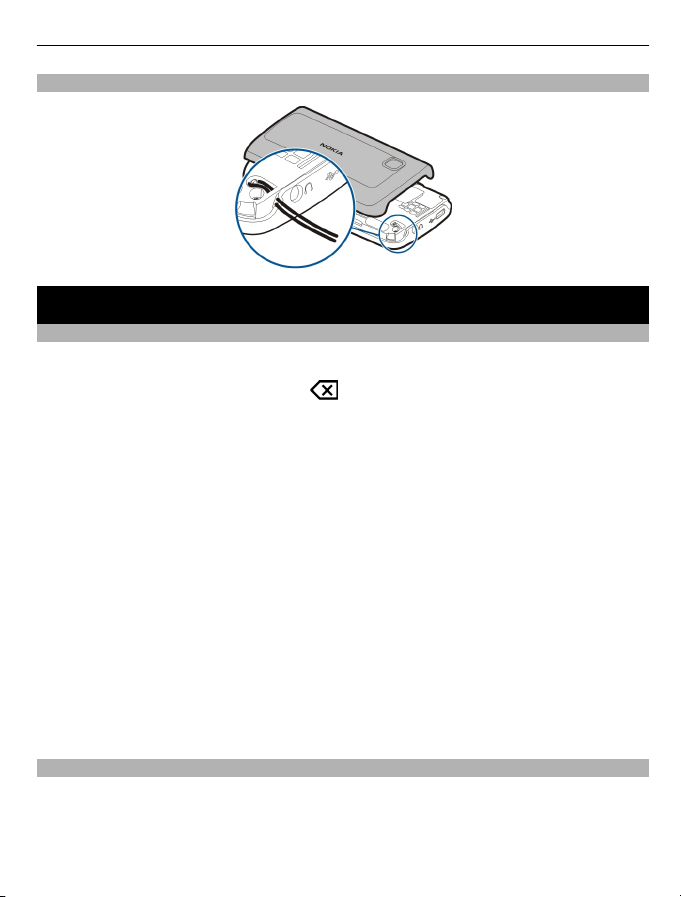
Остварување на повици 29
Прикачување врвка за околу рака
Остварување на повици
Повици
1 Во домашниот екран, одберете Telephone за да го отворите избирачот, и
внесете го телефонскиот број, вклучувајќи го повикувачкиот број. За да
отстраните некој број, одберете
За меѓународни повици, одберете * два пати за + знакот (го заменува
меѓународниот код за пристап), а потоа внесете го кодот на државата,
регионалниот код (доколку е потребно испуштете ја првата нула), и
телефонскиот број.
2 За да го остварите повикот, притиснете го копчето за повикување.
3 За да го завршите повикот (или
го копчето за завршување.
Притискање на копчето за крај го завршува повикот, дури и ако друга
апликација е активна.
За да остварите повик од листата на контакти, одберете Menu > Contacts.
Појдете до саканото име. Или, одберете го полето за пребарување, за да ги внесете
првите букви или знаци од името, и скролувате до името.
За го повикате контактот, притиснете го копчето за повикување. Ако имате
зачувано повеќе броеви за некој контакт, одберете го саканиот број од листата, и
притиснете го копчето за повикување.
.
за да го откажете обидот за повик), притиснете
За време на некој повик
За да ги користите следниве опции, најпрвин притиснете го копчето за
заклучување за да го отклучите уредот.
Page 30

30 Остварување на повици
Исклучување или вклучување на микрофонот
Одберете
Поставување на активен гласовен повик на чекање
Одберете
Активирање на звучникот
Одберете
конективност, за да го насочите звукот кон слушалките, одберете Options >
Activate BT handsfree.
Враќање назад на телефонот
Одберете
Завршување повик
Одберете
Префрлање помеѓу активниот и повиците на чекање
Одберете Options > Swap.
Совет: За го ставите активниот повик на чекање, притиснете го копчето за
повикување. За да го активирате задржаниот повик, повторно притиснете го
копчето за повикување.
Испраќање DTMF тонски низи
1 Одберете Options > Send DTMF.
2 Внесете ја DTMF низата или побарајте го од листата на контакти.
3 За да внесете знак за чекање (w) или знак за пауза (p), притиснете *
последователно.
4 За да го испратите тонот, одберете го тонот. Можете да додавате DTMF тонови
на телефонскиот број или во DTMF полето во деталите за контактот.
Прекин на активен повик и негова замена со друг дојдовен повик
Одберете Options > Replace.
Завршување на
Одберете Options > End all calls.
или .
или .
. Ако имате приклучено компатибилни слушалки со Bluetooth
.
.
сите повици
Многу од опциите што можете да ги користите за време на гласовен повик се
мрежни услуги.
Page 31

Остварување на повици 31
Гласовно поштенско сандаче
За да го повикате Вашето гласовно сандаче (мрежна услуга), во домашниот екран,
одберете Telephone, и одберете и задржете 1.
1 За да го промените телефонскиот број на Вашето гласовно поштенско сандаче,
одберете Menu > Settings и Calling > Call mailbox и поштенско сандаче.
Одберете и задржете го тековниот број.
2 Внесете го
и одберете OK.
Одговарање или одбивање на повик
Одговарање на повик
Притиснете го копчето за повикување.
Исклучување на тонот на ѕвонење на дојдовен повик
Изберете
Испраќање на порака до одбиен повик
Одберете Send msg., уредете го текстот на пораката и притиснете го копчето за
повикување. Со пораката за одговор можете да го информирате повикувачот дека
не можете да одговорите на повикот.
Одбивање на повик
Притиснете го копчето за завршување. Ако ја активирате Call divert > Voice calls >
If busy функцијата во прилагодувања
повик исто така го пренасочува повикот.
Активирање на функцијата на текстуална порака за одбивање на повик
Одберете Menu > Settings и Calling > Call > Reject call with message > Yes.
Пишување стандардна текстуална порака за одбивање на повик
Одберете Menu > Settings и Calling > Call > Message text, и напишете ја пораката.
бројот (кој што сте го добиле од Вашиот мрежен оператор на услуги)
.
на телефон, одбивањето на дојдовниот
Остварување на конференциски повик
Вашиот уред поддржува конференциски повици од максимум шест учесници,
вклучувајќи Ве и Вас.
1 Остварете повик кон првиот учесник.
2 За да остварите повик кон друг учесник, одберете Options > New call. Првиот
повик се става на чекање.
Page 32

32 Остварување на повици
3 Кога новиот повик ќе биде одговорен, за да го додадете првиот учесник во
конференцискиот повик, одберете
Додадете нов учесник во конференциски повик
Остварете повик до друг учесник и додадете го новиот повик во конференцискиот
повик.
Имајте приватен разговор со учесник во конференцискиот повик
Одберете
Одете до учесникот и одберете
Вашиот уред. Другите учесници продолжуваат со конференцискиот повик.
За да се вратите на конференцискиот повик, одберете
Исклучете учесник од конферециски повик
Одберете
Завршување на активен конференциски повик
Притиснете го копчето за крај.
Брзо повикување на телефонски број
За да го активирате брзото бирање, одберете Menu > Settings и Calling > Call >
Speed dialling.
1 За да доделите некој телефонски број на едно од копчињата со броеви,
одберете Menu > Settings и Calling > Speed dialling.
2 Одберете и задржете го копчето на коешто сакате да го доделите
телефонскиот број и од
телефонски број од листата со контакти.
Бројот 1 е резервиран за гласовното поштенско сандаче.
За да повикате во домашниот екран, одберете Telephone и доделеното копче, и
притиснете го копчето за повикување.
.
. Конференцискиот повик се става на чекање на
, одете до учесникот и одберете .
менито што се појавува, одберете Assign и саканиот
.
.
За да повикате во почетниот екран кога брзото бирање е активно, одберете
Telephone, и
Повик на чекање
Со повикот на чекање (мрежна услуга), можете да одговорите на повик додека
имате друг тековен повик.
одберете и задржете го доделеното копче.
Page 33

Остварување на повици 33
Активирајте повик на чекање
Одберете Menu > Settings и Calling > Call > Call waiting.
Одговарање на повик на чекање
Притиснете го копчето за повикување. Првиот повик се става на чекање.
Префрлајте помеѓу активен повик и повик на чекање
Одберете Options > Swap.
Поврзете го повикот на чекање на активниот повик
Одберете Options > Transfer. Се исклучувате себеси од
Завршување на активен повик
Притиснете го копчето за крај.
Завршете ги двата повици
Одберете Options > End all calls.
Гласовно бирање
Вашиот уред автоматски креира гласовна ознака за контактите.
Преслушајте гласовна ознака за контакт
1 Одберете контакт и Options > Voice tag details.
2 Одете до некој детаљ за контактот и одберете Options > Play voice tag.
Остварете повик со гласовен запис
Забелешка: Користењето на гласовни ознаки може да биде тешко во бучно
опкружување или за време на итен случај, затоа не можете да се потпрете
исклучиво на гласовно бирање во сите околности.
Кога го користите гласовното бирање, се користи звучникот. Држете го уредот на
кратко растојание кога ќе го изговорите гласовниот запис.
да започнете гласовно бирање, во почетниот екран, притиснете и задржете
1 За
го копчето за повикување. Доколку користите компатибилни слушалки со
копчето прикачено на слушалката, притиснете и задржете го копчето на
слушалката за да започнете гласовно бирање.
2 Се слуша краток тон, и Speak now се покажува на екранот. Јасно изговорете
го името кое што е
3 Уредот репродуцира синтетизиран гласовен запис за препознаениот контакт
во избраниот јазик на уредот и се покажува името и бројот. За да го откажете
гласовното бирање, одберете Quit.
зачувано за контактот.
повиците.
Page 34

34 Остварување на повици
Доколку неколку броеви се зачувани за некое име, можете исто така да го
изговорите името и типот на бројот, како што се мобилен или фиксен.
Дневник
Апликацијата дневник зачувува информации за историјата на комуникациите на
уредот. Уредот ги регистрира пропуштените и примените повици само доколку
мрежата ги поддржува овие функции, и ако уредот е вклучен и е во рамките на
некоја област на мрежна услуга.
Неодамнешни повици
Можете да ги прегледате информациите за Вашите неодамнешни повици.
Одберете Menu > Applications > Log и Recent calls.
Преглед на пропуштените, примените и бираните повици
Одберете Missed calls, Received calls, или Dialled numbers.
Совет: За да ја видите листата на бирани броеви кога сте во почетниот екран,
притиснете го копчето за повикување.
Одберете Options и од
Save to Contacts — Зачувајте некој телефонски број од листата на неодамнешни
повици во Вашите контакти.
Clear list — Избришете ја одбраната листа на неодамнешни повици.
Settings — Одберете Log duration и должината на време за кое информацијата
за комуникација се зачувува во дневникот. Ако одберете No log, ниедна
информација нема да биде зачувана во дневникот.
Пакет дата
Одберете Menu > Applications > Log.
Може да Ви биде наплатено за Вашите пакет дате конекции со колилината на
податоци испратени и примени.
Проверете ја количината на податоци испратени или примени за време на
пакет дата конекција
Одберете Data counter > All sent data или All received data.
Избришете ги и испратените и примените информации
Одберете Data counter > Options > Clear counters.
заклучување за да ги избришете информациите.
следниве опции:
Потребен Ви е кодот за
Page 35

Пишување текст 35
Траење на повик
Можете да го видите приближното времетраење на Вашиот последен повик,
бираните и примените повици и сите повици
Одберете Menu > Applications > Log и Call duration.
Надзор над сите комуникациски настани
Во општиот дневник можете да ги погледнете информациите за сите
комуникациски настани, како гласовни повици, текстуални пораки, конекции со
податоци или безжични LAN (WLAN) конекции регистрирани од уредот.
Одберете Menu > Applications > Log.
Отворање на општиот дневник
Отворање на табот за општиот дневник
Поднастаните, како што се текстуалните пораки испратени во повеќе од еден дел
и пакет дата конекции, се заведени како еден комуникациски настан. Конекциите
до Вашето поштенско сандаче, центарот за мултимедијални пораки, или web
страниците се прикажани како пакет дата конекции.
Приказ на деталите за конекцијата со пакет податоци
Појдете на настан за дојдовна
покажана со GPRS, и одберете го настанот.
Копирање телефонски број од дневникот
Одберете и задржете го бројот и од менито што се појавува, одберете Use
number > Copy. Можете, на пример, да го прилепите телефонскиот број во
текстуална порака.
Филтрирање на дневникот
Одберете Options > Filter и филтер.
Дефинирајте на траењето на дневникот
Одберете Options > Settings > Log duration. Ако одберете No log, сите содржини
на дневникот, регистарот на неодамнешни повици, и извештаите за достава на
пораки трајно се бришат.
или појдовна конекција со пакет податоци,
.
Пишување текст
Тастатурата на екранот Ви дозволува да внесувате знаци со допирање со прсти.
Допрете кое било поле за внесување на текст за да внесете знаци, броеви и
специјални знаци.
Page 36

36 Пишување текст
Вашиот уред може да ги комплетира зборовите врз база на вградениот речник за
одбраниот јазик за внесување на текст. Уредот исто така учи нови зборови од
Вашето внесување.
Виртуелна тастатура
Можете да ја користите виртуелната тастатурата во хоризонтален режим.
За да ја активирате виртуелната тастатура, одберете
При користење на виртуелната тастатурата во режим на целосен екран, можете да
одберете копчиња со Вашите прсти.
1 Затвори - Затворете ја виртуелната тастатура.
2 Мени за внесување - Го отвора менито за опции за внесување со допир за
пристап до команди како што се Writing language.
3 Виртуелна тастатура
4 Shift и caps lock - За да внесете голема буква кога пишувате со мали букви, или
обратно, одберете го копчето пред внесување на знакот. За да активирате
lock, одберете го копчето двапати. Линијата под копчето означува дека caps
lock е активирано.
5 Букви
6 Броеви и специјални знаци
7 Нагласувани знаци
8 Space bar
9 Движење - Движи го курсорот.
10 Backspace копче
11 Enter - Поместете го курсорот на следниот ред или поле за внесување на текст.
Дополнителни функции се базирани на тековниот контекст (на пример, во
полето за
12 Режим на внесување - Одберете го режимот на внесување. Кога ќе допрете
некој објект, приказот на тековниот режим на внесување се затвора и
одбраниот се отвора.
web адреса на пребарувачот на web, се однесува како G о-Оди икона).
> Full screen QWERTY.
caps
Ракопис
Методите за внесување и јазиците поддржани од препознавањето на ракопис
може да варираат според регионот и можно е да не се достапни за сите јазици.
Page 37

Пишување текст 37
За активирање на режимот на ракопис, одберете > Handwriting.
Пишувајте читко, со исправени знаци на полето за внесување на текст и оставете
празно место помеѓу секој знак.
За уредот да го научи Вашиот стил на ракопис, одберете
> Handwriting
training.
За да внесете букви и броеви (стандарден режим), напишете ги зборовите како
што нормално би ги напишале. За да изберете режим на броеви, одберете
. За
да внесувате знаци кои што не се на латиница, одберете ја соодветната икона,
доколку е достапна.
За да внесете специјални карактери, напишете ги како што вообичаено би го
сториле тоа
и саканиот карактер.
За да избришете знаци или да го вратите курсорот назад, избришете на назад
(видете Слика 1).
За да внесете празно место, избришете на напред (видете Слика 2).
Внесување на текст со виртуелната тастатура
Виртуелна тастатура
Со виртуелната тастатура (Alphanumeric keypad), можете да внесувате знаци како
што би го правеле тоа со традиционална тастатура со броеви на копчињата.
Page 38

38 Пишување текст
1 Затвори - Ја затвора виртуелната тастатурата (Alphanumeric keypad).
2 Мени за внесување - Го отвора менито за внесување со допир, кое вклучува
команди како што се Activate predictive text и Writing language.
3 Индикатор за внесување на текст - Отвора нов прозорец, во кој можете да го
активирате или деактивирате режимот на предвидливиот текст, да ја
промените големината на буквите
и броеви.
4 Режим на внесување - Отвора прозорец кој излегува, во кој можете да одберете
режим на внесување. Кога ќе допрете некој објект, приказот на тековниот
режим на внесување се затвора и одбраниот се отвора. Достапноста на
режимите на внесување може да варира во зависност
автоматскиот режим на внесување (прилагодувања на сензорот) е активиран
или не.
5 Копчиња со стрелки - Скролувајте лево или десно.
6 Копче за бришење
7 Броеви
8 Ѕвезда - Отвора табеле со специјални знаци.
9 Shift - Ја променува големината на буквите, ги активира или деактивира
режимите на предвидлив текст, и се префрлува помеѓу режими на
броеви.
и да се префрлате помеѓу режимите на букви
од тоа дали
букви и на
Page 39

Пишување текст 39
Традиционално внесување на текст
Допрете копче со број (1-9) последователно се додека саканиот знак не се појави.
Нема повеќе достапни знаци за копче со број отколку што се видливи на копчето.
Ако следната буква е лоцирана на истото копче како сегашната, почекајте додека
курсорот да се појави (или поместете го курсорот напред за
на тајм-аут) и внесете ја буквата.
За да вметнете празно место, допрете 0 . За да го поместите курсорот на наредната
линија, допрете 0 три пати.
Предвидливо внесување на текст
Со предвидливото внесување на текст, можете да внесете било кој збор со едно
одбирање на копче. Предвидливиот начин на внесување на текст се базира врз
вграден речник во кој можете да додавате нови зборови. Предвидливото
внесување на текст не е достапно за сите јазици.
1 За да го активирате
уредот, одберете
> Activate predictive text.
2 За да го напишете саканиот збор, користете ги копчињата 2-9. Одберете го
секое копче само еднаш за секоја буква. На пример, за да напишете "Nokia"
кога е одбран Англискиот речник, одберете 6 за N, 6 за o, 5 за k, 4 за i, и 2 за a.
Предлогот на зборови се менува после секое одбирање на
3 Кога ќе завршите со правилното пишување на зборот, движете го курсорот
десно за да го потврдите, или одберете 0 за да додадете празно место.
Ако зборот не е правилен, одберете * последователно за да ги видите
зборовите што одговараат кои биле пронајдени во речникот еден по еден.
Ако карактерот ? е
збор во речникот, одберете Spell, внесете го зборот со користење на
традиционалното внесување на текст, и одберете OK. Зборот се додава во
речникот. Кога речникот е полн, новиот збор го заменува најстариот додаден
збор.
4 Започнете со пишување на следниот збор.
предвидливото внесување на текст за сите едитори на
> Activate prediction. Исто така можете да одберете
прикажан по зборот, зборот не е во речникот. За да додадете
да заврши периодот
копче.
Прилагодувања за внесување на допир
Одберете Menu > Settings и Phone > Touch input.
За да ги измените прилагодувањата за внесување на текст за екранот на допир,
одберете од следново:
Page 40

40 Контакти
Handwriting training — Отворете ја апликацијата за тренинг на ракопис.
Тренирајте го уредот подобро да го препознава Вашиот ракопис. Оваа опција не е
достапна во сите јазици.
Writing language — Дефинирајте кои јазично-посебни знаци во Вашиот ракопис
се препознаени и како виртуелната тастатура е поставена.
Writing speed — Одберете ја брзината на пишување.
Guiding line — Прикажете или скријте
пишување. Линијата за водење Ви помага да пишувате по права линија и исто така
му помага на уредот да го препознае Вашиот ракопис.
Pen trail width — Одберете ја патеката на пенкалото за текст напишан со перото.
Writing colour — Одберете ја бојата на напишаниот текст со перото.
Adaptive search —
Touch screen calibration — Калибрирајте го екранот на допир.
Активирајте прилагодливо пребарување.
ја линијата за водење во областа за
Контакти
Можете да зачувувате и обновувате информации за контакти како што се
телефонски броеви, домашна адреса или e-mail адреси на Вашите контакти.
Можете исто така да додадете личен тон на ѕвонење или мала сликичка на некој
контакт. Можете исто така да креирате контактни групи, кои Ви дозволуваат да
испратите текстуална порака или e-mail на повеќе
За да отворите контакт листа, во почетниот екран, во зависност од темата на
почетниот екран, одберете Contacts или
Зачувување на телефонските броеви и e-mail адресите
Во листата со Вашите контакти, можете да ги зачувате и организирате
телефонските броеви, адресите и другите контактни податоци на Вашите
пријатели.
Одберете Menu > Contacts.
Додавање на контакт во листата со контакти
1 Одберете Options > New contact.
2 Одберете поле, и внесете ги деталите. За да го затворите внесувањето на
одберете
Изменување на податоците на некој контакт
Одберете контакт и Options > Edit.
.
примачи истовремено.
.
текст,
Page 41

Контакти 41
Додавање детали за некој контакт
Одберете контакт и Options > Edit > Options > Add detail.
Управување со имиња и броеви
За да испратите контакт како бизнис картичка на друг уред, одберете и задржете
го контактот, и од менито што се појавува, одберете Send as business card.
За да избришете контакти, одберете Options > Mark/Unmark за да ги означите
саканите контакти и за да ги избришете, одберете Options > Delete.
чуете гласовната ознака доделена на некој контакт, одберете го контактот
За да ја
и Options > Voice tag details > Options > Play voice tag.
Пред корисење на гласовните ознаки, имајте во предвид дека:
• Гласовните пораки не зависат од јазикот. Тие зависат од гласот на говорителот.
• Морате да го кажете името исто така како што сте го кажале кога сте
снимиле.
• Гласовните ознаки се чувствителни на бучавата во позадина. Снимете ги
гласовните ознаки и користете ги во тивко опкружување.
• Многу кратки имиња не се прифаќаат. Користете долги имиња и избегнувајте
слични имиња за различни броеви.
Забелешка: Користењето на гласовни ознаки може да биде тешко во бучно
опкружување или за време на итен случај, затоа не можете да се потпрете
исклучиво на гласовно бирање во сите околности.
Доделување стандардни броеви и адреси
Доколку некој контакт има неколку броеви или адреси, ако има стандарден број
или адреса, ќе биде полесно да го повикате или да му испратите порака на
контактот. Стандардниот број исто така се користи во говорното бирање.
1 Одберете Menu > Contacts.
2 Одберете некој контакт и Options > Defaults.
3 Одберете
4 Одберете број или адреса што сакате да ги поставите како стандардни.
5 За да излезете од приказот на Стандардни и да ги зачувате промените, допрете
надвор од приказот.
стандардно за кој сакате да додадете број или адреса.
го
Page 42

42 Контакти
Тонови на ѕвонење, слики, и текст за повик за контакти
Можете да дефинирате тон на ѕвонење за контакт или група на контакти и слика
и текст за повик за контакт. Кога контактот ќе Ве повика, уредот го репродуцира
одбраниот тон на ѕвонење и го прикажува текстот за повик или слика (доколку
телефонскиот број
препознае).
Одберете Menu > Contacts.
Додадете повеќе полиња во приказот на детали за контакт
Одберете го контактот и Options > Edit > Options > Add detail.
Дефинирајте тон на ѕвонење за контакт или група на контакти
Одберете го контактот или групата на контакти Options > Ringing tone, и одберете
тон на ѕвонење.
Отстранете го тонот на ѕвонење од контакт
Одберете Default tone од листата на тонови на ѕвонење.
Додадете слика за контакт
Одберете контакт што е зачуван во меморијата на уредот и Options > Add image,
и одберете слика од Gallery.
Дефинирајте текст за повик за контакт
Одберете го контактот и Options > Add call alert text. Внесете
повикот и одберете
Погледнете, променете или отстранете слика од контакт
Одберете контакт и Options > Image и саканата опција.
на повикувачот е испратен со повикот и Вашиот уред го
го текстот на
.
Копирање контакти
Кога ќе ја отворите листата на контакти за прв пат, уредот Ве прашува дали сакате
да копирате имиња и броеви од SIM картичката на Вашиот уред.
За да започнете со копирање, одберете Yes.
Ако не сакате да ги копирате контактите од SIM картичката на Вашиот уред,
одберете No. Уредот Ве прашува дали
картичката во директориумот на контакти. За да ги прикажете контактите,
одберете Yes. Се отвара листата на контакти, и имињата зачувани на Вашата SIM
картичка се прикажани со
сакате да ги прикажете контактите од SIM
.
Page 43

Контакти 43
SIM услуги
За достапноста и информација во врска со користењето на услугите на SIM
картичката, контактирајте со Вашиот продавач на SIM картичката. Тоа може да
биде мрежниот оператор или друг продавач.
SIM контакти
Количината на контакти кои можат да бидат зачувани на SIM картичката е
ограничена.
Прикажете контакти зачувани на SIM картичката во листата на контакти
Одберете Options > Settings > Contacts to display > SIM memory.
Броевите што ги зачувувате во листите на контакти може не се зачувуваат
автоматски на Вашата SIM картичка.
Копирајте контакти на SIM картичката
Одете до некој контакт и одберете
Одберете ја стандардната меморија каде да ги зачувувате новите контакти
Одберете Options > Settings > Default saving memory > Phone memory или SIM
memory.
Контактите зачувани во меморијата на уредот можат да содржат повеќе од еден
телефон и слика.
Фиксно бирање
Со услугата за фиксно бирање, можете да ги ограничите повиците од вашиот уред
до некои телефонски броеви. Сите SIM картички не ја поддржуваат услугата за
фиксно бирање. За повеќе информации, контактирајте со вашиот добавувач на
услуги.
Изберете Menu > Contacts и Options > SIM numbers > Fixed dial contacts.
Кога се користат функциите за заштита што ги ограничуваат
се забрана за повик, затворена корисничка група, и фиксно бирање), можни се и
повиците до официјалниот итен број програмиран во Вашиот уред. Забраната за
повик и пренасочувањето на повик не можат да бидат активни во исто време.
Ви треба вашата PIN2 шифра за активирање и деактивирање на фиксно бирање
за уредување на вашите контакти за фиксно бирање. Контактирајте со вашиот
или
добавувач на услуги за вашата PIN2 шифра.
Изберете Options и од следново:
Options > Copy > SIM memory.
повиците (како што
Page 44

44 Пораки
Activate fixed dialling или Deactivate fixed dialling — Активирајте или
деактивирајте фиксно бирање.
New SIM contact — Внесете го името на контактот и телефонскиот број на кој се
се дозволени повиците.
Add from Contacts — Копирајте некој контакт од листата на контакти во листата
на фиксно бирање.
За да испратите текстуални пораки на SIM контактите кога е активирана услугата
за фиксно бирање, треба да го
во листата на фиксно бирање.
додадете бројот на центарот за текстуални пораки
Пораки
Главен приказ на Пораки
Одберете Menu > Messaging (мрежна услуга).
Креирајте нова порака
Одберете New message.
Совет: За да избегнете повторно пишување на пораките кои често ги испраќате,
користете ги зачуваните пораки во папката Обрасци во Мои папки. Можете исто
така да креирате и да зачувате Ваши сопствени обрасци.
Папката Пораки ги содржи следниве
Inbox — Примени пораки, освен e-mail пораки и cell broadcast пораки.
My folders — Организирајте ги Вашите пораки во папки.
Mailbox — Конектирајте се со Вашето далечинско поштенско сандаче за да ги
превземете Вашите нови e-mail пораки или видете ги Вашите претходно
превземени e-mail пораки офлајн.
Drafts — Нацрт пораки кои не се испратени.
Sent — Последните пораки кои се испратени, исклучувајќи ги пораките
испратени преку Bluetooth конективност. Можете да дефинирате број на пораки
кои можат да бидат зачувани во оваа папка.
Outbox — Пораките кои чекаат да бидат испратени се трајно зачувани во
Појдовното сандаче, на пример, кога Вашиот уред е надвор од мрежна покриеност.
Delivery reports — Побарајте од мрежата да Ви испраќа извештаи за достава
на текстуалните пораки и мултимедијалните пораки кои сте ги испратиле (мрежна
услуга).
папки:
Page 45

Пораки 45
Пишување и испраќање пораки
Одберете Menu > Messaging.
Важно: Бидете внимателни при отварање на пораките. Пораките може да
содржат штетен софтвер или на друг начин да бидат штетни за Вашиот уред или
персонален компјутер.
Пред да можете да креирате мултимедијална порака или да напишете e-mail,
морате да ги имате наместено правилните прилагодувања за конекцијата.
Безжичната мрежа може да ја ограничи големината
внесената слика ја надминува оваа граница, уредот може да ја направи помала за
да може да биде пратена од MMS.
Само уредите што имаат компатибилни функции можат да примаат и прикажуваат
мултимедијални пораки. Изгледот на пораката може да е различен во зависност
од уредот што ја прима.
Проверете ја дозволената
обидете да испратите некоја mail порака што ја надминува дозволената големина
на mail серверот, пораката се остава во папката Појдовно сандаче и уредот
периодично се обидува да ја испрати. Испраќањето на mail бара дата конекција и
континуираните обиди за повторно испраќање на mail пораката може да ги
зголемат тарифите
можете да избишете таква некоја порака или да ја преместите во папката Нацрти.
Размената на пораки бара мрежни услуги.
Испратете текстуална или мултимедијална порака
Одберете New message.
Испратете аудио или mail порака
Одберете Options > Create message, и погодната опција.
Одберете примачи или групи од листата на
Одберете
Внесете го рачно бројот или mail адресата
Притиснете го полето To.
Внесете го предметот на mail или мултимедијалната порака
Внесете го во полето Subject, . Ако Subject полето не е видливо, одберете Options >
Message header fields за да ги промените полињата кои се видливи.
од лентата со алатки.
големина на mail пораките кај Вашиот оператор. Ако се
од страна на Вашиот оператор. Во папката Појдовно сандаче,
на MMS пораките. Ако
контакти
Page 46

46 Пораки
Напишете ја пораката
Притиснете го полето.
Додадете објект во пораката или mail-от
Одберете
Типот на пораката може да се промени во мултимедиа порака базирана на
вметнатата содржина.
Испратете порака или mail
Одберете
Вашиот уред поддржува текстуални пораки над ограничувањето за една порака.
Подолгите пораки се испраќаат како две или повеќе пораки. Вашиот обезбедувач
на услуги може да изврши наплата соодветно. Карактерите со акценти, или други
знаци, или некои јазични опции заземаат повеќе простор, и го ограничуваат бројот
знаци кои може да бидат испратени во една порака.
на
Сандаче за пораки
Примање пораки
Одберете Menu > Messaging и Inbox.
и погодниот тип на содржина.
, или притиснете го копчето за повикување.
Непрочитана порака
Непрочитана мултимедијална порака
Непрочитана аудио порака
Примени податоци преку Bluetooth конективност
Кога ќе примите порака,
Отворете порака од почетниот екран
Одберете Show.
Отворете порака во папката дојдовно сандаче
Одберете ја пораката.
Одговорете на примена порака
Одберете Options > Reply.
Мултимедијални пораки
Одберете Menu > Messaging.
и 1 new message се прикажува во домашната мрежа.
Page 47

Пораки 47
Важно: Бидете внимателни при отварање на пораките. Пораките може да
содржат штетен софтвер или на друг начин да бидат штетни за Вашиот уред или
персонален компјутер.
Вратете мултимедијални пораки
Одберете Options > Retrieve. Се отвора пакет дата конекција за да ја вратите
пораката во Вашиот уред. Можно е да примите известување дека мултимедијална
чека во центарот за мултимедијални пораки.
порака
Кога отворате мултимедијална порака (
покажува дека е вклучен звучен клип. покажува дека е вклучен видео клип.
Пуштете звучен или видео клип
Одберете го индикаторот.
Погледнете медиа објекти кои не биле вклучени во мултимедијална порака
Одберете Options > Objects.
Доколку пораката вклучува мултимедијална презентација, се прикажува
Пуштете ја презентацијата
Одберете го индикаторот.
Пораки со податоци, прилагодувања, и web услуги
Вашиот уред може да прима голем број на видови на пораки кои содржат
податоци, како што се бизнис картички, тонови на ѕвонење, логоа од оператор,
записи од календарот и e-mail известувања. Можете исто така да примате
прилагодувања од операторот во порака за конфигурирање.
Зачувајте ги податоците во
Одберете Options и соодветната опција.
Пораките за web услуги се известувања (на пример, наслови на вести) и можат да
содржат текстуална порака или линк. За достапноста и претплатата, контактирајте
со Вашиот обезбедувач на услуги.
Прилагодување e-mail
За да прилагодите e-mail, одберете Menu > Messaging и Mailbox.
порака
), можете да забележите слика и порака.
.
Page 48

48 Пораки
Можете да прилагодите неколку e-mail сметки, на пример, лична e-mail сметка и
службена e-mail сметка.
За да прилагодите e-mail од Вашиот почетен екран, одберете го релевантниот
приклучок. Како алтернатива, за да прилагодите некоја e-mail сметка, одберете
Menu > Applications > Tools > Sett. wizard.
E-mail услуга
Услугата e-mail на Вашиот уред, автоматски префрла е-mail пораки од Вашата
постоечка e-mail адреса во Вашиот уред. Можете да читате, одговарате и да
организирате e-mail пораки кога сте во движење. Услугата работи со голем број
интернет e-mail провајдери кои често се користат за личен e-mail. Кога ја користите
оваа услуга може да се применат трошоци за пренос
околу можните трошоци, контактирајте го Вашиот оператор на услуги.
Поставување на e-mail на Вашиот Nokia уред
1 Одберете Menu > Applications > Tools > Sett. wizard.
2 Кога волшебникот за Прилагодувања ќе се отвори за прв пат, ќе бидете
прашани да ги дефинирате e-mail прилагодувањата по прилагодувањата на
операторот. Ако веќе сте го употребувале волшебникот за
одберете E-mail setup.
3 Прифатете ги условите за употреба за да ја активирате e-mail услугата.
За повеќе информации, видете на nokia.com/messaging.
Поштенско сандаче
Дефинирајте e-mail прилагодувања
Одберете Menu > Messaging и Mailbox.
За да користите e-mail, мора да имате валидна интернет пристапна точка (IAP) во
Вашиот уред и правилно да ги имате дефинирано Вашите e-mail прилагодувања.
Мора да имате одделна e-mail сметка. Следете ги инструкциите што се дадени од
Вашете далечинско поштенско сандаче и интернет обезбедувачот на услуги
(internet service provider - ISP).
Доколку одберете Messaging >
сметка, ќе бидете известени да го сторите тоа. За да започнете со дефинирање на
e-mail прилагодувања со водичот за поштенско сандаче, одберете Start.
Кога креирате ново поштенско сандаче, името што ќе му го дадете на поштенското
сандаче го заменува во главниот приказ на Пораки. Можете
поштенски сандачиња.
Mailbox, и не сте ја прилагодиле Вашата e-mail
на податоци. За информации
Прилагодувања,
да имате до шест
Page 49

Пораки 49
Отворете го поштенското сандаче
Одберете Menu > Messaging и некое поштенско сандаче.
Кога го отворате поштенското сандаче, уредот Ве прашува дали сакате да се
поврзете со сандачето.
Поврзете го Вашето сандаче и вратете e-mail наслови или пораки
Одберете Yes. Кога прегледувате поркаи online, Вие сте континуирано поврзани на
далечинското поштенско сандаче користејќи дата конекција.
Погледнете offline претходно
Одберете No.
Креирајте нова e-mail порака
Одберете Options > Create message > E-mail.
Затворете ја дата конекцијата со далечинското сандаче
Одберете Options > Disconnect.
Превземање на e-mail пораки
Одберете Menu > Messaging и некое поштенско сандаче.
Ако сте offline, одберете Options > Connect за да отворите конекција со
далечинското поштенско сандаче.
Важно: Бидете внимателни при отварање на пораките. Пораките може да
содржат штетен софтвер или на друг начин да бидат штетни за Вашиот уред или
персонален компјутер.
Вратете пораки кога имате отворена конекција со далечинско сандаче
Одберете Options > Retrieve e-mail > New за да ги вратите сите нови пораки,
Selected за да ги вратите само
пораки од сандачето.
За да го стопирате повикувањето на пораки, одберете Cancel.
Затворете ја конекцијата и погледнете ги e-mail пораките offline
Одберете Options > Disconnect.
Отворете offline e-mail порака
За да отворите некој e-mail порака, одберете ја пораката. Ако e-mail пораката не
е повикана и Вие сте offline, ќе бидете прашани
порака од поштенското сандаче.
вратени пораки
одбраните пораки, или All за да ги вратите сите
дали сакате да ја повикате оваа
Page 50

50 Пораки
Погледенете e-mail прилози
Отворете ја пораката и одберете го полето за прилог прикажано со
не е вратен во уредот, одберете Options > Save.
Вратете e-mail пораки автоматски
Одберете Options > E-mail settings > Automatic retrieval.
Прилагодувањето на уредот за автоматски да повикува e-mail пораки може да
вклучи пренос на огромни количини на податоци преку мрежата на Вашиот
обезбедувач на услуги. Контактирајте го Вашиот обезбедувач на услуги во врска
со наплаќањето за преносот
Бришење e-mail пораки
Одберете Menu > Messaging и некое поштенско сандаче.
Бришење на содржината на e-mail порака само од уредот
Одберете и задржете ја e-mail пораката и од менито што се појавува, одберете
Delete > Phone only. E-mail порака не е избришана од далечинското поштенско
сандаче.
Уредот ги отсликува e-mail насловите во далечинското поштенско сандаче. Ако ја
избришете содржината на пораката,
Вашиот уред. Ако сакате исто така да го отстраните и насловот, мота да бидете
поврзани со серверот кога ја бришете пораката од Вашиот уред и далечинското
поштенско сандаче. Ако нема конекција со серверот, насловот е избришан кога
повторно ќе направите конекција од Вашиот уред на далечинското поштенско
сандаче
Бришење e-mail порака од уредот и далечинското поштенско сандаче
Одберете и задржете ја e-mail пораката и од менито што се појавува, одберете
Delete > Phone and server.
Откажување на бришењето на e-mail порака што е означена за бришење од
уредот и серверот
Одберете Options > Restore.
за да го обновите статусот.
на податоци.
насловот на e-mail пораката останува во
. Ако прилогот
Прекинете ја конекцијата со поштенското сандаче
Кога сте онлајн, за да ја завршите дата конекцијата со далечинското поштенско
сандаче, одберете Options > Disconnect.
Page 51

Пораки 51
Mail for Exchange
Со Mail for Exchange, можете да ја примите Вашата e-mail на работа на Вашиот уред.
Можете да го прочитате Вашиот e-mail, прикажете ги изменете ги компатибилните
прилози, прикажете ги белешките од календарот, прикежете информации од
календарот, примајте и одговарајте на барања за состаноци, закажувајте
состаноци и изменувајте информации за контакт.
Користењето на Mail for Exchange е ограничено за синхронизација преку
на PIM информации помеѓу Nokia уредот и овластениот Microsoft Exchange сервер.
Mail for Exchange може да биде наместена само ако Вашата компанија има Microsoft
Exchange Server. Дополнително, IT администраторот на Вашата компанија мора да
има активирано Mail for Exchange за Вашата сметка.
Пред да започнете со прилагодувањето на Mail for Exchange, осигурете се деока го
имате следново:
• ID за корпоративен e-mail
• Корисничко име за мрежата за Вашата
• Лозинката за мрежата за Вашата канцеларија
• Името на доменот на Вашата мрежа (контактирајте со IT одделот во Вашата
компанија)
• Името на серверот за Mail for Exchange (контактирајте со IT одделот во Вашата
компанија)
Во зависност од конфигурацијата на серверот за Mail for Exchange на Вашата
компанија, можеби ќе треба да внесете други информации како дополнување на
тие на листата.
на Вашата компанија.
Со Mail for Exchange, користењето на кодот за заклучување може да биде
задолжително. Стандардниот код за заклучување на Вашиот уред е 12345, но IT
администраторот на Вашата компанија може да има наместено кој ќе го користите.
За да пристапите и да ги измените профилот и
Exchange, одберете Menu > Settings > Phone > Application sett. > Messaging.
Ако не ја знаете точната информација, контактирајте со IT одделот
канцеларија
прилагодувањата на Mail for
мрежата
Преглед на пораките на SIM картичката
Можете да ги погледнете пораките кои се зачувани на SIM картичка.
Одберете Menu > Messaging и Options > SIM messages.
Пред да можете да прикажувате SIM пораки, морате да ги копирате во папки во
Вашиот уред.
Page 52

52 Пораки
1 Обележете ги пораките. Одберете Options > Mark/Unmark > Mark или Mark
all.
2 Отворете листа на папки. Одберете Options > Copy.
3 Одберете папка за копирање.
4 За да ги прикажете пораките, отворете ја папката.
Услужни команди
Со услужните команди (мрежна услуга) можете да внесете и испраќате услужни
барања (исто така познати како USSD команди), како што се команди за активација
за мрежни услуги, до Вашиот оператор. Оваа услуга може да не е достапна за сите
региони.
Одберете Menu > Messaging и Options > Service commands.
Прилагодувања за пораки
Оваа прилагодување може да биде претходно конфигурирано во Вашиот уред, или
може да ги примате во порака. За да внесувате прилагодувања рачно, пополнете
ги полињата обележани со Must be defined или со ѕвездичка.
Некои или сите центри за пораки или влезни точки може да се претходно
наместени за Вашиот уред од страна
сте во можност да ги променувате, креирате изменувате, или да ги отстраните.
Прилагодувања за текстуална порака
Одберете Menu > Messaging и Options > Settings > Text message.
Одберете од следново:
Message centres — Видете листа на сите центри за текстуални пораки што се
дефинирани.
Message centre in use — Одберете кој центар за пораки ќе се користи за достава
на текстуалните пораки.
Character encoding — За да го користите конвертирањето на знаци во друг систем
за кодирање
Receive report — Побарајте од мрежата да Ви испраќа извештаи за достава на
текстуалните пораки кои сте ги испратиле (мрежна услуга).
Message validity — Одберете колку долго центарот за пораки да ја препраќа
Вашата порака ако првиот обид е неуспешен (мрежна услуга). Доколку пораката
не може да се испрати во
од центарот за пораки.
Message sent as — За да дознаете дали Вашиот центар за пораки може да
конвертира текстуални пораки во овие други формати, контактирајте со Вашиот
обезбедувач на услуги.
кога тоа е возможно, одберете Reduced support.
рамките на овој временски период, пораката се брише
на Вашиот оператор на услуги и може да не
Page 53

Пораки 53
Preferred connection — Одберете ја врската што ќе се користи.
Reply via same centre — Одговарајте на пораки користејќи го истиот број на
центарот за текстуални пораки (мрежна услуга).
Прилагодувања за мултимедијални пораки
Одберете Menu > Messaging и Options > Settings > Multimedia message.
Одберете од следново:
Image size — Дефинирајте ја големината на сликата во мултимедиа порака.
MMS creation mode — Ако одберете Guided, уредот Ве информира ако се обидете
да испратите порака која може да биде поддржана од примачот. Ако одберете
Restricted, уредот Ве спречува од испраќање на
поддржани. За да вклучите содржина во Вашите пораки без известувања, одберете
Free.
Access point in use — Одберете која пристапна точка се користи како преферирана
конекција.
Multimedia retrieval — Одберете како сакате да примате пораки, доколку е
достапно. За автоматски да ги примате пораките во Вашата домашна мрежа,
одберете Auto in home netw.. Надвор од Вашата
известување дека имате порака што чека да ја превземете од центарот за
мултимедијални пораки. Ако одберете Always automatic, Вашиот уред автоматски
прави активна дата конекција за повикување на пораките во и надвор од
домашната мрежа. Одберете Manual за рачно да преземате мултимедијални
пораки од центарот за пораки или Off да
Автоматското преземање може да не е поддржано во сите региони.
Allow anonymous msgs. — Одбивајте ги пораките од анонимни испраќачи.
Receive adverts — Примајте мултимедијални рекламни пораки (мрежна услуга).
Receive reports — Прикажете го статусот на испратените пораки во дневникот
(мрежна услуга).
Deny report sending — Спречете го Вашиот уред да испраќа извештаи за
на примени пораки.
Message validity — Одберете колку долго центарот за пораки да ја препраќа
Вашата порака ако првиот обид е неуспешен (мрежна услуга). Доколку пораката
не може да се испрати во рамките на овој временски период, пораката се брише
од центарот за пораки.
Уредот бара мрежна поддршка за да покаже дека некоај испратена
примена или прочитана. Во зависност од мрежата и други околности, оваа
информација може да не е секогаш веродостојна.
спречите примање на какви било пораки.
пораки кои може да не се
домашна мрежа, ќе примите
достава
порака е
Page 54

54 Персонализирање на Вашиот уред
Управување со поштенски сандачиња
Одберете Menu > Messaging и Options > Settings > E-mail.
Избор на поштенско сандаче што сакате да го користите за испраќање и
примање e-mail
Одберете Mailbox in use и некое поштенско сандаче.
Отстранување на поштенско сандаче и неговите пораки од уредот
1 Одберете Mailboxes.
2 Одберете и задржете го саканото поштенско сандаче и од менито
појавува, одберете Delete.
Креирање ново поштенско сандаче
Одберете Mailboxes > Options > New mailbox. Името кое ќе му го дадете на
новото поштенско сандаче го заменува поштенското сандаче во главниот приказ
на пораки. Можете да имате до шест поштенски сандачиња.
Менување на прилагодувањата за конекција, прилагодувањата за
корисникот, прилагодувањата за повраќање и прилагодувањата за
автоматско
Одберете Mailboxes и некое поштенско сандаче.
повраќање
што се
Персонализирање на Вашиот уред
Можете да го персонализирате Вашиот уред со промена на домашниот екран,
тоновите или темите.
Промена на изгледот на Вашиот уред
Можете да користите теми за да го промените изгледот на екранот, како што
се сликата на позадината и изгледот на главното мени.
Одберете Menu > Settings и Personal > Themes.
Активирање тема
Одберете General и темата и почекајте неколку секунди.
Промена на изгледот на главното мени
Одберете Menu.
Промена на изгледот на почетниот екран
Одберете Home scr. theme.
Page 55

Музичка папка 55
Поставување слика или слајд шоу како позадина во почетниот екран
Одберете Wallpaper > Image или Slide show.
Промена на сликата што се прикажува во почетниот екран кога ќе примите
некој повик
Одберете Call image.
Профили
Можете да користите профили за да поставувате тонови и да ги
персонализирате тоновите на ѕвонење, тоновите за предупредување за порака, и
други тонови за разни настани, околини, или групи на повикувачи. Името на
одбраниот профил се прикажува во почетниот екран. Ако општиот профил е во
употреба, се прикажува само датумот.
Одберете Menu >
Settings и Personal > Profiles.
Музичка папка
Музички плеер
Музичкиот плеер поддржува формати на датотеки како што се AAC, AAC+, eAAC+,
MP3, и WMA. Музичкиот плеер не секогаш ги поддржуваат сите услуги на формат
на датотека и сите варијации на формати на датотеки.
Можете исто така да го користите Музичкиот плеер за да слушате објави.
Објавувањето е метод за доставување на аудио и
со користење или на RSS или на Atom технологии за репродукција на мобилни
уреди и на компјутери.
Слушајте ја музиката на умерено ниво. Постојаното изложување на висока јачина
на звук може да го оштети Вашиот слух.
видео содржини преку интернет
Пуштање на музика
Одберете Menu > Music > Music player.
Барање песни
Одберете го саканиот приказ. Можете да барате песни според изведувач, албум,
жанр или композитор.
Репродуцирање песна
Одберете ја песната.
Совет: За репродуцирање на песните во случаен редослед, одберете Shuffle play.
Page 56

56 Музичка папка
Паузирање и повторно пуштање
За да паузирате, одберете
Брзо премотување напред или премотување назад на некоја песна
Одберете и држете
Совет: Кога слушате музика, можете да се вратите до почетниот екран и да ја
оставите апликацијата Music player пуштена во позадина.
Креирање на листа на песни
Сакате ли да слушате различна музика за различни расположенија? Со листите на
песни, можете да креирате избор на песни да се емитуваат во одреден редослед.
Одберете Menu > Music > Music player.
1 Одберете Playlists.
2 Одберете Options > New playlist.
3 Внесете име за плејлистата и одберете OK.
4 Изберете ги песните да
што сакате да ги емитувате.
Ако е вметната компатибилна мемориска картичка, плејлистата е зачувана на
мемориската картичка.
Додавање песна во листа на песни
Одберете и задржете ја песната и од менито што се појавува одберете Add to
playlist.
Отстранување на песна од листа на
Во приказ на листа на песни, одберете и задржете ја песната и од менито што се
појавува одберете Remove.
; за да продолжите, одберете .
или .
ги додадете во листата на песни, во редоследот како
песни
Page 57

Музичка папка 57
Ова не ја брише песната од уредот; само ја отстранува од плејлистата.
Слушање на песните од некоја листа
Одберете Playlists и плејлистата.
Совет: Music player автоматски креира некоја листа на песни за најчесто
емитуваните песни, неодамна емитуваните песни и неодамна додадените песни.
Објави
Одберете Menu > Music > Music player и Podcasts.
Епизодите на објави имаат три состојби: никогаш пуштани, делумно пуштани и
комплетно пуштани. Ако некоја состојба е делумно пуштена, епизодата
продолжува од последното место кога следниот пат ќе биде пуштена. Ако некоја
состојба никогаш не е пуштана или е целосно пуштена, епизодата се пушта од
почеток.
Nokia Ovi Player
Со Nokia Ovi Player, можете да даунлоадирате музика од Ovi Музика, да пренесувате
музика на Вашиот уред од компјутерот и да управувате, односно да ги организирате
Вашите музички датотеки. За да го даунлоадирате Nokia Ovi Player, одете на
www.ovi.com.
За даунлоадирање на музика, потребна Ви е интернет конекција.
Даунлоадирање, пренос и управување со музика помеѓу Вашиот компјутер
и мобилен уред
1 Отворете ја апликацијата Nokia Ovi Player на Вашиот компјутер. Доколку сакате
да даунлоадирате музика, регистрирајте се или пријавете се.
2 Поврзете го Вашиот уред со компјутерот со помош на компатибилен USB кабел
за податоци.
3 За да го одберете режимот на конекција за Вашиот уред, одберете Media
transfer.
Ovi музика
Со Ovi музика (мрежна услуга), можете да барате, пребарувате, купувате и
преземате музика на Вашиот уред.
Услугата Ovi музика по извесно време ќе ја замени услугата Music store.
Одберете Menu > Music > Ovi Music.
За да можете да преземате музика, морате најпрвин да се регистрирате за услугата.
Page 58

58 Музичка папка
Преземањето музика може да вклучи дополнителни трошоци и пренос на големи
количини на податоци (мрежна услуга). За информации во врска со тарифите за
пренос на податоци, контактирајте го Вашиот мрежен обезбедувач на услуга.
За пристап до услугата Ovi музика, мора да имате важечка пристапна точка на
интернет во уредот. Може да биде побарано
ќе се користи при поврзување со услугата Ovi музика.
Одберете ја пристапната точка
Изберете Default access point.
Достапноста и прилагодувањата на услугата Ovi музика може да се разликуваат.
Прилагодувањата можат, исто така, да бидат претходно одредени и можеби нема
да можете да ги менувате. При пребарување на Ovi музика, можеби ќе
можност за менување на прилагодувањата.
Менување на прилагодувањата на Ovi музика
Изберете Options > Settings.
Услугата Ovi музика не е достапна во сите земји или региони.
Nokia Podcasting
Со апликацијата Nokia Podcasting (мрежна услуга), можете да пребарувате,
откривате, да се претплатувате, и да даунлоадирате објави преку мрежата, да
пуштате, управувате, и споделувате аудио и видео објави со Вашиот уред.
Прилагодувања за објави
Одберете Menu > Music > Podcasting.
За да почнете да користите Објави, определете ги прилагодувањата за конекција
и даунлоадирање.
Прилагодувања за конекција
Одберете Options > Settings > Connection и од следниве опции:
Default access point — Одберете ја пристапната точка за да се конектирате на
интернет.
Search service URL — Дефинирајте ја web адресата за услугата за пребарување на
објави, која ќе ја користите за пребарување на објави.
Даунлоадирање на прилагодувања
Одберете Options > Settings > Download и од следниве опции:
Save to — Дефинирајте каде ќе зачувувате објави.
да ја изберете пристапната точка која
имате
Page 59

Музичка папка 59
Update interval — Дефинирајте колку често да се ажурираат објавите.
Next update time — Дефинирајте го времето за следното автоматско ажурирање.
Автоматските ажурирања се појавуваат само ако е одбрана одредена стандардна
пристапна точка и апликацијата Објави е отворена.
Download limit (%) — Дефинирајте го процентот на меморијата која е
резервирана за даунлоадирање на објави.
If limit exceeds — Дефинирајте што да сторите доколку
даунлоадирање.
Прилагодувањето на апликацијата за автоматско ппревземања објавите може да
вклучува и пренос на огромни количества на податоци преку мрежата на Вашиот
обезбедувач на услуги. За информации во врска со тарифите за пренос на податоци,
контактирајте го Вашиот оператор.
Вратете ги стандардните прилагодувања
Одберете Options > Restore default.
Даунлоадирајте објави
Штом ќе се претплатите на објава, можете да даунлоадирате, пуштате и управувате
епизоди на објави.
Одберете Menu > Music > Podcasting.
Погледнете листа на претплатени објави
Одберете Podcasts.
Погледнете одделни наслови на епизоди
Одберете наслов на објавата.
Епизодата е карактеристична медиа датотека за објава.
Започнете даунлоадирање
Одберете наслов на епизодата.
Можете да даунлоадирате
Пуштете ја објавата пред да се заврши даунлоадирањето
Одете до објава и одберете Options > Play preview.
повеќе епизоди во исто време.
е надминато дозволеното
Успешно даунлоадираните објави се зачувуваат во папката Podcasts, но можно е
да не бидат прикажани веднаш.
Page 60

60 Музичка папка
Радио
Слушање радио
Одберете Menu > Music > Radio.
FM радиото зависи од антена која што е различна од антената на безжичниот уред.
Компатибилна слушалка или додаток треба да биде прикачен на уредот за ФМ
радиото да функционира правилно.
Кога ја отворате апликаацијата за прв пат, можете да одберете да ги имате
локалните станици тјунирани автоматски
.
За да ја слушате следната или претходната станица, одберете
За да го исклучите звукот на радиото, одберете
Одберете Options и од следниве опции:
Stations — Прикажете ги зачуваните радио станици.
Tune stations — Пребарување за радио станици.
Save — Зачувување на радио станици.
Activate loudspeaker или Deactivate loudspeaker — Вклучување и исклучување
на звучникот.
Alternative frequencies — Одберете дали сакате радиото автоматски да
пребарува за подобра RDS фрекфенција за станицата ако нивото на фрекфенцијата
стане прениско.
Play in background — Вретете се
позадина.
Управување со радио станици
Одберете Menu > Music > Radio.
За да ги слушате зачуваните станици, одберете Options > Stations, и одберете
некоја станица од листата.
За да отстраните или преименувате некоја станица, одберете и задржете ја
станицата, и од менито што се појавува одберете Delete или Rename.
За рачно поставување на фрекфенцијата, одберете Options >
Options > Manual tuning.
во домашниот екран со радиото пуштено во
.
или .
Tune stations >
Page 61

Камера 61
Камера
Вашиот уред поддржува правење на слики со резолуција од 2592 x 1944 пиксели .
Резолуцијата на сликите во ова упатство може да изгледа различно.
Активирање на камерата
За да ја вклучите камерата, одберете Menu > Applications > Camera.
Фотографирање
Фотографирање
Одберете Menu > Applications > Camera.
Кога фотографирате, забележете го следново:
• Користете ги двете раце за смирено да ја држите камерата.
• Квалитетот на дигитално зумираната слика е помал од тој на незумирана слика.
• Камерата оди во режим на штедење на батеријата по една минута неактивност.
За да се префрлите од видео
одберете
Зумирајте или одзумирајте кога фотографирате некоја слика
Користете го лизгачот за зум.
По фотографирање
Откако ќе снимите некоја слика, одберете од следниве опции (достапно само ако
имате одберено Options > Settings > Show captured image > Yes):
— Испратете ја сликата клипот во мултимедиа порака или e-mail порака, или
преку методи на конекција како што се Bluetooth конективност.
За да ја испратите сликата на личноста со која зборувате, одберете
на повик.
— Вчитајте ја сликата на некој компатибилен онлајн албум.
Delete — Избришете ја сликата.
Користење на сликата како позадина во почетниот екран
Одберете Options > Use image > Set as wallpaper.
> .
режимот на режимот на слики, ако е потребно,
за време
Page 62

62 Камера
Поставување на сликата како стандардна слика при повикување
Одберете Options > Use image > Set as call image.
Доделување на сликата на некој контакт
Одберете Options > Use image > Assign to contact.
Враќање назад во визирот за нова фотографија
Одберете Back.
Сцени
Сцената Ви помага да ја пронајдете вистинската боја и прилагодувања за
осветлување за тековната околина. Прилагодувањата за секоја сцена се поставени
во зависност од определен стил или околина.
Стандардната сцена во режимите на слики и видео е прикажана со
Промена на сцената
Одберете
Создадете Ваша сцена соодветна за определена околина
Одберете User defined > Change. Во сцената определена од корисникот можете
да прилагодувате различни прилагодувања за осветлување и бои.
Копирање на прилагодувањата од друга сцена
Одберете Based on scene mode и саканата сцена. За да го зачувате
прилагодувањата и да се вратите на листата на сцени, одберете
Активирање на Вашата сцена
Одберете User defined > Select.
> Scene modes и сцена.
(Automatic).
Back.
Информации за локација
Можете автоматски да додадете фотографирани информации за локација на
деталите на снимениот материјал.
Одберете Menu > Applications > Camera.
За да додадете информации за локација на целиот снимен материјал, одберете
Options > Settings > Show GPS info > On.
Може да потрае неколку минути за да се добијат координатите на Вашата локација.
На достапноста и квалитетот
згради, природни пречки и временски услови. Ако споделувате датотека која
на GPS сигналите може да влијаат Вашата локација,
Page 63

Камера 63
вклучува информации за локација, и информациите за локацијата се споделуваат
и Вашата локација може да биде видлива на трети страни кои ја гледаат
датотеката. Уредот бара мрежни услуги за да добие информации за локација.
Индикатори за информација за локација:
— Недостапни информации за локација. GPS останува вклучен во позадината
за неколку минути. Доколку е пронајдена сателитска конекција и индикаторот се
променува во
тоа време се означени врз база на примените GPS информации за позиција.
— Информациите за локација се достапни. Локациите за информација се
додадени во деталите за датотеката.
Информации за локација може да бидат додадени во слика или видео клип ако
координатите на локацијата се пронајдени преку мрежата. Може да потрае
неколку минути за да ги добиете координатите. Најдобрите услови се добиени во
отворени подрачја подалеку
Ако ја споделувате Вашата слика или видео клип на кои се прикачени информации
за локација, информациите за локација исто така ќе бидат споделени и Вашата
локација може да биде видлива на трети странки кои ја гледаат сликата или видео
клипот.
Можете да ја исклучите услугата за гео-означување во
Авто-тајмер
Користете го авто-тајмерот за да го одложите фотографирањето така да можете и
Вие да бидете дел од фотографијата.
Поставување задоцнување на авто-тајмерот
Одберете
Активирање на авто-тајмерот
Одберете Activate. Иконата за стоперицата на екранот трепнува и времето што
преостанува се прикажува кога тајмерот е активен. Камерата ја фотографира
откако одбраното време ќе истече.
Деактивирање на авто-тајмерот
Одберете
за тоа време, сите направени слики и снимени видео клипови во
од високи згради.
прилагодувања за камера.
> и саканото задоцнување пред фотографирањето.
> .
Совет: За раката да ви остане мирна кога фотографирате, обидете се со
задоцнување од 2 seconds.
Page 64

64 Галерија
Снимање на видео
Снимање видео клип
Одберете Menu > Applications > Camera.
1 За да се префрлите од режим на слики на режим на видео, ако е потребно,
одберете
2 За да го паузирате снимањето, одберете Pause. За да продолжите, одберете
Continue. Ако го паузирате снимањето и не притиснете било кое копче за една
минута, снимањето стопира.
За да зумирате или одзумирате, користете ги копчињата за зумирање.
3 За да прекинете со снимањето, одберете Stop. Видео клипот е автоматски
зачуван во Gallery.
По снимање на видео клип
Откако ќе снимите видео клип, можете да одберете од следниве опции (достапни
само ако имате одбрано Options > Settings > Show last captured video > Yes):
Play — Да го пуштите го видео клипот кој само што го снимивте.
— Да ја вчитате сликата на некој компатибилен online албум.
Delete — Да го избришете видео клипот.
За да се вратите во визирот за да снимате нов видео клип, одберете Back.
> .
Галерија
За складирање и организација на Вашите слики, видео клипови, звучни клипови,
листи со песни и стриминг линкови, одберете Menu > Gallery.
Гледање и организирање датотеки
Одберете Menu > Gallery.
Одберете од следново:
Images & videos — Погледнете слики во пронаоѓачот на изглед и видео
клипови во Видео центар.
Songs — Отворање на Музичкиот плеер.
Sound clips — Счушајте звучни клипови.
Other media — Прикажувајте презентации.
прикажува датотеки зачувани на Вашата компатибилна мемориска картичка
(доколку е вметната).
Page 65

Галерија 65
Отворете датотека
Одберете датотека од листата. Видео клипови датотеки со наставката .ram се
отвараат и пуштаат во Видео центар, а музика и звучни клипови во Музичкиот
плеер.
Копирајте или преместувајте датотеки
За да копирате или преместите датотеки на мемориската картичка (ако е вметната)
или во меморијата на уредот, одберете датотека, Options > Organise > Copy или
Move и соодветната опција.
Гледање слики и видеа
Одберете Menu > Gallery и Images & videos.
Стандардно, сликите, видео клиповите и папките се подредени по датум и време.
За да отворите некоја датотека, одберете датотека од листата. За да зумирате
некоја слика, користете го копчето за јачина на звук.
За обработка на некој видео клип или некоја слика, одберете
Одберете слика, Options > Use image и од следниве опции:
Set as wallpaper — Искористи ја сликата како позадина во почетниот екран.
Set as call image — Постави ја сликата како стандардна слика при повикување.
Assign to contact — Намести ја сликата како слика за повикување на контакт.
Одберете видео клип, Options > Use video clip и од следниве опции:
Assign to contact — Додели го
As ringing tone — Намести го видео клипот како тон на ѕвонење.
Лентата со алатки Ви овозможува да ги одберете често користените функции со
слики, видео клипови и папки.
Од активната лента со алатки, одберете од следниве опции:
Send — Испрати ја сликата или видео клипот.
Delete — Бришење на слика или видео клип.
Организирајте слики и видео клипови
Одберете Menu > Gallery.
Креирајте нова папка
Одберете Images & videos > Options > Folder options > New folder.
видео клипот како тон на ѕвонење за некој контакт.
Options > Edit.
Page 66

66 Споделување онлајн
Преместете уред
Одберете ја датотеката и Options > Folder options > Move to folder.
Споделување онлајн
За Споделување онлајн
Одберете Menu > Applications > Share online.
Со Споделување online (мрежна услуга), можете да ги објавувате Вашите слики,
видео клипови и звучни клипови од Вашиот уред на компатибилни услуги за
споделување онлајн, како што се албуми и блогови. Можете исто така да
прикажете и испратите коментари на објавите на овие услуги и даулоадирате
содржина
Поддржаните типови на содржини и достапноста на услугите за Споделување
онлајн може да варираат.
Претплаќање на услугите
Одберете Menu > Applications > Share online.
За да се претплатите на online услуга за споделување, појдете на web страницата
на обезбедувачот на услугата, и проверете дали Вашиот Nokia уред е компатибилен
со услугата. Креирајте сметка како што е наведено на web страната. Ќе добиете
корисничко име и лозинка потребни за да го прилагодите Вашиот уред со
1 За да активирате некоја услуга, отворете ја споделување online апликацијата
2 Дозволете уредот да креира мрежна конекција. Ако бидете прашани за
3 Пријавете се во Вашата сметка како што е наведено на web страната на
За достапноста и трошоците на услугите на третите страни и трошоците за
префрлување на податоци, контактирајте со Вашиот обезбедувач на услуги или со
релевантната трета страна.
на компатибилен Nokia уред.
во Вашиот уред, одберете некоја услуга и Options > Activate.
интернет пристапна точка, одберете една од листата.
обезбедувачот на
услугата.
сметката.
Управување со Вашите сметки
За да ги прикажете Вашите сметки, одберете Options > Settings > My accounts.
За да креирате нова сметка, одберете Options > Add new account.
Page 67

Споделување онлајн 67
За да ги промените корисничкото име или лозинката за некоја сметка, одберете и
задржете го името на сметката и од менито што се појавува, одберете Edit.
За да поставите некоја сметка како стандардна кога испраќате објави од Вашиот
уред, одберете и задржете го името на сметката и од менито што се појавува
одберете Set as default.
За да отстраните сметка, одберете и задржете го името на сметката и од менито
што се појавува, одберете Delete.
Креирање на објава
Одберете Menu > Applications > Share online.
За да објавите Ваши слики или видео клипови на некоја услуга, одберете и
задржете ја услугата и од менито што се појавува, одберете New upload. Ако online
услугите за споделување обезбедуваат канали за објавување на датотеки,
одберете го саканиот канал.
За да додадете Ваша слика, видео клип
одберете Options > Add.
Внесете наслов или опис за објавата, доколку е достапно.
За да додадете ознаки на објавата, одберете Tags:.
За да го овозможите објавувањето на информации за локација содржани во
датотеката, одберете Location:.
За да ја испратите објавата на услугата, одберете Options > Upload.
Објавување на датотеки од Галерија
Можете да ги објавите Вашите слики и видео клипови од Gallery на некоја online
услуга за споделување.
1 Одберете Menu > Gallery и сликите и видео клиповите што сакате да ги
објавите.
2 Одберете Options > Send > Upload и саканата сметка.
3 Изменете ја Вашата објава како што е побарано.
4 Одберете
Options > Upload.
или некој звучен клип на објавата,
,
Page 68

68 Nokia видео центар
Nokia видео центар
Со Nokia видео центарот (мрежна услуга), можете да даунлоадирате и стримувате
видео клипови преку етер од компатибилни видео услуги користејќи пакет дата
или WLAN конекција. Можете исто така да ги префрлувате Вашите видео клипови
од компатибилен компјутер на Вашиот уред и да ги гледате во видео центарот.
Користењето влезни точки за пакети со податоци
записи може да вклучи пренос на огромни количини на податоци преку мрежата
на Вашиот оператор на услуги. Контактирајте го Вашиот оператор на услуги во
врска со наплаќањето на преносот на податоци.
Вашиот уред може да има претходно одредени услуги.
Операторите на услугите може да понудат бесплатни содржини или
своите услуги. Проверете ги трошоците кај услугата или кај операторот на услугата.
Прикажување и даунлоадирање на видео клипови
Поврзете се со видео услуги
1 Одберете Menu > Applications > Video centre.
2 За да се поврзете со некоја услуга за да инсталирате видео услуги, одберете
Add new services и посакуваната видео услуга од каталогот на услуги.
Гледање некој видео клип
За да ги пребарувате содржините на инсталираните видео услуги, одберете Video
feeds.
Содржината на некои видео услуги се поделени во категории. За да пребарувате
видео клипови, одберете некоја категорија.
заради даунлоадирање на видео
да ги наплатат
За да пребарувате за некој видео клип во услугата, одберете Video search.
Пребарувањето може да не е достано во сите услуги.
Некои видео клипови
да бидат даунлоадирани на Вашиот уред. За да даунлоадирате некој видео клип,
одберете Options > Download. Даунлоадите продолжуваат во позадина ако
излезете од апликацијата. Даунлоадираните видео клипови се зачувуваат во Мои
видеа.
За да стримувате видео клип или прикажете даунлоадиран видео клип, одберете
Options > Play.
Кога видео клипот е пуштен, за да ги користите контролните копчиња за
контролирате плеерот, допрете го екранот.
може да бидат стримувани преку воздух, во други мора првин
Page 69

Nokia видео центар 69
За да ја прилагодите јачината на звук, користете ги копчињата за јачина.
Предупредување:
Континуираното изложување на висока јачина на звук може да го оштети Вашиот
слух. Слушајте музика на умерено ниво, и не го држете уредот во близина на
Вашето уво кога се користи звучникот.
Одберете Options и од следниве опции:
Resume download — Продолжете паузиран или неуспешен даунлоад.
Cancel download — Откажување даунлоад.
Preview — Прегледајте видео клип
услугата.
Feed details — Прикажување информации за некој видео клип.
Refresh list — Освежете ја листата на видео клипови.
Open link in browser — Отворете некој линк во web пребарувачот.
Закажување даунлоади
Прилагодувањето на апликацијата за автоматски да даунлоадира видео клипови
може да вклучи пренос на огромни количини на податоци преку мрежата на
Вашиот обезбедувач на услуги. За информации во врска со тарифите за пренос на
податоци, контактирајте го Вашиот оператор.
За да направите распоред за автоматско даунлоадирање за видео клипови во
некоја услуга, одберете
Видео центарот автоматски даунлоадира нови видео клипови дневно во времето
кое ќе го дефинирате.
Options > Schedule downloads.
. Оваа опција е достапна ако е поддржана од
За да откажете закажани даунлоади, одберете Manual download како метод за
даунлоадирање.
Видео канали
Одберете Menu > Applications > Video centre.
Содржините на инсталираните видео услуги се дистрибуираат со помош на RSS
канали. За приказ и управување со каналите, одберете Video feeds.
Одберете Options и од следново:
Feed subscriptions — Проверете ги Вашите тековни претплати на канали.
Feed details — Прикажете информации за видео.
Page 70

70 Nokia видео центар
Add feed — Претплатете се на нови канали. Одберете Via Video directory за избор
на канал од услугите во видео директориумот.
Refresh feeds — Освежете ги содржините на сите канали.
Manage account — Доколку е достапно, управувајте со опциите на Вашата сметка
за определен канал.
За приказ на видеа достапни во некој канал, изберете го каналот од листата.
Мои видеа
Мои видеа е место за складирање за сите видео клипови во апликацијата Видео
центар. Можете да ги листате даунлоадираните видео клипови и видео клипови
снимани со камерата на уредот во одделни прикази.
1 За да отворите некоја папка и да гледате видео клипови, одберете ја папката.
Кога некој видео клип е
контролирате плеерот, допрете го екранот.
2 За менување на јачината на звукот, притиснете го копчето за јачина на звук.
Одберете Options и од следниве опции:
Resume download — Продолжете паузиран или неуспешен даунлоад.
Cancel download — Откажување даунлоад.
Video details — Прикажување информации за видео клип.
Find — Пронајдете некој
што одговара на името на датотеката.
Memory status — Прикажете ја количината на слободна и искористена меморија.
Sort by — Сортирање на видео клипови. Одберете ја саканата категорија.
Move and copy — Преместите или копирајте видео клипови. Одберете Copy или
Move и саканата локација.
пуштен, за да ги користите контролните копчиња за
видео клип. Внесете некој термин за пребарување кој
Префрлање видео клипови од компјутер
Префрлајте Ваши сопствени видео клипови од компатибилни уреди користејќи USB
кабел за податоци. Прикажани се само видео клипови кои се во формат што е
поддржан од Вашиот уред.
1 За да го видите Вашиот уред на компјутер како уред за масовна меморија каде
можете да префрлате какви било датотеки
компатибилен USB кабел за податоци.
2 Одберете Mass storage како режим за конекција. Во уредот треба да биде
вметната компатибилна мемориска картичка.
3 Одберете ги видео клиповите што сакате да ги копирате од Вашиот компјутер.
, конектирајте се користејќи
Page 71

Web пребарувач 71
4 Префрлете ги видео клиповите во E:\My Videos на мемориската картичка.
Префрлените видео клипови се зачувани во папката Мои видеа.
Прилагодувања за Видео центар
Во главниот приказ на Видео центарот, одберете Options > Settings и од следниве
опции:
Video service selection — Одберете ги видео услугите кои сакате да се појавиваат
во Видео центарот. Можете исто така да додадете, отстраните, измените и
прикажете детали на некоја видео услуга. Не можете да измените претходно
инсталирани видео услуги.
Connection settings —
за мрежна конекција, одберете Network connection. За рачно да ја одберете
конекцијата секој пат кога Видео центар отвора мрежна конекција, одберете
Always ask.
За да ја вклучите или исклучите GPRS конекцијата, одберете Confirm GPRS usage.
За да го вклучите или исклучите роамингот, одберете Confirm roaming.
Parental control — Поставете ограничување на
лозинка е иста како и кодот за заклучување на уредот. Фабричкото прилагодување
за кодот за заклучување е 12345. Во видео-на-барање услугите, видеата кои имаат
иста или повисока возрасна граница отколку што сте поставиле, се скриени.
Preferred memory — Одберете дали даунлоадираните видеа да се зачувуваат во
меморијата на уредот
Thumbnails — Одберете дали сакате да пдаунлоадирате и рикажувате мали
сликички во видео доводите.
За да ја дефинирате мрежната дестинација која се користи
возраста за видеата. Бараната
или на некоја компатибилна мемориска картичка.
Web пребарувач
Со web пребарувачот, можете да гледате web страници напишани во HTML како
што се оригинално дизајнирани (мрежна услуга). Можете исто така да ги
пребарувате web страниците што се дизајнирани специјално за мобилните уреди
и да користите XHTML или безжичен јазик за маркирање (wireless markup language
- WML).
За да пребарувате на web, треба да имате дефинираната интернет влезна точка во
Вашиот уред.
Пребарување на web
Одберете Menu > Web.
Page 72

72 Web пребарувач
Совет: Доколку немате план за еднаква стапка на податоци од операторот на
услуги, за да зачувате трошоци на податоци во Вашата телефонска сметка, можете
да користите безжична локална мрежа (WLAN) за да се поврзете на интернет.
Одење до web страница
Од лентата за алатки одберете
Кеш е мемориска локација што се користи за привремено зачувување на податоци.
Ако сте се обиделе да пристапите или сте пристапиле до доверливи податоци што
бараат лозинки, испразнете го кешот по секоја употреба. Информациите или
услугите до кои сте пристапиле се зачувани во кешот.
Бришење на кеш
Одберете Options > Clear privacy data > Cache.
Додавање омилена страница
Доколку ги посетувате истите web страници цело време, додадете ги во приказот
на омилени страници за да можете лесно да ги пристапувате.
Одберете Menu > Web.
Додека пребарувате, одберете
Посета на омилена web страница додека пребарувате
Одберете
Претплатана web довод
Не мора редовно да ги посетувате Вашите омилени web страници за да знаете што
има ново на нив. Можете да се претплатите на web доводите и автоматски да
добиете врски за најновата содржина.
Одберете Menu > Web.
меморијата
и некоја омилена страница.
и внесете ја web адресата.
> .
Web доводите на web страниците се обично покажани со
споделување, на пример, на најновите наслови на вести или записи на блогови.
Претплата на довод
Одете до некој блог или web страница што содржи некој web довод и одберете
Options > Add feed.
. Тие се користат за
Page 73

Позиционирање (GPS) 73
Рачно ажурирање на довод
Во приказот за web доводи, одберете го доводот.
Поставување на автоматското ажурирање на довод
Во приказот на web доводи, одберете и задржете го доводот и од менито што се
појавува, одберете Edit > Automatic updates.
Позиционирање (GPS)
Можете да користите апликации како што се GPS податоци за да ја пресметате
Вашата локација или да измерете растојанија. На овие апликации им е потребно
GPS конекција.
За GPS
Глобалниот систем за позиционирање (GPS) е управуван од Владата на Соединетите
Американски Држави, која е единствено одговорна за точноста и одржувањето на
системот. На точноста на податоците на локацијата може да влијае
прилагодувањето на GPS сателитите кое го прави Владата на Соединетите
Американски Држави и е предмет на промена со политиката за цивилен GPS на
Министерството за одбрана на Соединетите Американски Држави и Федералниот
радионавигационен план. На точноста исто така може да влијае и слабата
геометрија на сателитите. На достапноста и квалитетот на GPS сигналите може да
влијае и Вашата околина, згради, природни пречки како и временските услови.
GPS сигналите може да не се достапни во внатрешноста на згради
може да бидат попречени од материјали како што се бетон или метал.
GPS не треба да се користи за прецизни мерења на локации, и не треба никогаш да
се потпирате единствено на податоците за локацијата од GPS приемникот и на
мобилните радио мрежи за позиционирање или навигација.
Мерачот на
заокружување. На точноста исто така може да влијае и достапноста и квалитетот
на GPS сигналите.
Координатите во GPS се изразени преку меѓународниот координативен систем
WGS-84. Достапноста на координатите може да варира во зависност од регионот.
патот има ограничена точност и може да се појават грешки при
или под земја и
За помошен GPS (А-GPS)
Вашиот уред поддржува A-GPS (мрежна услуга). Кога активирате A-GPS, Вашиот
уред прима корисни сателитски информации од помошен сервер за податоци
преку мобилната мрежа. Со помош на помошните податоци, Вашиот уред може да
добие побрза GPS позиција.
Page 74

74 Позиционирање (GPS)
Assisted GPS (A-GPS) се користи за да се превземат податоци за помош преку пакет
дата конекција, кои што помагаат во пресметувањето на координатите на Вашата
моментна локација кога Вашиот уред прима сигнали од сателитите.
Вашиот уред е преконфигуриран за користење со Nokia A-GPS услугата. доколку не
се достапни A-GPS прилагодувања кои се во зависност од обезбедувачот на
услугите.
само кога е потребно.
Мора да имате дефинирано интернет пристапна точка во уредот за да повратите
помошни податоци од Nokia A-GPS услугата преку пакет дата конекција.
Дефинирање пристапна точка за A-GPS
Одберете Menu > Applications > Location и Positioning > Positioning server >
Access point. Само пакет дата интернет пристапна точка може да
за оваа услуга. Вашиот уред бара интернет пристапна точка кога GPS е користено
за прв пат.
Држете го правилно Вашиот уред
Кога го користите GPS приемникот, осигурајте се дека не ја покривате антената со
Вашата рака.
Помошните податоци се повраќаат од Nokia A-GPS серверот за услугата
биде употребена
Воспоставувањето на GPS конекција може да потрае од неколку секунди до
неколку минути. Воспоставувањето на GPS конекција во возило може да потрае
подолго.
GPS приемникот ја црпи својата енергија од батеријата на уредот. Користењето
на GPS ресиверот може побргу да ја потроши батеријата.
Совети за креирање на GPS конекција
Проверете го статусот на сателитскиот сигнал
Одберете Menu > Applications > Location и GPS data > Options > Satellite
status.
Page 75

Позиционирање (GPS) 75
Ако Вашиот уред има пронајдено сателити, се прикажува по една црта за секој
сателит во приказот за информации за сателити. Колку повеќе има црти, толку
појак е сигналот на сателитот. Кога Вашиот уред има примено доволно податоци
од сигналот на сателитот за да ги пресмета координатите на Вашата локација,
бојата на цртите
На почетокот Вашиот уред мора да прими сигнали од најмалку четири сателити за
да може да ја пресмета Вашата локација. Кога ќе се направи првичната пресметка,
можно е да продолжи со пресметување на Вашата локација со три сателити. Како
и да е, прецизноста општо е подобра кога ќе се пронајдат
За да ја прикажете позицијата на пронајдените сателити, одберете Chg. view.
Ако не е пронајден ниту еден сателитски сигнал, имајте го предвид следново:
• Ако сте во затворена просторија, излезете на отворено за да примите подобар
сигнал.
• Ако сте надвор, поместете се на поотворено место.
• Ако временските услови се
• Некои возила имаат затемнети (атермиски) прозорци, кои можат да ги
блокираат сателитските сигнали.
Осигурајте се дека антената не ја покривате со раката.
се менува.
повеќе сателити.
лоши, тоа може да влијае на јачината на сигналот.
Воспоставувањето на GPS конекција може да потрае од неколку секунди до
неколку минути. Воспоставувањето на GPS конекција во возило може да потрае
подолго.
Page 76

76 Позиционирање (GPS)
GPS приемникот ја црпи својата енергија од батеријата на уредот. Користењето
на GPS може побргу да ја потроши батеријата.
Барања за позиција
Можете да примите барање од мрежна услуга за да примите информација за
позиција. Обезбедувачите на услуги може да понудат информации за локални
теми, како што се времеска прогноза или услови во сообраќајот, базирани на
локацијата на Вашиот уред.
Кога ќе примите барање за позиција, услугата која го прави барањето се
прикажува. Одберете Accept за да дозволите Вашата информација за позиција да
биде испратена или Reject за да го одбиете барањето.
Ознаки за места
Со ознаки за земја, можете да зачувувате информации за позиција на локации
во Вашиот уред. Можете да ги сортирате зачуваните локации во различни
категории, како што е бизнис, и да додадете детали на нив. Можете да користите
зачувани ознаки за земја во компатибилни апликации.
Одберете Menu > Applications > Location и Landmarks.
Одберете Options
New landmark — Креирајте некој нова ознака за земја. За да побарате
информации за позиција за Вашата тековна локација, одберете Current position.
За рачно да ги внесете информациите за позицијата, одберете Enter manually.
Edit — Изменете зачувана ознака за земја (на пример, улична адреса).
Add to category — Додадете ознака за земја на категорија. Одберете
категорија во која сакате да ја додадете ознаката.
Send — Одберете една од неколкуте ознаки за земја на некој компатибилен уред.
Креирајте нова категорија за ознака за земја.
Во табот на категории, одберете Options > Edit categories.
и од следниве опции:
ја секоја
GPS податоци
GPS податоците се дизајнирани да обезбедат информација за наведување на
патека до определена дестинација и информации за патување, како што се
приближната оддалеченост до дестинацијата и приближното времетраење на
патувањето. Исто така можете да погледнете информации за позиција за Вашата
моментна локација.
Одберете Menu > Applications > Location и GPS data.
Page 77

Мапи 77
Прилагодувања за позиционирање
Прилагодувањата за позиционирање ги дефинираат методите, серверот и
прилагодувањата за запишување кои се користат во позиционирањето.
Одберете Menu > Applications > Location и Positioning.
Дефинирајте методи на позиционирање
Користете го само интегрираниот GPS приемник на вашиот уред
Одберете Integrated GPS.
Користете Assisted GPS (A-GPS) за да примите податоци за помош од сервер за
позиционирање
Одберете Assisted GPS.
Користете информации од мобилната мрежа (мрежна услуга)
Одберете Network based.
Дефинирајте сервер на позиционирање
Дефинирајте пристапна точка и сервер за позиционирање за мрежнопомошно позиционирање
Одберете Positioning server.
Ова се користи за помошно GPS или мрежно базирано позиционирање. Серверот
за позиционирање може да биде претходно прилагоден од страна на Вашиот
обезбедувач на услуга, и можеби нема да можете да ги изменувате
прилагодувањата.
Дефинирајте прилагодувања на запишување
Одберете го мерниот систем кој ќе се користи за брзини и оддалечености
Одберете Measurement system > Metric или Imperial.
Дефинирајте во кој формат информациите за координати се прикажани во
вашиот уред
Одберете Coordinate format и саканиот формат.
Мапи
Преглед на мапите
Изберете Menu > Maps.
Page 78

78 Мапи
Добредојдовте во Мапи.
Услугата Мапи Ви покажува што има во Вашата близина, Ви помага да го планирате
правецот и Ве води до саканото место.
• Најдете градови, улици и услуги.
• Најдете го патот со помош на упатствата за секое следно свртување.
• Синхронизирајте ги своите омилени локации и правци помеѓу мобилниот уред
и интернет услугата Ovi мапи.
• Проверете ја временската прогноза и останатите локални информации,
доколку се достапни.
Некои услуги може да бидат недостапни во некои земји и може да бидат
обезбедени само на определени јазици. Тие услуги може да зависат од мрежата.
За повеќе информации, обратете се до Вашиот мрежен оператор.
Скоро целата
степен. Никогаш не се потпирајте единствено на картографијата која што ја
даунлоадирате за употреба во овој уред.
Содржините како што се слики од сателити, водичи, информации за време и
сообраќај и поврзаните услуги се генерирани од трети страни независни од Nokia.
Содржината може да бидат
предмет на достапноста. Никогаш не се потпирајте единствено на гереспоменатата
содржина и поврзаните услуги.
Приказ на Вашата локацијата и на мапата
Видете ја Вашата моментална локација на мапата и пребарувајте мапи на различни
градови и земји.
Одберете Menu > Maps и My position.
ја покажува Вашата моментална локација, ако е достапна. Кога ја барате
Вашата позиција,
Вашата последно позната позиција.
Ако прецизното позиционирање не е достапно, црвениот ореол околу иконата за
позиционирање го покажува општото место каде што можеби се наоѓате. Во густо
населени области, точноста на проценката се зголемува и црвениот ореол е помал
од оној во погусто населените места.
Пребарување на мапата
Повлечете ја мапата
дигитална картографија е непрецизна и некомплетна до некој
непрецизна и некомплетна до одреден степен и е
трепка. Ако Вашата позиција не е достапна, ја покажува
со Вашиот прст. Стандардно, мапата е ориентирана кон север.
Page 79

Мапи 79
Гледање на Вашата моментална или последна позната локација
Одберете
Зумирање или одзумирање
Одберете + или -.
Совет: За да зумирате, можете исто така да поставите два прста на мапата и да ги
оддалечите за да зумирате или да ги споите за да одзумирате. Сите уреди не ја
поддржуваат оваа функција.
Доколку пребарувате во подрачје коешто не е покриено со мапите за
коишто се зачувани во Вашиот уред и имате активна конекција, новите мапи за
улица автоматски ќе бидат даунлоадирани.
За да спречите автоматско даунлоадирање на мапите за улици, во главното мени,
одберете
Покриеноста на мапите се разликува во зависност од државата и регионот.
Приказ на мапи
.
улица
> Internet > Connection > Offline.
1 Избрана локација
2 Подрачје на индикатори
3 Точка на интерес (на пример, железничка станица или музеј)
4 Подрачје со информации
5 Компас
Промена на изгледот на мапата
Видете ја мапата во различни режими за лесно да препознaете каде се наоѓате.
Page 80

80 Мапи
Одберете Menu > Maps и My position.
Одберете
Map view — Во стандардниот приказ на мапата, лесно се читаат деталите, како
што се имиња на локации или броеви на автопати.
Satellite view — За детален приказ, користете слики од сателит.
Terrain view — Кратко погледнете го видот на земјиштето, на пример, кога
патувате настрана од патот.
3D view — За пореален приказ, променете
Landmarks — Прикажете знаменити згради и атракции на мапата.
Night mode — Затемнете ги боите на мапата. Кога патувате навечер, мапата
полесно се чита во овој режим.
Transit lines — Видете одбрани услуги на јавен превоз, како што се маршрути на
метро и трамвај.
Достапните опции и функции може да варираат според регионот
опции се затемнети.
Даунлоадирање и ажурирање мапи
За да ги избегнете трошоците за трансфер на мобилни податоци, даунлоадирајте
ги најновите мапи за улица и датотеки за гласовни водичи на Вашиот компјутер и
потоа префрлете ги и зачувајте ги на Вашиот уред.
Користете ја апликацијата Nokia Ovi Suite за да ги даунлоадирате најновите мапи
за улици и датотеки за гласовни
даунлоадирање и инсталирање на Nokia Ovi Suite, одете на www.ovi.com.
Совет: Зачувајте ги новите мапи за улици на Вашиот уред пред некое патување, за
да можете да ги пребарувате мапите без интернет конекција кога ќе патувате во
странство.
Ако имате постара верзија од апликацијата Мапи инсталирана на Вашиот уред, кога
ја ажурирате најновата верзија, мапите од земјата или регионот се бришат. Пред
употреба на Nokia Ovi Suite за даунлоадирање мапи од нова земја или регион,
отворете и затворете ја апликацијата Мапи.
Осигурете се дека на Вашиот компјутер ја имате инсталирано најновата верзија
на Nokia Ovi Suite.
и од следниве опции:
ја перспективата на мапата.
. Недостапните
водичи на Вашиот компатибилен компјутер. За
За начините на позиционирање
Мапи ја прикажува Вашата локација на мапата користејќи позиционирање
основано на GPS, A-GPS, WLAN или мрежа (cell ID).
Page 81

Мапи 81
GPS (Global Positioning System - Глобален систем за позиционирање) е систем за
навигација основан на сателит што се користи за калкулирање на Вашата
локација. Assisted GPS (A-GPS) е мрежна услуга што Ви испраќа GPS податоци, со
подобрена брзина и прецизност на позиционирањето.
Позиционирањето со WLAN ја подобрува прецизноста на позицијата кога GPS
сигналите не се достапни, особено кога сте во затворен простор или
згради.
Со позиционирањето основано на мрежа (cell ID), позицијата е одредена преку
систем на антена на којшто Вашиот мобилен уред моментално е приклучен.
Кога употребувате Мапи за прв пат, потребно е да ја дефинирате интернет влезната
точка за да користите даунлоадирање информации за мапа, користење на A-GPS
или поврзување на WLAN.
За да избегнете
и позиционирањето основано на мрежа (cell ID) во прилагодувањата за
позиционирање на Вашиот уред, при што калкулирањето на Вашата локација
може да потрае подолго. За повеќе информации за прилагодувањата за
позиционирање, видете го упатството за корисникот од Вашиот уред.
Глобалниот систем за позиционирање (GPS) е управуван од
Американски Држави, која е единствено одговорна за точноста и одржувањето на
системот. На точноста на податоците на локацијата може да влијае
прилагодувањето на GPS сателитите кое го прави Владата на Соединетите
Американски Држави и е предмет на промена со политиката за цивилен GPS на
Министерството за одбрана на Соединетите Американски Држави и
радионавигационен план. На точноста исто така може да влијае и слабата
геометрија на сателитите. На достапноста и квалитетот на GPS сигналите може да
влијае и Вашата околина, згради, природни пречки како и временските услови.
GPS сигналите може да не се достапни во внатрешноста на згради или под земја и
може да бидат попречени
GPS не треба да се користи за прецизни мерења на локации, и не треба никогаш да
се потпирате единствено на податоците за локацијата од GPS приемникот и на
мобилните радио мрежи за позиционирање или навигација.
Мерачот на патот има ограничена точност и може да се
заокружување. На точноста исто така може да влијае и достапноста и квалитетот
на GPS сигналите.
трошоци при мрежната услуга, можете да ги исклучите A-GPS, WLAN
Владата на Соединетите
од материјали како што се бетон или метал.
појават грешки при
помеѓу високи
Федералниот
Забелешка: Во Франција, дозволено е користење WLAN само во затворен
простор.
Page 82

82 Мапи
Во зависност од достапните начини за позиционирање, прецизноста на
позиционирањето може да се разликува од неколку метри до неколку километри.
Пронаоѓање локација
Мапи Ви помагаат да пронајдете одредени локации и занимања.
Одберете Menu > Maps и Search.
1 Внесете зборови за пребарување како што се адреса на улица и име на место.
2 Одберете
3 Одберете некој објект од листата на понудени совпаѓања.
Локацијата е прикажана на мапата.
Враќање до листата со понудени совпаѓања
Одберете Search.
Совет: Во приказот на пребарување, исто така, можете да одберете од листата на
Вашите претходно барани зборови.
Пребарување за различни типови на места во близина
Одберете Categories и категорија, како
превоз.
Ако не се пронајдени резултати од пребарувањето, осигурете се дека Вашите
зборови за пребарување се точно напишани. Проблемите со Вашата интернет
конекција исто така, можат да влијаат на резултатите додека пребарувате online.
Ако на Вашиот уред имате зачувано мапи од пребаруваната област, можете исто
така да ги добиете
за да избегнете трошоци за пренос на податоци, но резултатите од пребарувањето
можат да бидат ограничени.
.
на пример купување, сместување или
резултатите од пребарувањето без активна интернет конекција
Гледање на детали за локација
Ако се достапни, најдете повеќе информации за одредена локација или за
одредено место, како што е хотел или ресторан.
Достапните опции може да варираат според регион. За да ги видите сите достапни
детали за местото, потребна Ви е активна интернет конекција.
Одберете Menu > Maps и Search.
Page 83

Мапи 83
Гледање на деталите за некое место
Барајте некое место. Одберете го местото и неговата област за информации.
Оценување на некое место
Барајте некое место. Одберете го место, неговата област за информации, Rate и
ѕвезденото рангирање. На пример, за да оцените некое место со 3 од 5 ѕвезди,
одберете ја третата ѕвезда.
Кога ќе пронајдете
информации или неточни детали, како што е неточна информација за контактот
или за локацијата, препорачливо е тоа да го пријавите кај Nokia.
Пријавување неточна информација на место
Одберете го местото, неговата област за информации, Report и соодветната опција.
Зачувување или гледање место или маршрута
Зачувајте адреса, место што Ве интересира или маршрута, така што подоцна можат
да бидат брзо искористени.
Одберете Menu > Maps.
Зачувување на место
1 Одберете My position.
2 Допрете ја локацијата. За да пребарувате за адреса или место, одберете
Search.
3 Допрете ја површината со информации за локацијата.
4 Одберете Save
Зачувување на маршрута
1 Одберете My position.
2 Допрете ја локацијата. За да пребарувате за адреса или место, одберете
Search.
3 Допрете ја површината со информации за локацијата.
4 За да додадете друга точка на маршрутата, одберете Navigate > Add to
route.
5 Одберете Add new route point и соодветната опција.
6 Одберете Show route > Options > Save route.
Гледање зачувано место
Во главниот
некое место коешто не постои или содржи недолични
.
приказ, одберете Favourites > Places, местото и Show on map.
Page 84

84 Мапи
Гледање зачувана маршрута
Во главниот приказ, одберете Favourites > Routes и маршрутата.
Испраќање место на пријател
Кога сакате да им покажете на пријателите каде се наоѓа некое место на мапата,
можете да им го испратите местото.
Одберете Menu > Maps и My position.
За да видите место на мапата, нема потреба Вашите пријатели да имаат мобилен
уред Nokia, туку потребна е активна интернет конекција.
1 Одберете некое
2 Одберете Share > Share via SMS или Share via Email.
До Вашиот пријател е испратена e-mail или текстуална порака што содржи линк
од локацијата на мапата.
Пријава
Со функцијата Пријава можете да чувате приватен записник каде сте биле.
Овозможете им на пријателите од друштвените мрежи и контактите да бидат во
тек со тоа што правите и споделувајте ја Вашата локација на Вашите омилени
услуги на друштвени мрежи.
Одберете Menu > Maps и Check in.
За да се пријавите, потребена Ви
локација, исто така, потребна Ви е сметка за услуга на друштвени мрежи.
Поддржаните услуги на друштвени мрежи варираат според земја или регион.
1 Пријавете се на Вашата Nokia сметка или, ако сé уште ја немате, креирајте
сметка.
2 Можно е да ја споделите Вашата локација на услугите
што ги користите. Кога користите Пријава за прв пат, можете да ги поставите
Вашите акредитиви на сметка за услугата што ја користите. За подоцна да
поставите сметки, одберете
3 Одберете ја Вашата моментална локација.
4 Напишете го Вашиот ажуриран статус.
Можете да објавувате само на одредени услуги што ги прилагодивте. За да
исклучите некоја услуга, одберете го логото на услугата. За да ги исклучите сите
услуги, со цел Вашата локација и статус да бидат приватни, избришете го and
post on квадратчето за
5 Одберете Check in.
место и неговата област за информации.
е Nokia сметка. За да ја споделите Вашата
на друштвени мрежи
.
обележување.
Page 85

Мапи 85
Исто така, можете да прикачите слика на Вашата објава, во зависност од услугата
на друштвени мрежи.
Гледање на Вашата историја на Пријава
Одберете
За пријавување и споделување на Вашата локација е потребно интернет
конекција. Ова може да вклучи пренос на огромни количества на податоци сродни
трошоци за пренос на податоци.
Условите за употреба на услугата на друштвени мрежи се применуваат за
споделувањето на Вашата локација на таа услуга. Запознајте се со условите за
употреба и
Пред да ја споделите Вашата локација со другите секогаш внимателно размислете
со кого ја споделувате истата. Проверете ги прилагодувањата за приватност на
услугата друштвени мрежи којашто ја користите, затоа што можете да ја споделите
Вашата локација со голема група на луѓе.
Синхронизирање на опцијата Омилени
Планирајте патување на Вашиот компјутер на web-страницата на Ovi Мапи,
синхронизирајте ги зачуваните места и маршрути со Вашиот мобилен уред и
пристапете до планот додека сте на пат.
За да синхронизирате места и маршрути помеѓу Вашиот мобилен уред и интернет
услугата Ovi Мапи, треба да сте пријавени на Вашата Nokia сметка.
Синхронизирање на зачувани места и маршрути
Одберете Favourites > Synchronise with Ovi. Доколку немате Nokia сметка, ќе
биде побарано да ја креирате.
.
праксите за приватност на таа услуга.
Можете да го поставите уредот да ги синхронизира автоматски Вашите Омилени
кога ќе ја отворите или затворите апликацијата Мапи.
Автоматско синхронизирање на Омилени
Одберете
Синхронизирањето бара активна интернет конекција и може да вклучи пренос на
огромни количини на податоци преку мрежата на Вашиот оператор на услуги. За
информации во врска со тарифите за пренос на податоци, контактирајте го Вашиот
оператор.
За да ја користите интернет услугата Ovi Мапи, појдете на www.ovi.com.
> Synchronisation > Synchronisation > At start-up and shut-d..
Page 86

86 Мапи
Гласовно водство
Доколку е гласовното водство е достапно на Вашиот јазик, тоа Ви помага да го
најдете Вашиот пат до некоја дестинација, притоа оставајќи Ве да уживате во
патувањето.
Одберете Menu > Maps и Drive или Walk.
Кога за првпат ја користите навигацијата при возење или при пешачење, ќе бидете
замолени да го одберете
соодветните датотеки.
Доколку одберете јазик што вклучува имиња на улици, имињата на улиците исто
така се кажуваат на глас. Гласовното водство може да не е достапно за Вашиот
јазик.
Промена на јазикот за гласовно водство
Во главниот приказ, одберете
guidance и соодветната опција.
Деактивирање на гласовното водство
Во главниот приказ, одберете
guidance и None.
Повторете го гласовното водство за навигација со автомобил
Во навигацискиот приказ, одберете Options > Repeat.
Прилагодување на јачината на гласот на гласовното водство за навигација
со автомобил
Во навигацискиот приказ, одберете Options > Volume.
јазикот на гласовното водство и да ги даунлоадирате
и Navigation > Drive guidance или Walk
и Navigation > Drive guidance или Walk
Употреба на компасот
Кога компасот е активиран, и стрелката на компасот и мапата автоматски ротираат
во насоката кон којашто е насочен врвот на уредот.
Одберете Menu > Maps и My position.
Активирање на компасот
Одберете
Деактивирање на компасот
Одберете повторно
.
. Мапата е ориентирана кон север.
Page 87

Мапи 87
Компасот е активен кога е обоен зелено. Ако е потребна калибрација на компасот,
компасот е црвен.
Калибрирање на компасот
Со непрекинато движење, ротирајте го уредот околу сите оски се додека компасот
стане зелен.
Возење до Ваша дестинација
Мапи Ви помага да стигнете до Вашата дестинација кога Ви требаат свиок-по-свиок
упатства додека возите.
Одберете Menu > Maps и Drive.
Возење до дестинација
Одберете Set destination и соодветната опција.
Возење до Вашиот дом
Одберете Drive home.
Можете да започнете со возење без поставена дестинација. Мапата ја следи Вашата
локација
прикажани. За подоцна да ја поставите дестинацијата, одберете Destination.
Стандардно, мапата се ротира според Вашата насока на возење.
Ориентирање на мапата кон север
Одберете
одберете
Кога ќе одберете Drive home или Walk home за првпат, од Вас се бара да ја
одредите Вашата домашна локација.
и доколку се достапни, информациите за сообраќај се автоматски
. За да ја вратите ротацијата на мапата до Вашата насока на возење,
.
Page 88

88 Мапи
Промена на Вашата домашна локација
1 Во главниот приказ, одберете
.
2 Одберете Navigation > Home Location > Redefine.
3 Одберете ја соодветната опција.
Промена на прикази за време на навигација
Избришете лево за да одберете 2D view, 3D view, Arrow view, или Route
overview.
Почитувајте ги сите локални закони. Рацете секогаш да Ви бидат слободни за
управување со возилото кога возите. Најважната работа додека возите треба да
Ви биде
безбедноста на патот.
Навигациски приказ
1 Правец
2 Ваша локација и насока
3 Лента со информации (брзина, растојание, време)
Добивање информации за сообраќајот и безбедноста
Подобрете го возењето со информации во реално време во врска со настаните во
сообраќајот, сообраќајните знаци и сигнализацијата, како и предупредувањата за
ограничувања на брзина, доколку се достапни во Вашата земја или регион.
Одберете Menu > Maps и Drive.
Page 89

Мапи 89
Приказ на настаните во сообраќајот на мапата
За време на навигација во возење, одберете Options > Traffic info. Настаните се
прикажуваат како триаголници и линии.
Ажурирање информации за сообраќајот
Одберете Options > Traffic info > Update traffic info.
Кога планирате правец, можете да го наместите уредот така да одбегнува
одредени настани во сообраќајот, на пример, сообраќајни застои или работа на
патиштата.
Одбегнување настани во сообраќајот
Во главниот приказ, одберете
Пешачење до Вашата дестинација
Кога Ви се потребни насочувања за следење на некоја маршрута за пешачење,
Мапи Ве водат преку плоштади, низ паркови, пешачки зони па дури и низ трговски
центри.
Одберете Menu > Maps и Walk.
Пешачење до некоја дестинација
Одберете Set destination и соодветната опција.
Пешачење до Вашиот дом
Одберете Walk home.
> Navigation > Reroute due to traffic.
Можете да
Стандардно, мапата е ориентирана кон север.
Ротирање на мапата до Вашата насока на пешачење
Одберете
Кога ќе одберете Drive home или Walk home за првпат, од Вас се бара да ја
одредите Вашата домашна локација.
Промена на Вашата домашна локација
1 Во главниот приказ, одберете
2 Одберете Navigation > Home Location > Redefine.
3 Одберете ја соодветната опција.
започнете со пешачење без поставена дестинација.
. За да ја вратите ротацијата на мапата на север, одберете .
.
Page 90

90 Мапи
Планирање маршрута
Планирајте го своето патување, креирајте ја Вашата маршрута и прикажете ја на
мапата пред да тргнете на пат.
Одберете Menu > Maps и My position.
Креирање маршрута
1 Допрете ја локацијата на Вашата почетна точка. За да барате адреса или место,
одберете Search.
2 Допрете го подрачјето со информации за локацијата.
3 Одберете Add to route
4 За да додадете друга точка во маршрутата, одберете Add new route point и
соодветната опција.
Менување на редоследот на точките на маршрутата
1 Одберете точка од маршрутата.
2 Одберете Move.
3 Допрете го местото на коешто сакате да ја поместите точката од маршрутата.
Уредување локација на точка од маршрутата
Допрете ја точката од маршрутата и одберете
Приказ на маршрутата на мапата
Одберете Show route.
Навигација до дестинацијата
Одберете Show route > Options > Start driving или Start walking.
Менување на прилагодувањата за маршрута
Прилагодувањата за маршрутата влијаат врз навигацијата и начинот на кој
маршрутата е прикажана на мапата.
1 Во приказот на планерот на маршрута, отворете го табот Settings. За од
приказот
Options > Route points или Route points list.
2 Поставете го режимот на транспорт на Drive или Walk. Доколку одберете
Walk, еднонасочните улици се сметаат како нормални улици и може да се
користат патеки и правци низ, на пример, паркови и трговски центри.
3 Одберете ја саканата опција.
на навигацијата да дојдете до приказот на планерот, одберете
.
Edit и соодветната опција.
Page 91

Конективност 91
Избор на режимот на одење
Отворете го табот Settings, поставете го режимот на транспорт на Walk и одберете
Preferred route > Streets или Straight line. Straight line е корисно на терен каде
што нема патишта бидејќи покажува насоки за пешачење.
Користење побрза или пократка маршрута
Отворете го табот Settings, поставете го режимот на транспорт на Drive и одберете
Route selection >
Користење на оптимизиран правец
Отворете го табот Settings, поставете го режимот на транспорт на Drive и одберете
Route selection > Optimised. Оптимизираниот правец на возење ги комбинира
предностите на пократките и побрзите маршрути.
Faster route или Shorter route.
Можете да изберете и да ли ќе користите или ќе одбегнувате, на пример, автопати,
патишта со плаќање патарина или
траекти.
Конективност
Вашиот уред нуди неколку опции за поврзување со интернет или друг
компатибилен уред или компјутер.
Дата конекции и пристапни точки
Вашиот уред поддржува пакет дата конекции (мрежни услуги), како што е GPRS
во GSM мрежата. Кога го користите Вашиот уред во GSM и 3G мрежи, повеќе дата
конекции можат да бидат активни во исто време и пристапните точки можат да
делат дата конекција. Во 3G мрежата, дата конекциите остануваат активни за
време на
Исто така можете да користите WLAN дата конекција. Само една конекција во еднeн
безжичен LAN може да биде активна, но неколку апликации може да ја користат
истата интернет пристапна точка.
За да воспоставите дата конекција, се бара пристапна точка. Можете да
дефинирате различни видови на пристапни точки, како што се следниве
• MMS пристапна точка точка за да испраќате и примате мултимедијални пораки
• Интернет пристапна точка (IAP) за да испратите и примите e-mail и да се
Проверете кај Вашиот провајдер каква пристапна точка Ви е потребна за услугата
кон која сакате да пристапите. За достапноста и претплаќање на пакет дата
конекции, контактирајте го
гласовни повици.
:
поврзете на интернет
Вашиот обезбедувач на услуги.
Page 92

92 Конективност
Мрежни прилагодувања
Одберете Menu > Settings и Connectivity > Network.
Вашиот уред може автоматски да менува помеѓу GSM и UMTS мрежите. GSM мрежите
се означени со
Одберете од следново:
Network mode — Одберете која мрежа ќе се користи. Ако одберете Dual mode,
уредот автоматски ја користи GSM или UMTS мрежата, според мрежните параметри
и договорите за роаминг помеѓу мрежните оператори. За детали и трошоци за
роаминг, контактирајте со Вашиот мрежен обезбедувач на услуги. Оваа опција е
прикажана само ако е поддржана од безжичниот
Договор за роаминг е договор помеѓу два или повеќе обезбедувачи на услуги кој
овозможува корисниците на еден обезбедувач на услуги да ги користат услугите
на други обезбедувачи на услуги.
Operator selection — Одберете Automatic за уредот да бара и сам да одбере една
од достапните мрежи, или Manual за мануелно да
со мрежи. Ако конекцијата со мануелно одбраната мрежа се загуби, уредот
испушта звучен сигнал и бара од Вас повторно да одберете мрежа. Одбраната
мрежа мора да има договор за роаминг со Вашата домашна мрежа.
Cell info display — Наместете го уредот да покажува кога се користи во мобилна
мрежа базирана
примање информации за мобилната мрежа.
Безжична LAN
Вашиот уред може да открие и да се поврзе на безжични локални обласни мрежи
(WLAN). Користејќи WLAN, можете да го поврзете Вашиот уред да со интернет и
компатибилни уреди кои имаат WLAN поддршка.
. UMTS мрежите се означени со .
обезбедувач на услуги.
ја изберете мрежата од листата
на технологија за микромобилна мрежа (MCN) и за активација на
За WLAN
За да користите безжичнa LAN (WLAN) конекција, таа мора да е достапна во Вашата
локација, и Вашиот уред мора да е поврзан со WLAN мрежата. Некои WLAN мрежи
се заштитени, и потребен Ви е клуч за пристап од обезбедувачот на услуги за да се
поврзете со нив.
Забелешка: Во некои земји може да биде ограничено користењето на WLAN.
На пример, во Франција е дозволено користење на WLAN само во затворени
простории. За повеќе информации контактирајте ги Вашите надлежни органи.
Page 93

Конективност 93
Карактеристиките кои користат WLAN или на кои им е дозволено да работат во
позадина додека се користат други карактеристики, ја зголемуваат побарувачката
на енергија од батеријата и го намалуваат работниот век на батеријата.
Вашиот уред ги поддржува следниве WLAN карактеристики:
• IEEE 802.11b/g и WAPI стандарди
• Работа на 2.4 GHz
• Wired equivalent privacy (WEP) со клучеви до 128 bits, Wi-Fi заштитен пристап
(WPA), и 802.1x методи за
само ако се поддржани од мрежата.
Важно: Секогаш вклучете еден од достапните методи на шифрирање за да
ја зголемите безбедноста на Вашата безжична LAN конекција. Користењето на
шифрирање го намалува ризикот од неовластен пристап до Вашите податоци.
WLAN конекции
За да користите LAN (WLAN) конекција, мора да креирате интернет пристапна точка
(IAP) за WLAN. Користете ги пристапните точки за апликациите што треба да се
поврзат со интернет.
WLAN конекција се воспоставува кога ќе креирате дата конекција користејќи WLAN
интернет пристапна точка. Активната WLAN конекција завршува кога ќе ја
завршите дата конекцијата.
Можете да користите WLAN за време
дата. Можете да бидете конектирани само со еден уред со WLAN пристапна точка
во исто време, но неколку апликации може да ја користат истата интернет
пристапна точка.
Кога Вашиот уред е во офлајн профилот, сеуште можете да користите WLAN
(доколку е достапна). Запамтете да ги почитувате
барања кога воспоставувате и користите WLAN конекција.
Совет: За да ја проверите уникатната адреса за контрола на пристап на медиа
(media access control - MAC) што го идентификува Вашиот уред, отворете го бирачот
и внесете *#62209526# .
аутентификација. Овие функции може да се користат
на гласовен повик или кога е активен пакет
сите применливи безбедносни
WLAN волжебник
Одберете Menu > Settings и Connectivity > Wireless LAN.
WLAN волшебникот Ви помага да се поврзете на безжична LAN (WLAN) и да
управувате со Вашите WLAN конекции.
Page 94

94 Конективност
Ако барањето пронајде WLANs, за да креирате интернет пристапна точка (IAP) за
некоја конекција и стартувајте го web пребарувачот користејќи IAP, одберете ја
конекцијата и од менито што се појавува, одберете Start web browsing.
Ако одберете безбедна WLAN, ќе бидете прашани да внесете соодветна лозинка.
За да се поврзете на скриена мрежа, може да го внесете точното име на
(service set identifier, SSID).
Ако веќе го имате активирано web пребарувачот користејчи ја активната WLAN
конекција, за да се вратите на web пребарувачот, одберете Continue web
browsing.
За да ја прекинете тековната конекција, одберете ја конекцијата и од менито што
се појавува, одберете Disconnect WLAN.
WLAN интернет пристапни точки
Одберете Menu > Settings и Connectivity > Wireless LAN.
Чистење ги WLAN конекциите од листата на пронајдени мрежи
Одберете Options > Filter WLAN networks. Одбраните мрежи не се прикажани
следниот пат кога WLAN волшебникот бара за WLAN конекции.
Прикажување на деталите на мрежа
Одберете ја мрежата и од менито што се појавува, одберете Details. Ако одберете
некоја активна конекција
Начини на работа
Постојат два начини на работа во WLAN: инфраструктура и ad hoc.
Инфраструктурниот начин на работа дозволува два вида на комуникација:
безжичните уреди се поврзани еден со друг преку уред со WLAN пристапна точка,
или безжичните уреди се поврзани со жичана LAN преку уред со безжична LAN
пристапна точка.
Во ad hoc начинот на работа, уредите можат
директно еден на друг.
, се прикажуваат деталите на конекцијата.
да испраќаат и да примаат податоци
мрежа
Прилагодувања за безжична LAN
Во прилагодувањето за безжична LAN (WLAN), можете да дефинирате дали ќе биде
прикажан WLAN индикатор кога мрежата е достапна и колку често мрежата е
скенирана. Исто така може да дефинирате дали и како е изведен тестот за интернет
конекција и да ги видите напредните WLAN прилагодувања.
Page 95

Конективност 95
Одберете Menu > Settings и Connectivity > Wireless LAN > Options > Settings.
Прикажување кога WLAN е активно
Одберете Show WLAN availability > Yes.
Поставување колку често уредот бара за достапни WLAN
Одберете Show WLAN availability > Yes и Scan for networks.
Дефинирање на прилагодувањата за тестот на интернет способност
Одберете Internet connectivity test и дали да го поставите тестот автоматски или
по потврдување или никогаш да не го
конективност е успешен, пристапната точка е зачувана во листата на интернет
дестинации.
Прикажување на напредни прилагодувања
Одберете Options > Advanced settings.
Препорачливо е да не ги менувате напредните прилагодувања на WLAN.
Пристапни точки
Креирање на нова пристапна точка
Одберете Menu > Settings и Connectivity > Destinations.
Прилагодувањата за влезната точка може да ги добиете во порака од Вашиот
обезбедувач на услугата. Некои или сите влезни точки може да се претходно
наместени за Вашиот уред од страна на Вашиот обезбедувач на услуги, и може да
не сте во можност
1 Одберете
2 Уредот Ве прашува да проверите за достапни конекции. По пребарувањето,
конекциите кои се веќе достапни се прикажани и можат да бидат споделени
од нова пристапна точка. Ако го прескокнете овој чекор, ќе бидете прашани
да одберете метод на конекција и да ги дефинирате потребните
прилагодувања.
За да ги видите пристапните точки
пристапни точки. Различните групи на пристапни точки се следниве:
Интернет пристапни точки
Пристапни точки за мултимедија пораки
WAP пристапни точки
Некатегоризирани пристапни точки
Различните типови на пристапни точки се прикажани со следново:
да ги променувате, креирате изменувате, или да ги отстраните.
Access point.
вклучувате тестот. Ако тестот за
сочувани во вашиот уред, одберете група на
Page 96

96 Конективност
Заштитена пристапна точка
Пакет дата пристапна точка
Безжична LAN (WLAN) пристапна точка
Управувајте групи на пристапни точки
За да одбегнете одбирање на една пристапна точка секогаш кога уредот прави
некоја мрежна конекција, можете да креирате некоја група која што содржи разни
пристапни точки за да се поврзете со таа мрежа и да го дефинирате редоследот по
кој ќе се користат пристапните точки. На пример, можете
LAN (WLAN) и пакет дата пристапни точки на некоја група интернет пристапни точки
и да ја користите групата за пребарување на интернет. Ако дадете највисок
приоритет на WLAN, уредот се поврзува со интернет преку WLAN ако е достапна, и
преку пакет дата доколку конекцијата не е достапна.
Одберете Menu > Settings и Connectivity > Destinations
Креирајте нова група на пристапни точки
Одберете Options > New destination.
Додадете пристапни точки на група на пристапни точки
Одберете ја групата и Options > New access point.
Копирајте постоечка пристапна точка од друга група
Одберете ја групата, и одберете и задржете ја влезната точка за копирање, и од
менито што се појавува, одберете Copy to other dest..
Изменете го
Одберете и задржете ја влезната точка и од менито што се појавува, одберете
Change priority.
приоритетот на пристапна точка во група
да додадете безжични
.
Прилагодувања за пакет дата пристапна точка
Одберете Menu > Settings и Connectivity > Destinations > Access point и следете
ги инструкциите.
Изменете пакет дата пристапна точка
Одберете ја групата на пристапни точки и припстапната точка обележана со
Следете ги упатствата на Вашиот обезбедувач на услуга.
Одберете од следново:
Access point name — Името на пристапната точка е обезбедено од обезбедувачот
на услугата.
.
Page 97

Конективност 97
User name — Потребно е име на корисникот за остварување на дата конекција, а
тоа обично го обезбедува Вашиот обезбедувач на услуги.
Prompt password — Ако мора да ја внесете лозинката секој пат кога се
пријавувате во серверот, или ако не сакате да ја зачувате лозинката во уредот,
одберете Yes.
Password — За остварување на дата конекција
ја обезбедува Вашиот обезбедувач на услугата.
Authentication — За да секогаш ја испратите шифрирана вашата лозинка,
одберете Secure. За да ја испратите вашата лозинка шифрирана кога е тоа можно,
одберете Normal.
Homepage — Во зависност од влезната точка која ја прилагодувате, внесете ја
web адресата или адресата на центарот
Use access point — Прилагодете го уредот да се поврзува на целта користејќи ја
оваа пристапна точка по потврдување или автоматски.
Променете ги напредните прилагодувања за пакет дата пристапна точка
Одберете Options > Advanced settings.
Одберете од следново:
Network type — Одберете го типот на интернет протокол за префрлување на
податоци во и од Вашиот уред
на мрежа.
Phone IP address (само за IPv4) — Внесете ја IP адресата на Вашиот уред.
DNS addresses — Внесете IP адреси од примарниот и секундарниот DNS сервери,
ако е побарано од Вашиот обезбедувач на услуги. За да ги добиете овие адреси,
контактирајте со Вашиот обезбедувач на интернет услуги.
Proxy server address — Внесете ја адресата за
Proxy port number — Внесете го бројот на портот на proxy серверот.
Другите прилагодувања зависат од одбраниот тип
за мултимедијални пораки.
потребна е лозинка, која обично
proxy серверот.
Прилагодувања за WLAN пристапна точка
Одберете Menu > Settings и Connectivity > Destinations > Access point и следете
ги инструкциите.
Изменете безжична LAN (WLAN) пристапна точка
Одберете ја групата на пристапни точки и припстапната точка обележана со
Следете ги упатствата на Вашиот WLAN обезбедувач на услуга.
Одберете од следново:
.
Page 98

98 Конективност
WLAN network name — Одберете Enter manually или Search for networks. Ако
одберете постоечка мрежа, режимот на WLAN мрежата и WLAN безбедносниот
режим се одредени од прилагодувањата на уредот на нејзината пристапна точка.
Network status — Дефинирајте дали да се прикажува името на мрежата.
WLAN network mode — Одберете Ad-hoc за да креирате некоја ad hoc мрежа и
за да дозволите уредите директно да испраќаат и примаат
WLAN пристапна точка не е потребен. Во некоја ad hoc мрежа, сите уреди мора да
го користат истото име на WLAN мрежата.
WLAN security mode — Одберете го шифрирањето што се користи: WEP, 802.1x,
илиWPA/WPA2 (802.1x и WPA/WPA2 не се достапни за ад хок мрежи). Ако
одберетеOpen network, не се користи шифрирање. WEP, 802.1x и WPA функциите
можат да се користат
Homepage — Внесете ја web адресата на почетната страница.
Use access point — Прилагодете го уредот да креира конекција користејќи ја оваа
пристапна точка автоматски или по потврдување.
Достапните опции може да варираат.
Затворање на мрежната конекција
Ако повеќе апликации користат интернет конекција, можете да ја користите
апликацијата Connection manager за да затворите некои или сите мрежни
конекции.
Одберете Menu > Settings и Connectivity > Connection mgr..
Во прегледот на активните дата конекции, можете да ги видите Вашите тековни
мрежни конекции.
конекција со безжична локална мрежа (WLAN).
Преглед на деталите на конекцијата
Одберете и задржете ја конекцијата и од менито што се појавува одберете
Details.
Прикажани се деталите како количината на пренесените податоци и траењето на
конекцијата.
Затворете конекција
Одберете и задржете ја конекцијата и од менито што се појавува одберете
Disconnect.
само ако мрежата ги поддржува.
покажува конекција со пакет податоци, а покажува
податоци; уредот за
Синхронизација
Со апликацијата Sync можете да ги синхронизирате Вашите белешки, пораки,
контакти и други информации со некој далечински сервер.
Page 99

Конективност 99
Одберете Menu > Settings > Connectivity > Data transfer.
Можете да примате прилагодувања за синхронизација како конфигурациска
порака од Вашиот оператор на услуги.
Профилот за синхронизација ги содржи потребните прилагодувања за
синхронизација. Кога ќе ја отворите апликацијата, стандардниот или претходно
користениот профил за синхронизација се прикажува.
Вклучување и исклучување на типови на содржина
Одберете го типот на
Синхронизирајте податоци
Одберете Options > Synchronise.
Креирајте нов профил за синхронизација
Одберете Options > New sync profile.
Управувајте со профили за синхронизација
Одберете Options и саканата опција.
Bluetooth конективност
За Bluetooth конективноста
Со Bluetooth конективноста, можете да направите безжична конекција со друг
компатибилен уред, како што се мобилни уреди, компјутери, слушалки и сетови за
во автомобил.
Можете да ја користите конекцијата за да испратите објекти од Вашиот уред,
префрлате датотеки од Вашиот компатибилен PC и да печатите датотеки со
компатибилен печатач.
содржина.
Одберете Menu > Settings и Connectivity > Bluetooth.
Бидејќи уредите со Bluetooth безжична технологија комуницираат користејќи
радио бранови, тие не мора да бидат во директна линиска врска. Како и да е, тие
мора да бидат оддалечени најмногу 10 метри (33 стапки) еден од друг, иако
конекцијата може да биде попречена од некои пречки како што се ѕидови
други електронски уреди.
Овој уред е во согласност со Bluetooth спецификацијата 2,0 + EDR што ги поддржува
следниве профили: Advanced Audio Distribution, Audio/Video Remote Control, Basic
Imaging, Basic Printing, Device ID, Dial-up Networking, File Transfer, Generic Audio/
Video Distribution, Generic Access, Generic Object Exchange, Handsfree, (Human
Interface Device) Headset, Object Push, Phone Book Access, Serial Port, и SIM Access . За
или
Page 100

100 Конективност
да осигурате интеропратибилност помеѓу другите уреди што поддржуваат
Bluetooth технологија, користете додатоци за овој модел што се одобрени од Nokia.
Проверете со производителите на другите уреди за да ја утврдите нивната
компатибилност со овој уред.
Кога уредот е заклучен, можни се само конекции со овластени уреди.
Функциите кои што користат Bluetooth технологија ја зголемуваат
на енергија од батеријата и го намалуваат животниот век на батеријата.
Bluetooth прилагодувања
Одберете Menu > Settings и Connectivity > Bluetooth.
Одберете од следново:
Bluetooth — Активирајте ја поврзаноста преку Bluetooth.
My phone's visibility — За да дозволите Вашиот уред да биде видлив за други
Bluetooth уреди, одберете Shown to all. За да наместите временски период, по кој
видливоста ќе се промени од прикажана во сокриена, одберете Set visibility
period. За да го скриете Вашиот
My phone's name — Изменете го името на Вашиот уред. Името се прикажува на
други Bluetooth уреди.
Remote SIM mode — Дозволете друг уред, како што е компатибилен пакет додаток
за автомобил, да ја користи SIM картичката во Вашиот уред за да се поврзете на
мрежата.
Безбедносни совети
Одберете Menu > Settings и Connectivity > Bluetooth.
Кога не користите Bluetooth конективност, за да контролирате кој може да го
пронајде Вашиот уред и да се поврзе со него, одберете Bluetooth > Off или My
phone's visibility > Hidden. Деактивирањето на Bluetooth функцијата не влијае
врз другите функции во Вашиот уред.
Не се спарувајте или прифаќајте барања за
помага да го заштитите уредот од штетна содржина. Работата со уредот во скриен
режим е побезбеден начин за избегнување на малициозен софтер.
уред од други уреди, одберете Hidden.
конекција од некој непознат уред. Оваа
побарувачката
Испраќање на податоци користејќи Bluetooth конективност
Можете да имате повеќе Bluetooth конекции активни во исто време. На пример,
ако уредот е поврзан со компатибилни слушалки, може да пренесувате датотеки
на друг компатибилен уред истовремено.
1 Отворете ја апликацијата каде што е зачуван посакуваниот објект.
